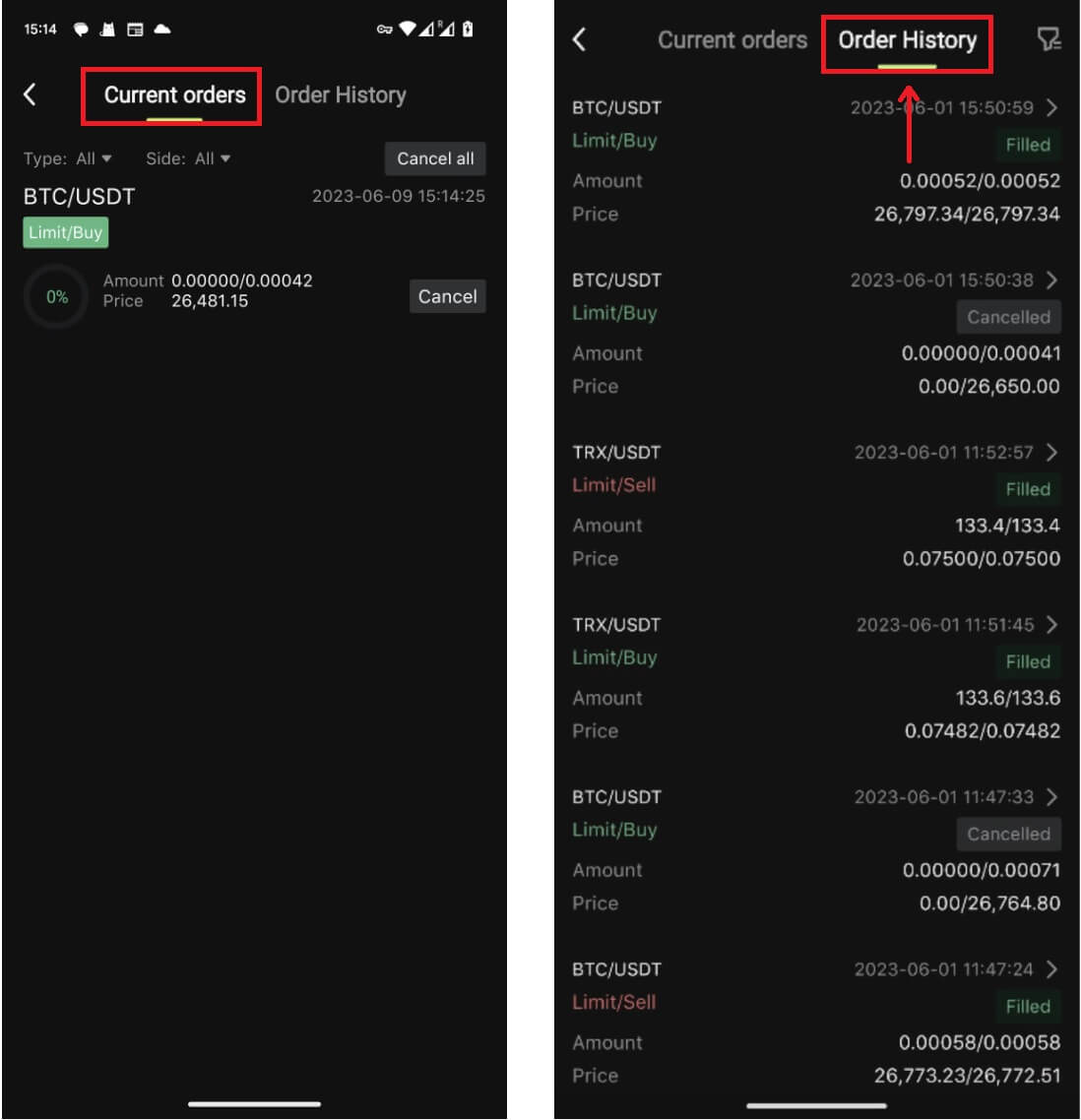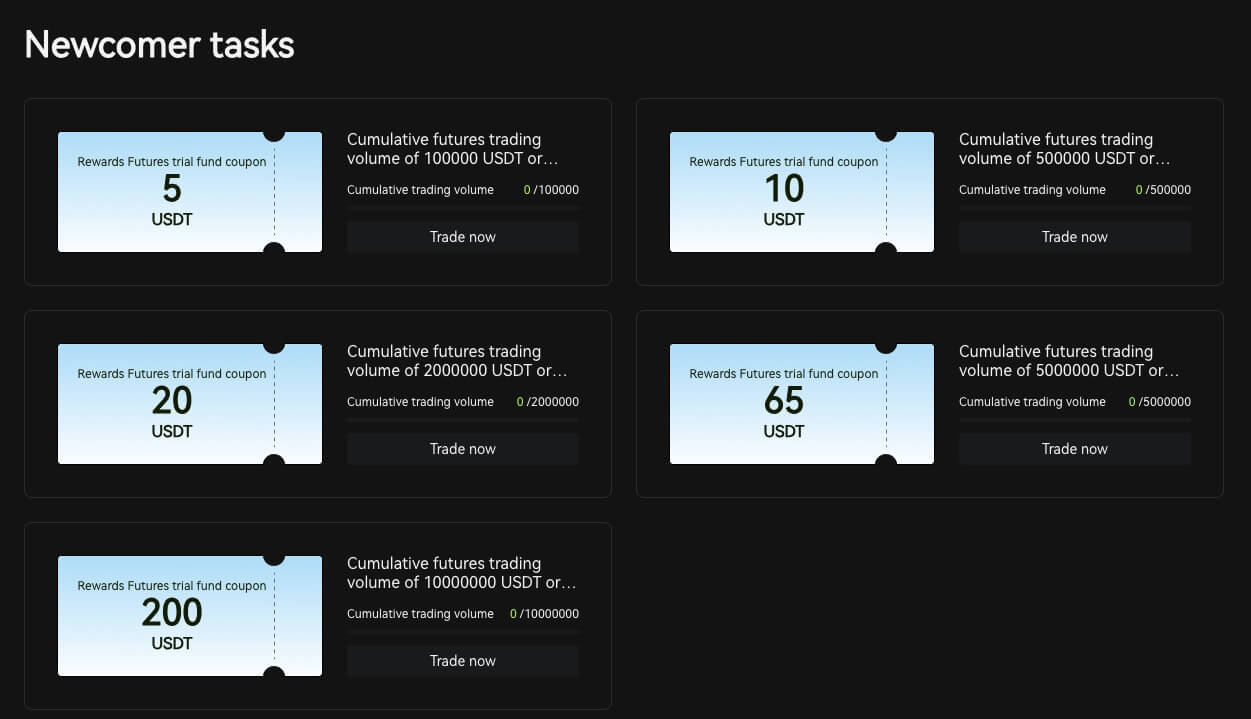Hogyan kereskedj a Bitunixnál kezdőknek

Hogyan regisztrálhat fiókot a Bitunix-on
Hogyan regisztrálhat a Bitunix-on telefonszámmal vagy e-mail-címmel
1. Lépjen a Bitunix oldalra , és kattintson a [ Regisztrálás ] gombra. 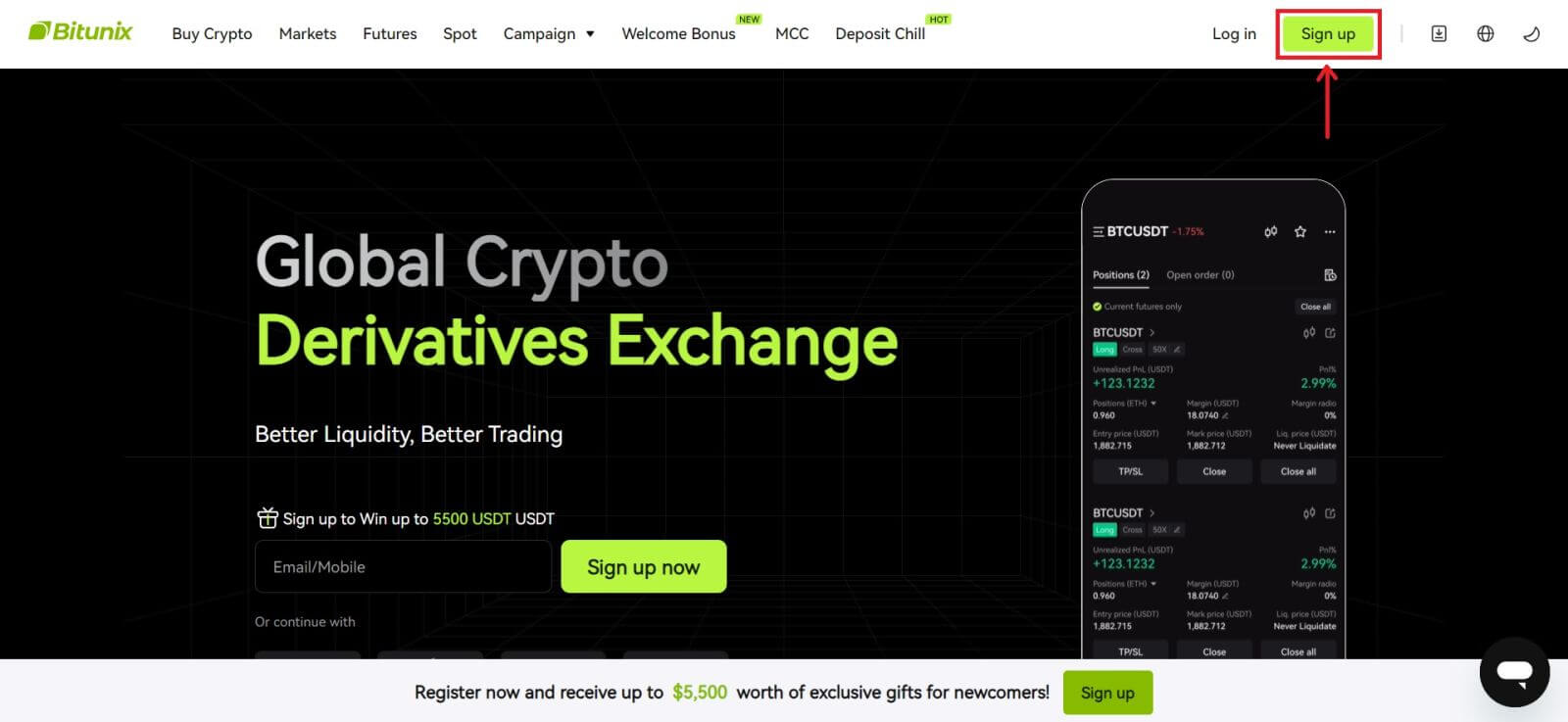 2. Válassza ki a regisztrációs módot. Regisztrálhat e-mail címével, telefonszámával, Google-lal vagy Apple-lel. (A Facebook és az X jelenleg nem érhető el ehhez az alkalmazáshoz).
2. Válassza ki a regisztrációs módot. Regisztrálhat e-mail címével, telefonszámával, Google-lal vagy Apple-lel. (A Facebook és az X jelenleg nem érhető el ehhez az alkalmazáshoz). 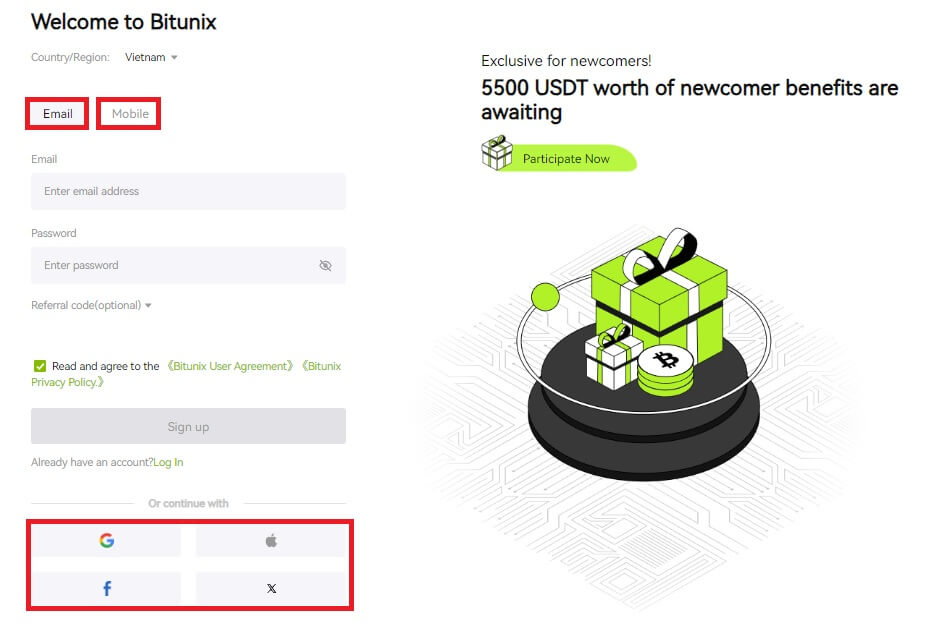 3. Válassza az [E-mail] vagy a [Telefonszám] lehetőséget, és adja meg e-mail címét/telefonszámát. Ezután hozzon létre egy biztonságos jelszót a fiókjához.
3. Válassza az [E-mail] vagy a [Telefonszám] lehetőséget, és adja meg e-mail címét/telefonszámát. Ezután hozzon létre egy biztonságos jelszót a fiókjához.
Megjegyzés:
A jelszónak 8-20 karakterből kell állnia nagybetűkkel, kisbetűkkel és számokkal.
Olvassa el és fogadja el a Szolgáltatási feltételeket és az Adatvédelmi szabályzatot, majd kattintson a [Regisztráció] gombra. 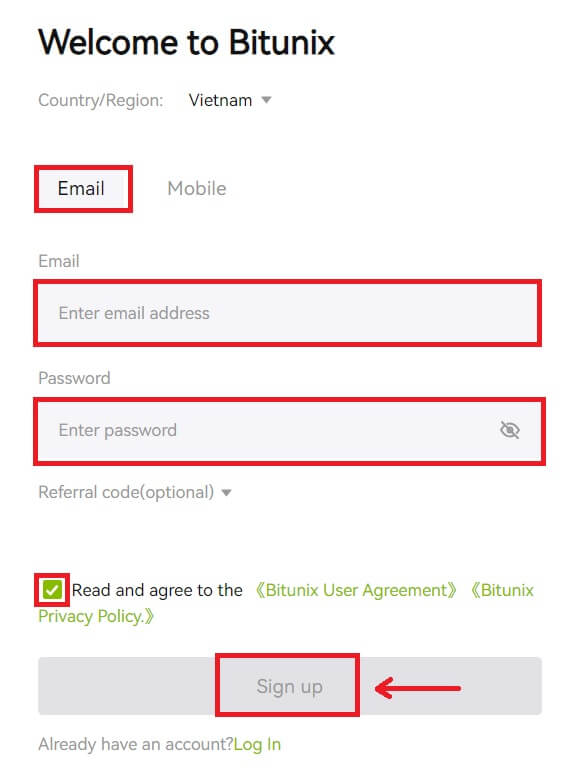
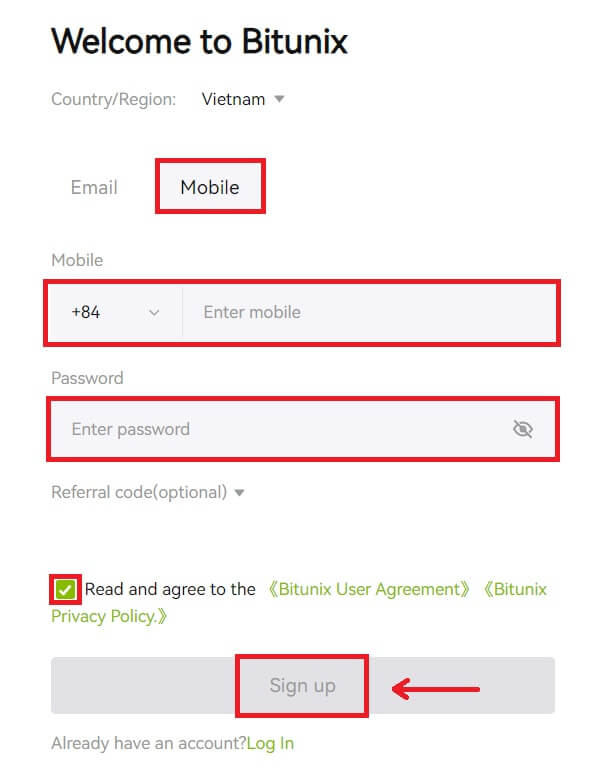 4. Végezze el az ellenőrzési folyamatot, és kap egy 6 számjegyű ellenőrző kódot e-mailben vagy telefonjában. Írja be a kódot, és kattintson az [Access Bitunix] gombra.
4. Végezze el az ellenőrzési folyamatot, és kap egy 6 számjegyű ellenőrző kódot e-mailben vagy telefonjában. Írja be a kódot, és kattintson az [Access Bitunix] gombra. 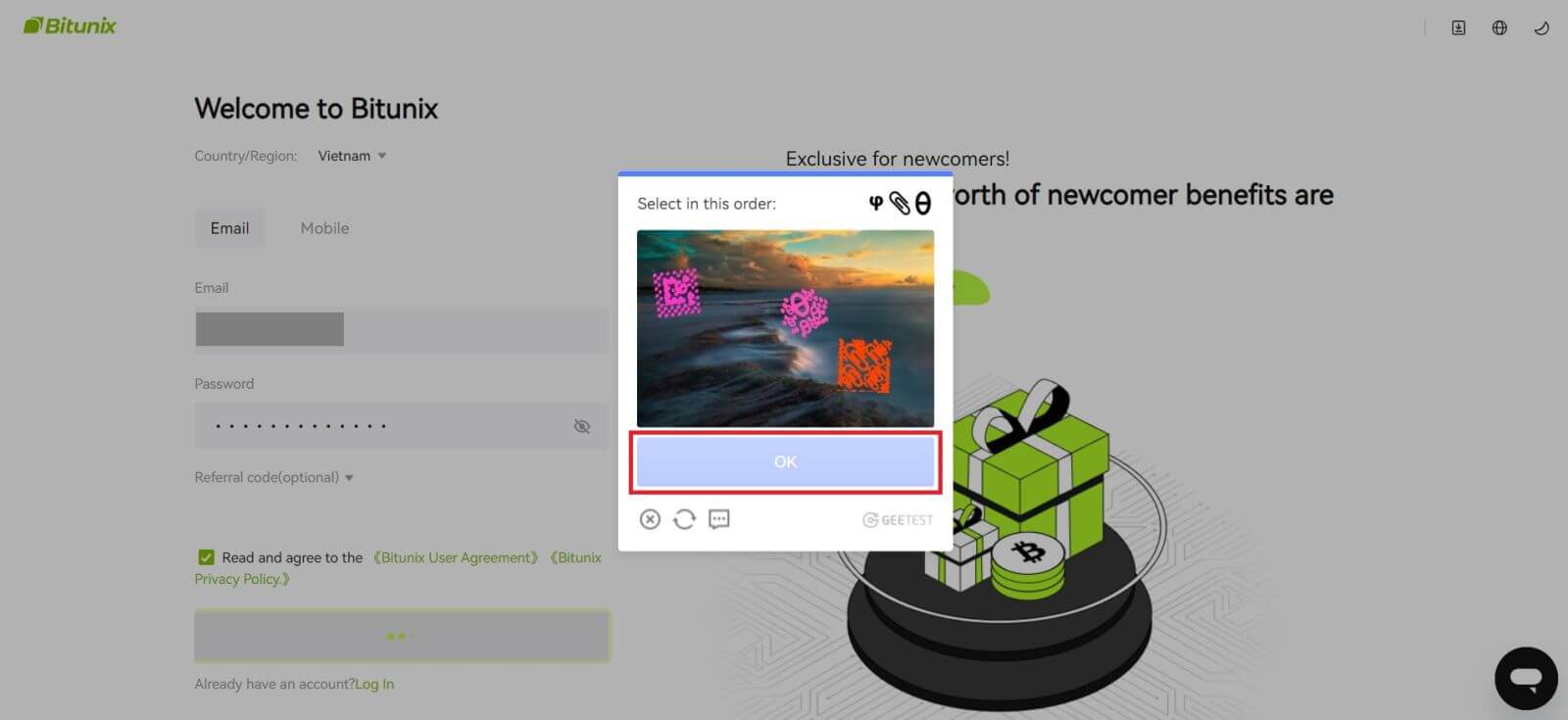
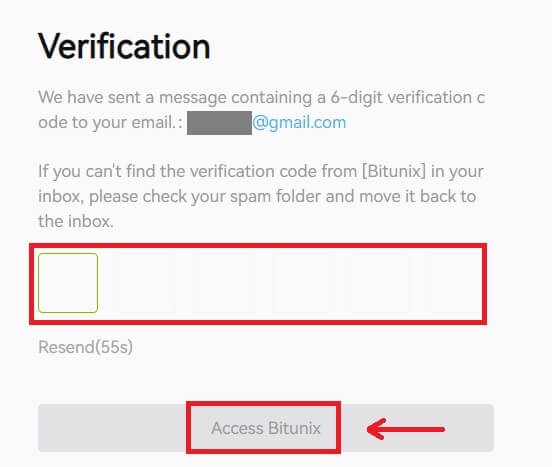
5. Gratulálunk, sikeresen regisztráltál a Bitunix-on. 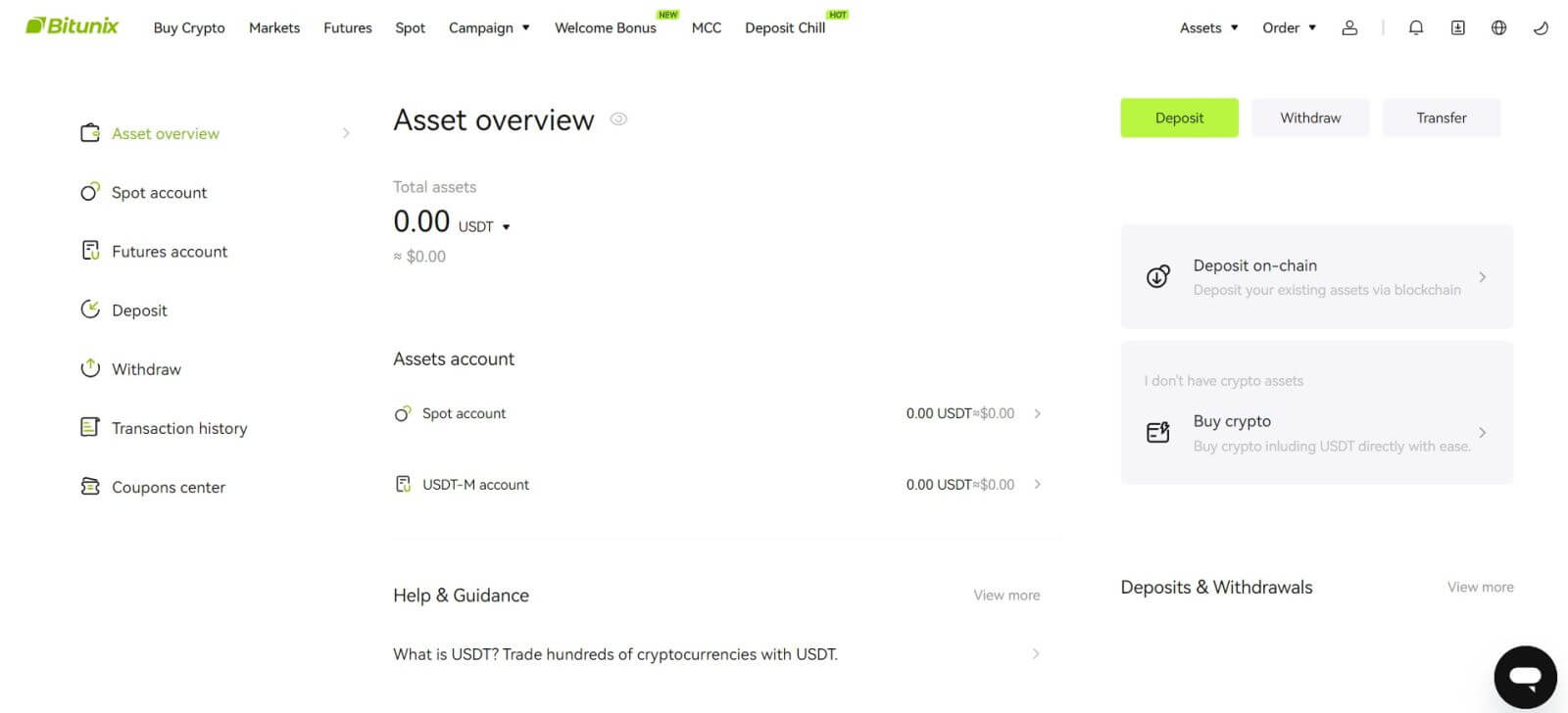
Hogyan regisztrálhat a Bitunix-on az Apple-nél
1. Alternatív megoldásként az egyszeri bejelentkezés használatával is regisztrálhat Apple-fiókjával, ha ellátogat a Bitunix oldalára , és rákattint a [ Regisztrálás ] lehetőségre. 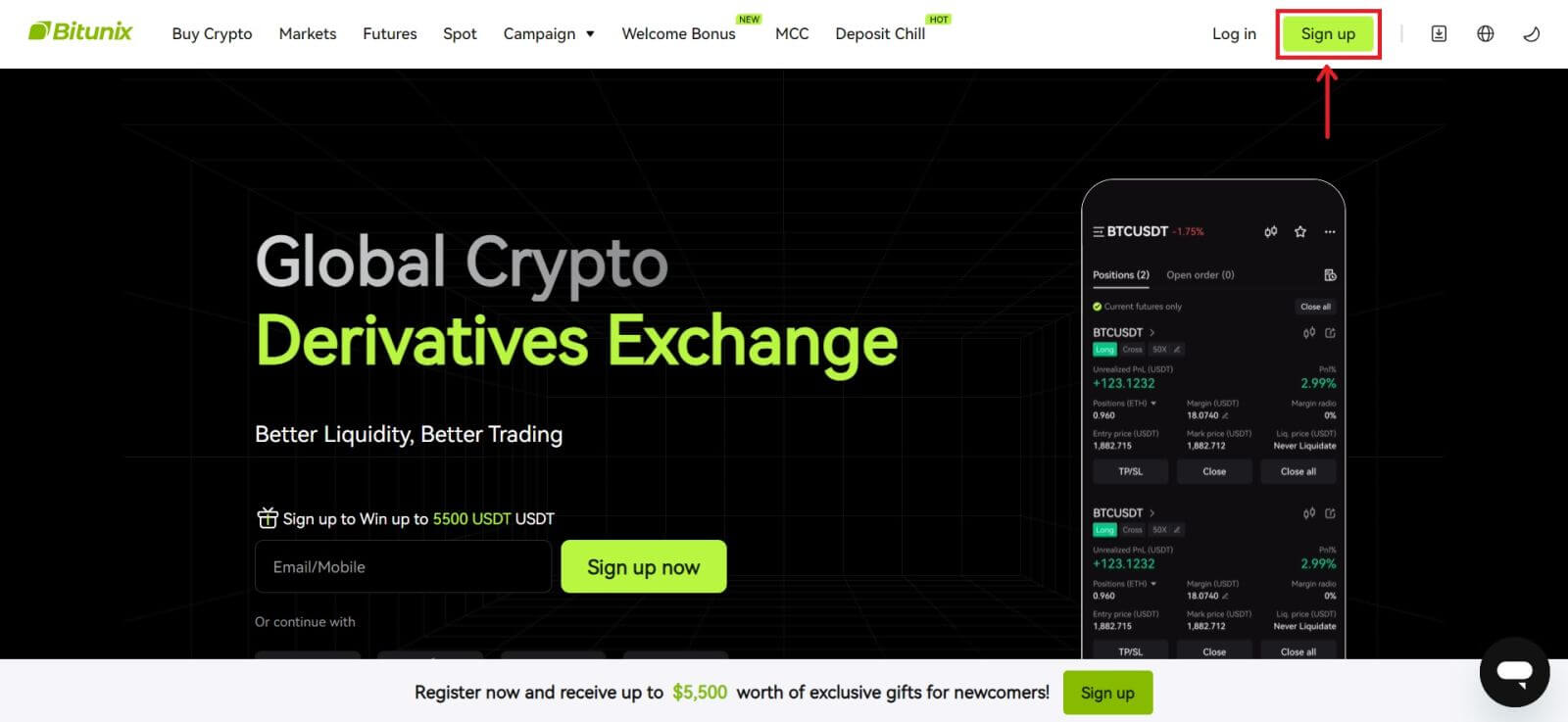 2. Válassza az [Apple] lehetőséget, megjelenik egy felugró ablak, és a rendszer kéri, hogy jelentkezzen be a Bitunixba az Apple-fiókjával.
2. Válassza az [Apple] lehetőséget, megjelenik egy felugró ablak, és a rendszer kéri, hogy jelentkezzen be a Bitunixba az Apple-fiókjával. 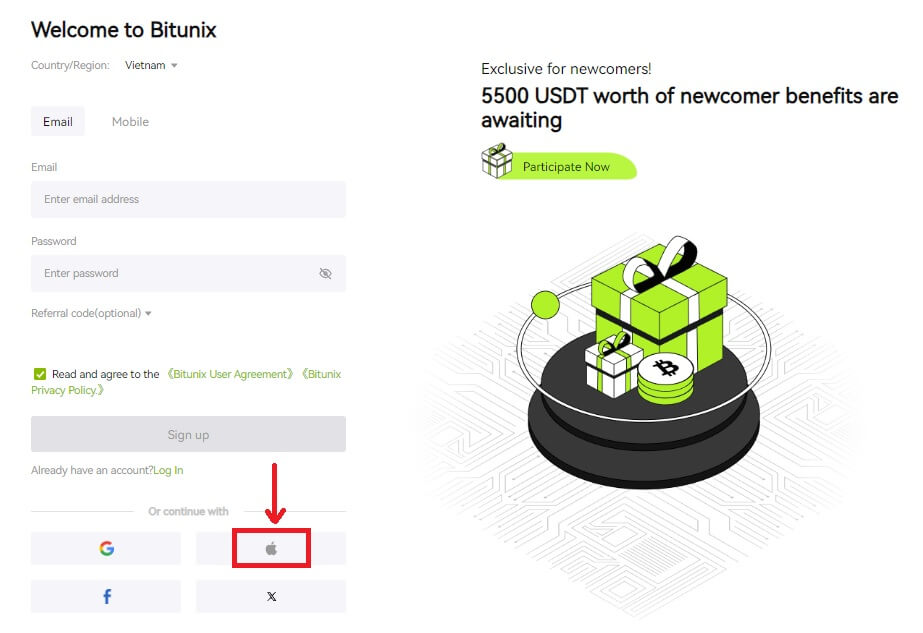 3. Adja meg Apple ID-jét és jelszavát a Bitunixba való bejelentkezéshez.
3. Adja meg Apple ID-jét és jelszavát a Bitunixba való bejelentkezéshez. 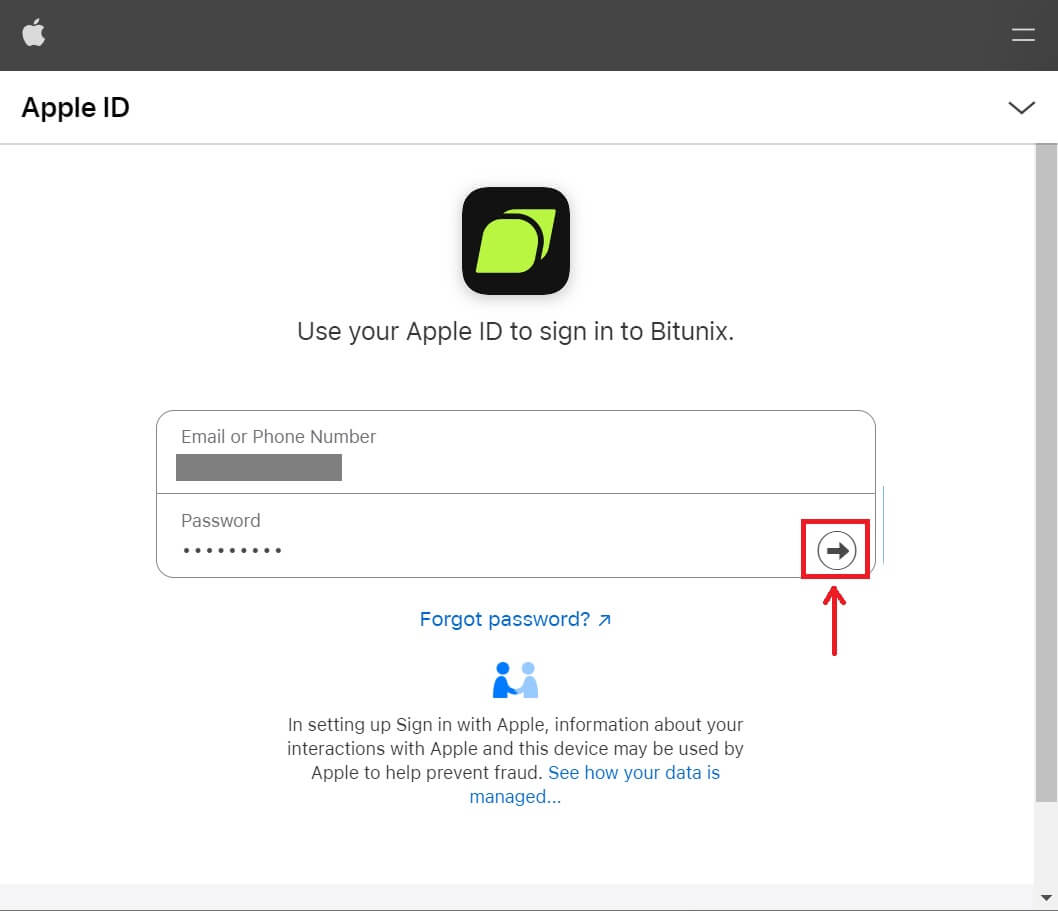 Kattintson a [Folytatás] gombra, és írja be az ellenőrző kódot.
Kattintson a [Folytatás] gombra, és írja be az ellenőrző kódot. 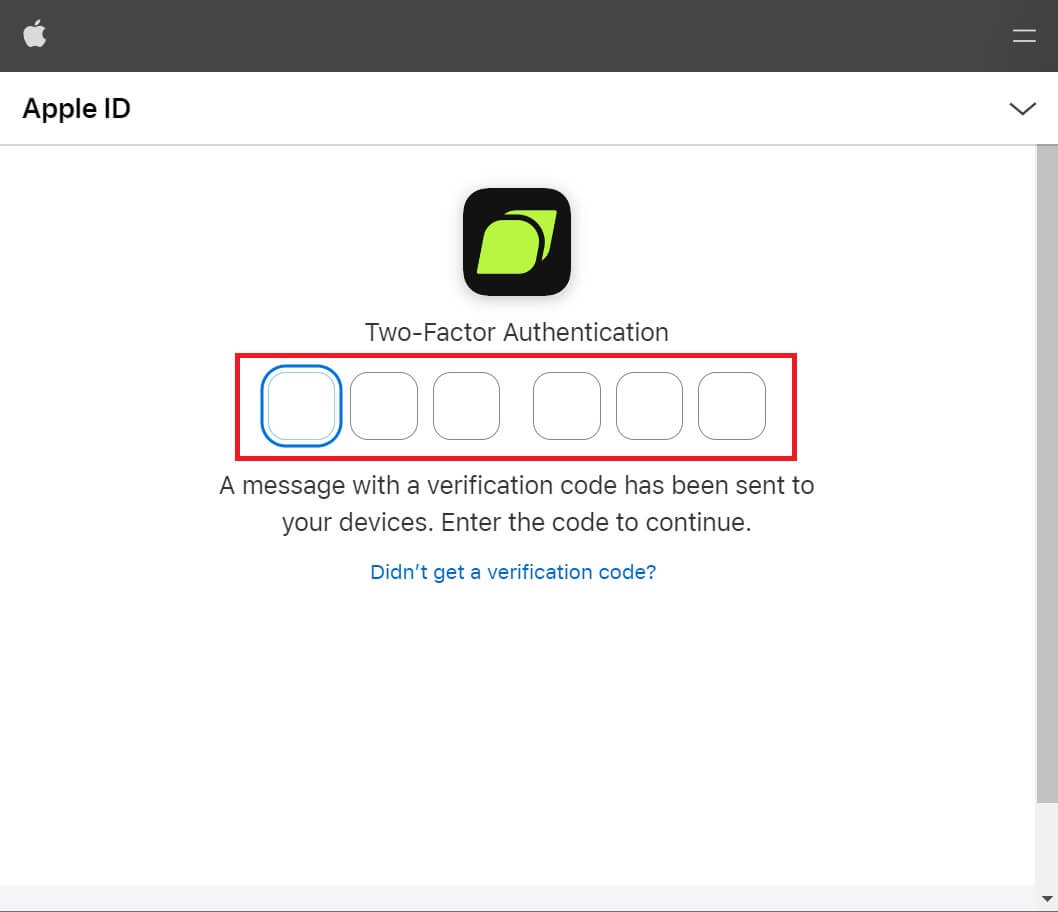 4. A bejelentkezés után átirányítjuk a Bitunix webhelyére. Töltse ki adatait, olvassa el és fogadja el a Szolgáltatási feltételeket és az Adatvédelmi szabályzatot, majd kattintson a [Regisztráció] gombra.
4. A bejelentkezés után átirányítjuk a Bitunix webhelyére. Töltse ki adatait, olvassa el és fogadja el a Szolgáltatási feltételeket és az Adatvédelmi szabályzatot, majd kattintson a [Regisztráció] gombra. 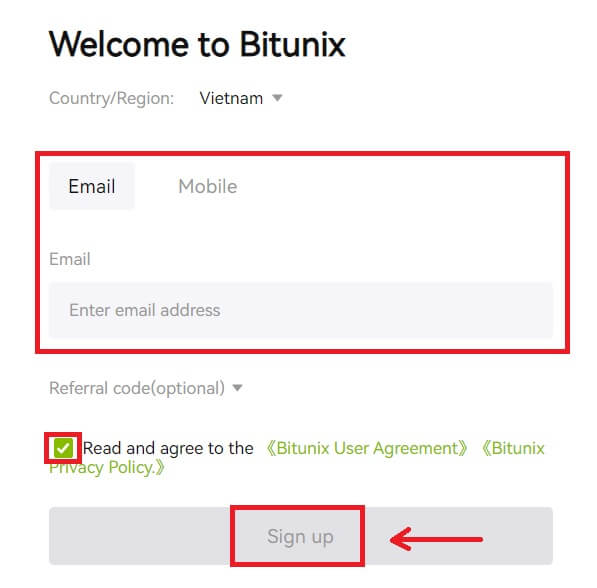
5. Gratulálunk! Sikeresen létrehozott egy Bitunix fiókot. 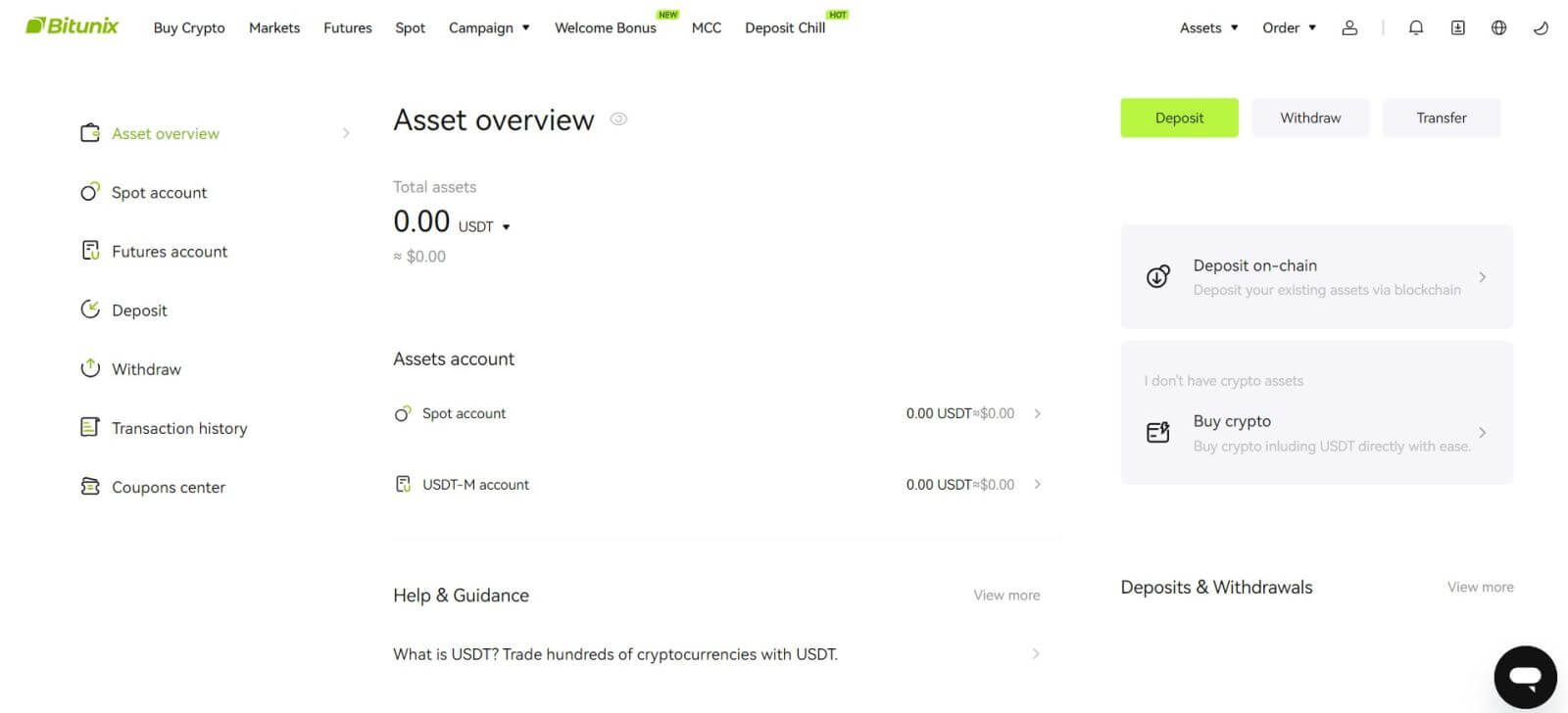
Hogyan regisztrálhat a Bitunix-on a Google-lal
Ezenkívül létrehozhat Bitunix-fiókot a Gmailen keresztül. Ha ezt szeretné megtenni, kövesse az alábbi lépéseket:
1. Először is, menjen a Bitunix oldalára , és kattintson a [ Regisztrálás ] gombra. 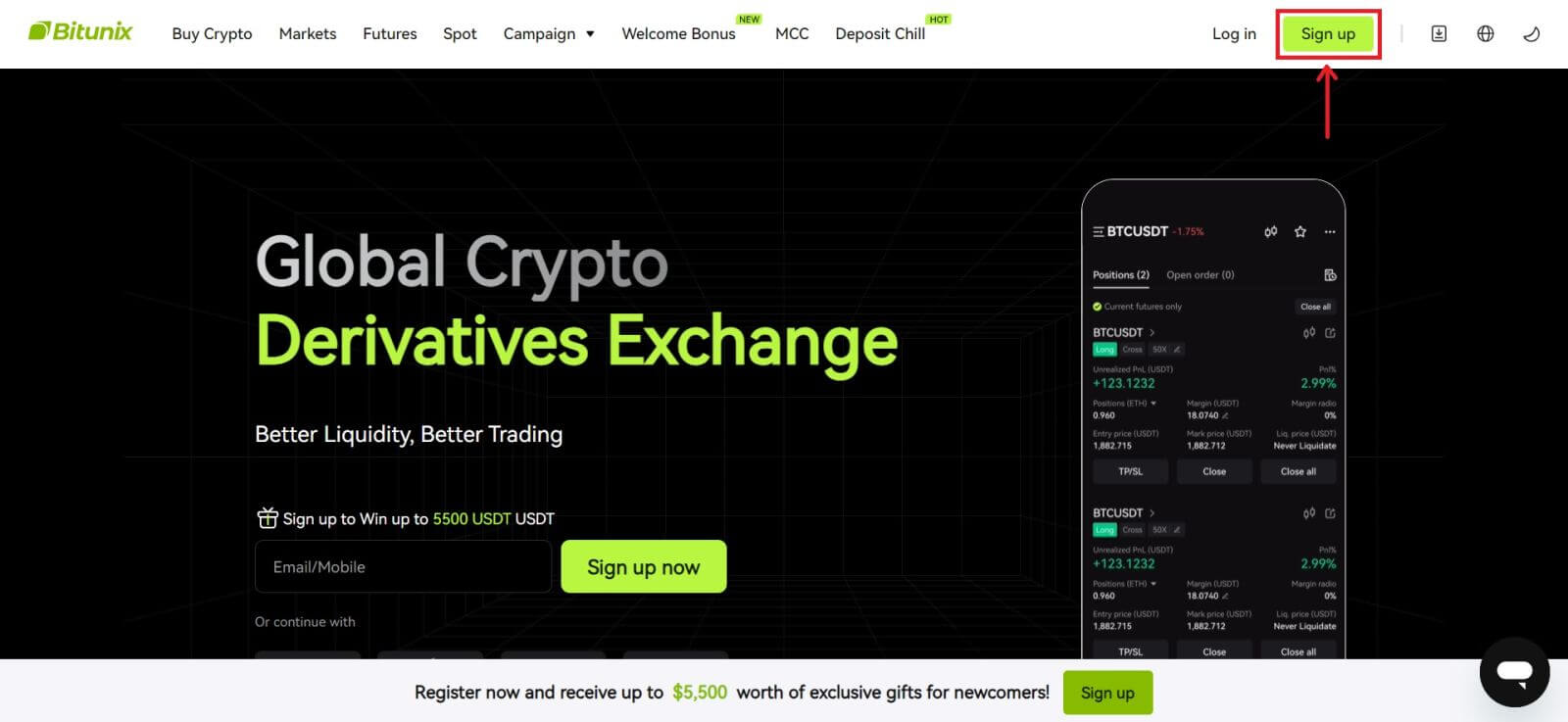 2. Kattintson a [Google] gombra.
2. Kattintson a [Google] gombra. 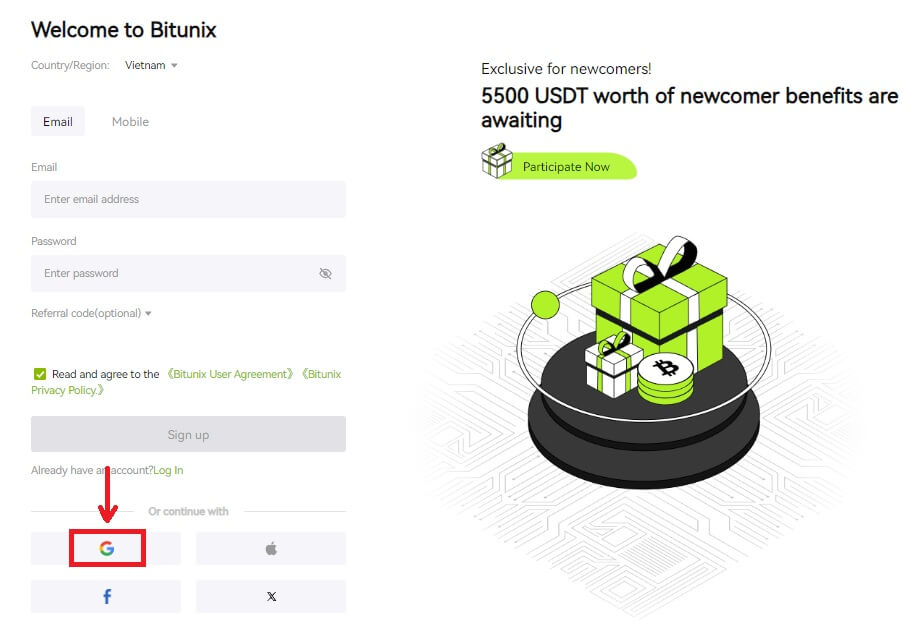 3. Megnyílik egy bejelentkezési ablak, ahol választhat egy meglévő fiókot vagy a [Másik fiók használata] lehetőséget.
3. Megnyílik egy bejelentkezési ablak, ahol választhat egy meglévő fiókot vagy a [Másik fiók használata] lehetőséget. 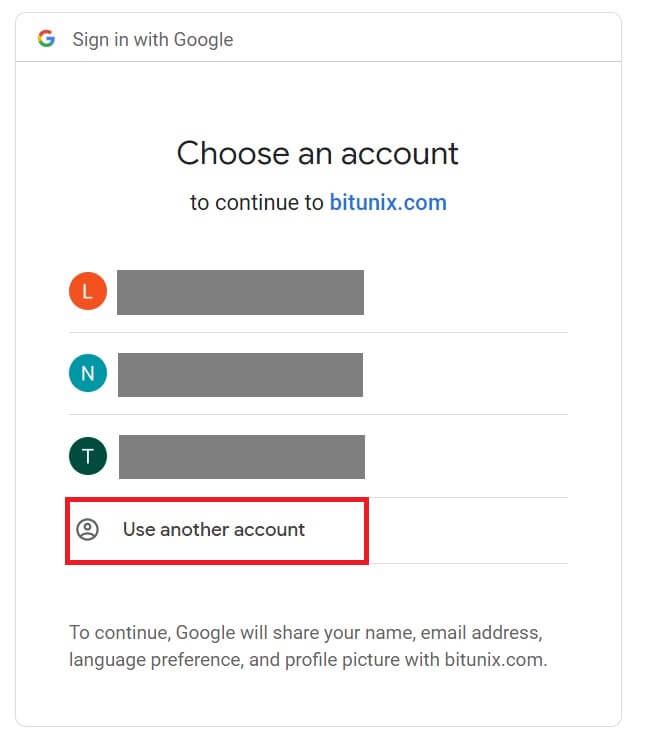
4. Adja meg e-mail címét és jelszavát, majd kattintson a [Tovább] gombra. 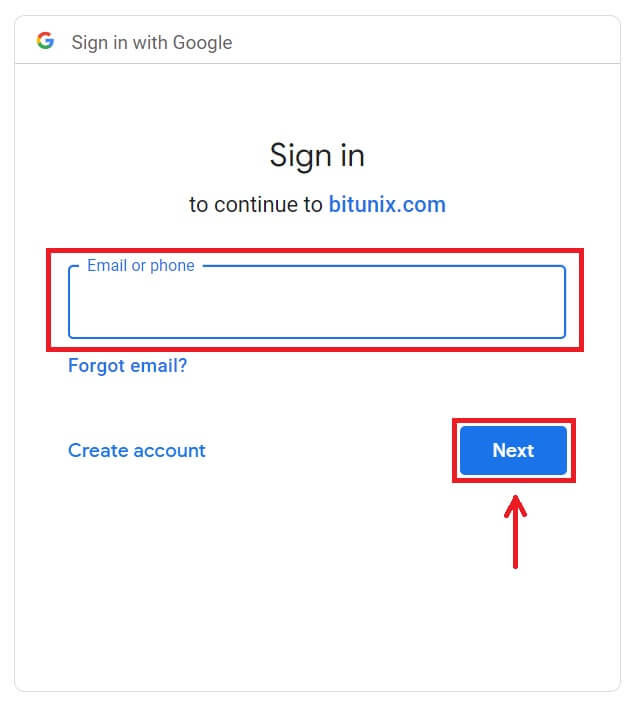
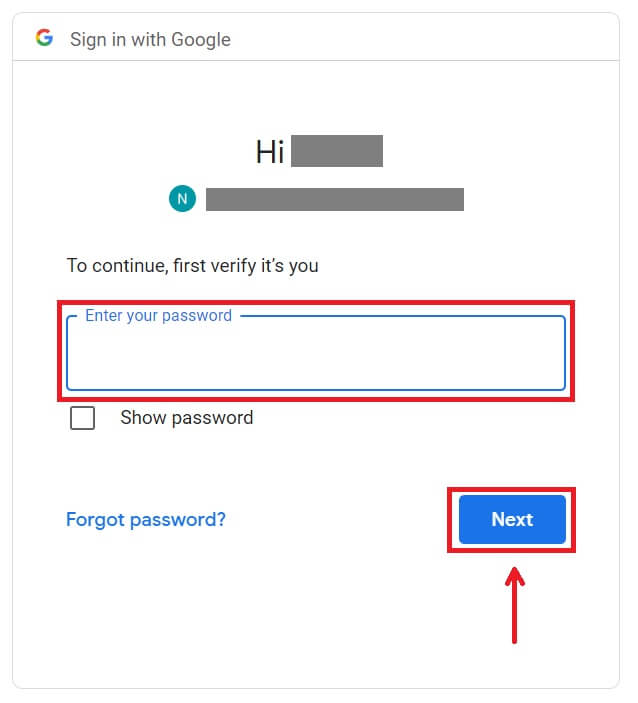 Erősítse meg a fiók használatát a [Folytatás] gombra kattintva.
Erősítse meg a fiók használatát a [Folytatás] gombra kattintva. 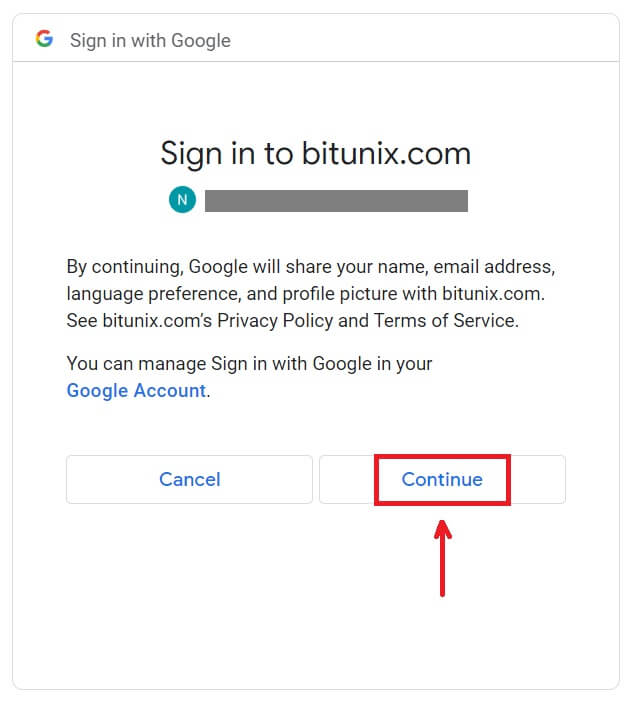 5. Töltse ki adatait új fiók létrehozásához. Ezután [Regisztráljon].
5. Töltse ki adatait új fiók létrehozásához. Ezután [Regisztráljon]. 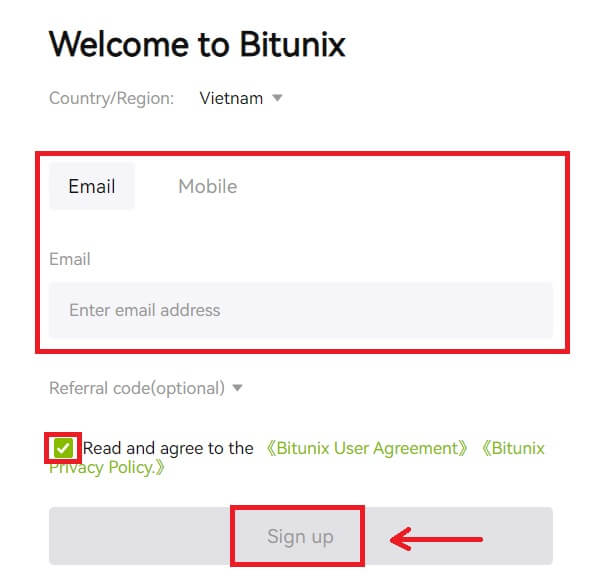 6. Gratulálunk! Sikeresen létrehozott egy Bitunix fiókot.
6. Gratulálunk! Sikeresen létrehozott egy Bitunix fiókot. 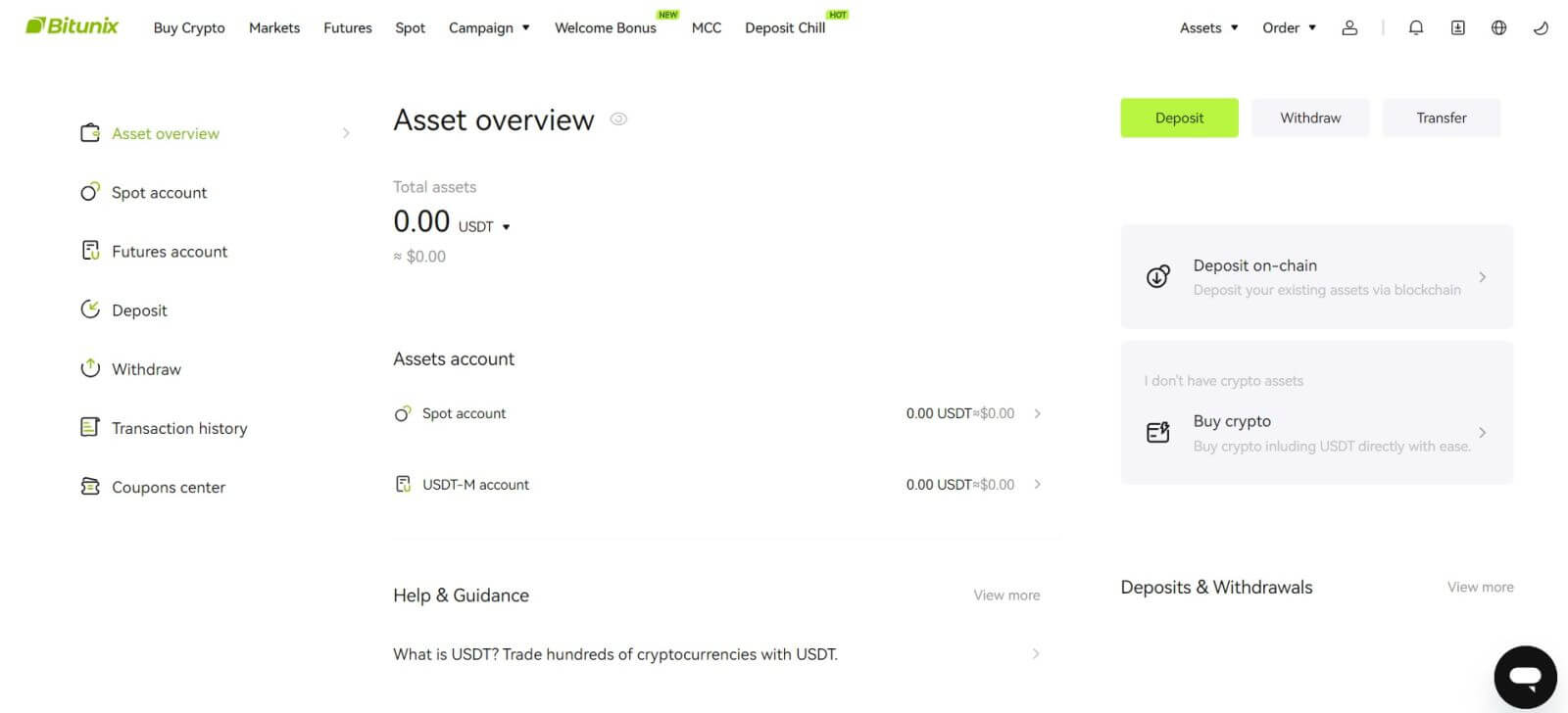
Regisztráció a Bitunix alkalmazásban
Néhány koppintással egyszerűen regisztrálhat Bitunix-fiókot e-mail címével, telefonszámával vagy Apple/Google-fiókjával a Bitunix alkalmazásban.
1. Töltse le a Bitunix alkalmazást, és kattintson a [ Bejelentkezés/Regisztrálás ] lehetőségre. 
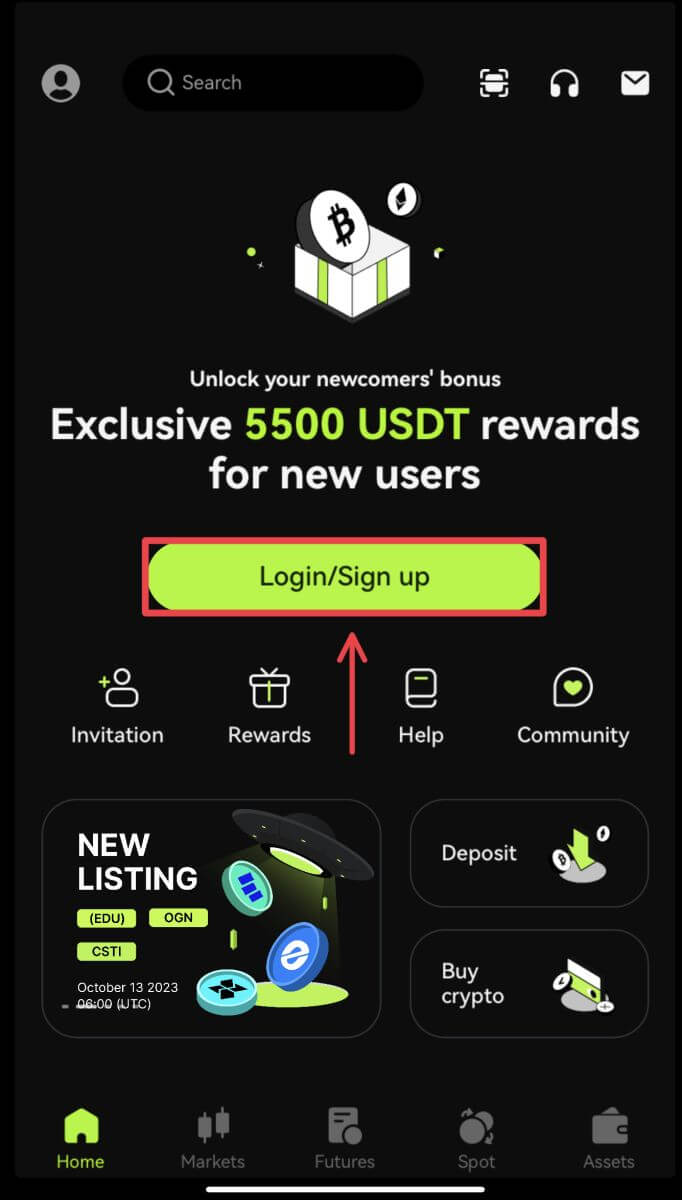 2. Válassza ki a regisztrációs módot. A Facebook és az X (Twitter) használatával történő regisztráció jelenleg nem elérhető.
2. Válassza ki a regisztrációs módot. A Facebook és az X (Twitter) használatával történő regisztráció jelenleg nem elérhető. 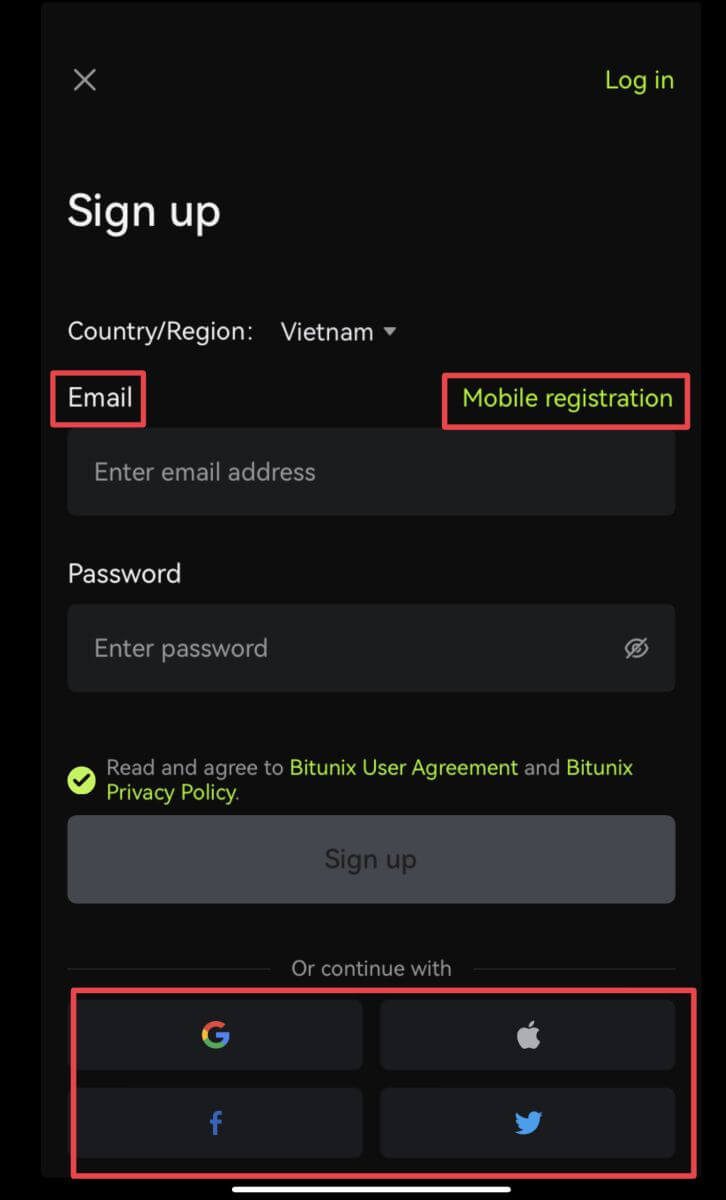
Regisztráljon e-mail-címével/telefonszámával:
3. Válassza az [E-mail] vagy a [Mobil regisztráció] lehetőséget, és adja meg e-mail címét/telefonszámát és jelszavát. Megjegyzés:
Megjegyzés:
A jelszónak legalább 8 karakterből kell állnia, beleértve egy nagybetűt és egy számot.
Olvassa el és fogadja el az Általános Szerződési Feltételeket és az Adatvédelmi szabályzatot, majd érintse meg a [Sign up] gombot.
4. Végezze el az ellenőrzési folyamatot. Ezt követően egy 6 számjegyű ellenőrző kódot kap e-mailben vagy telefonjában. Írja be a kódot, és érintse meg az [Access Bitunix] gombot. 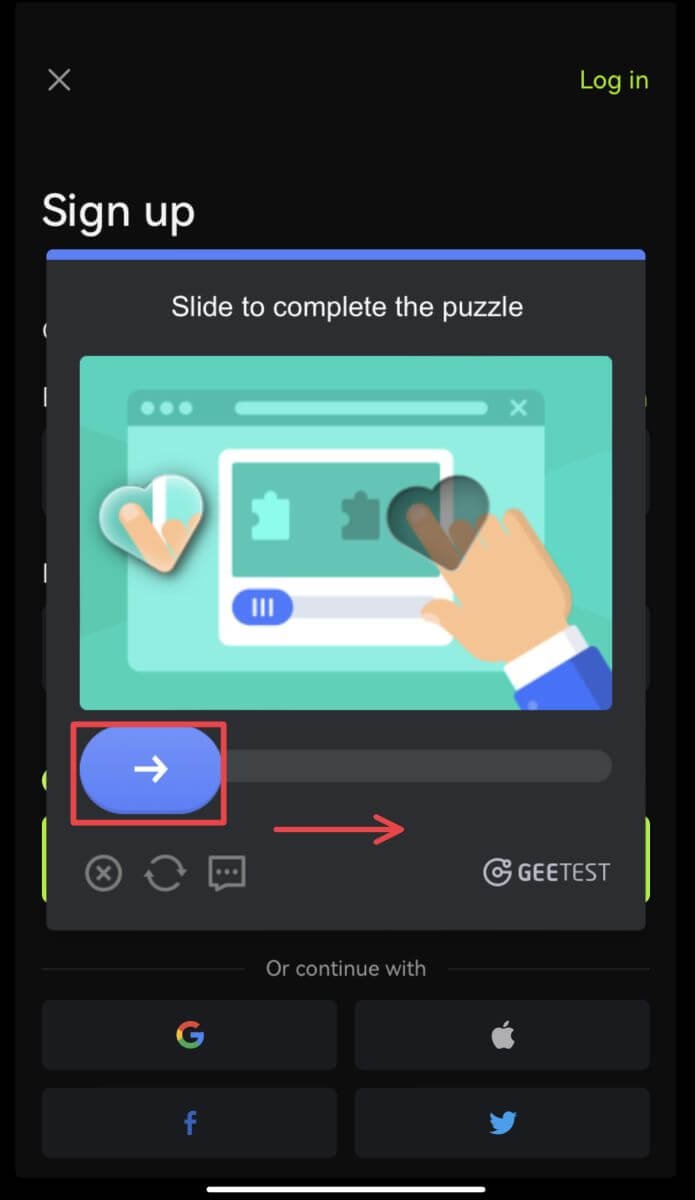
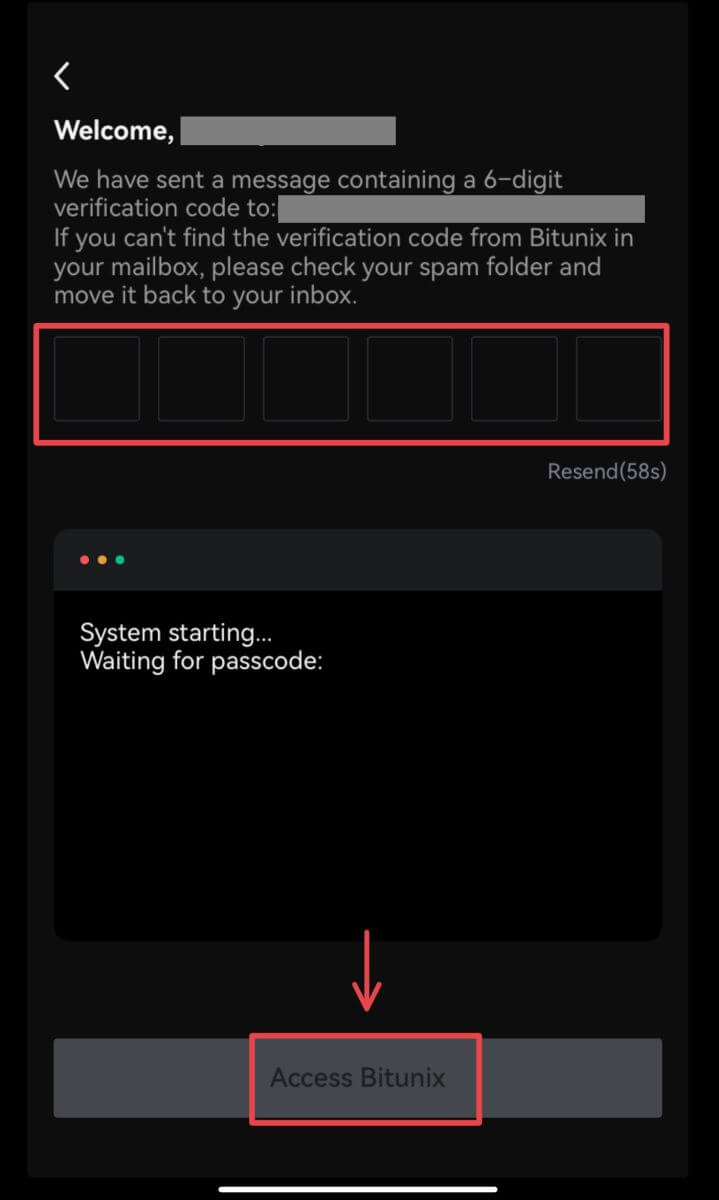 5. Gratulálunk! Sikeresen létrehozott egy Bitunix fiókot.
5. Gratulálunk! Sikeresen létrehozott egy Bitunix fiókot. 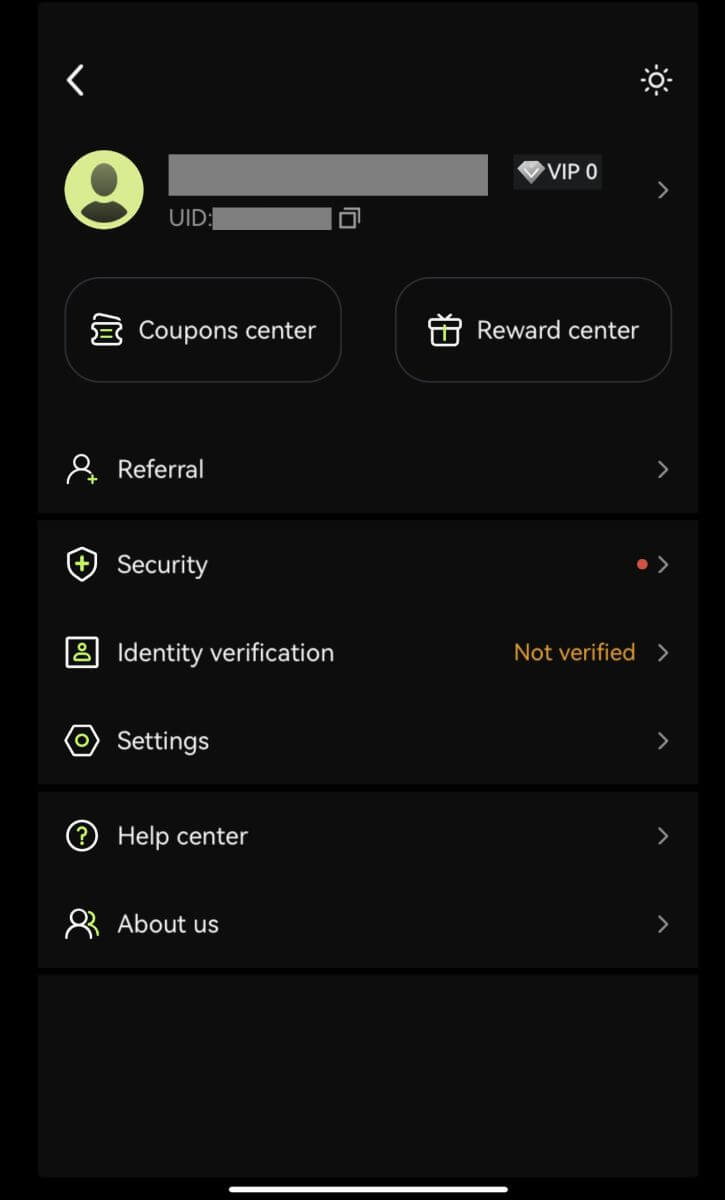
Regisztráljon Google-fiókjával
3. Válassza a [Google] lehetőséget. A rendszer felkéri, hogy jelentkezzen be a Bitunixba a Google-fiókjával. Érintse meg a [Folytatás] gombot. 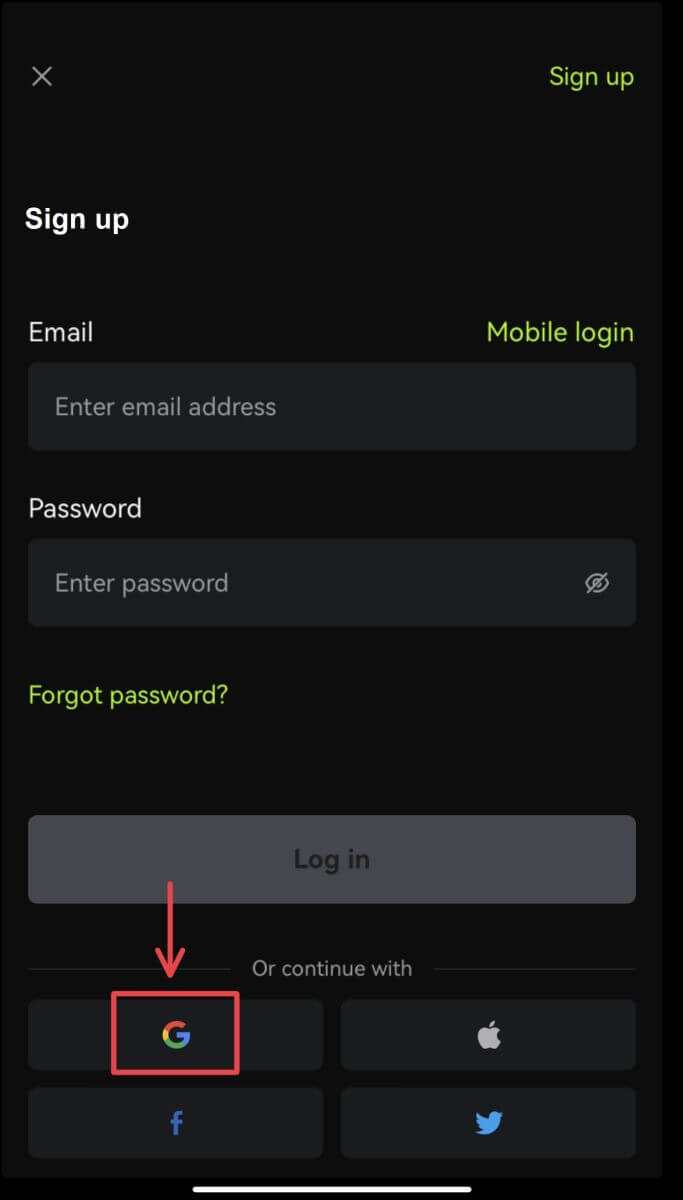
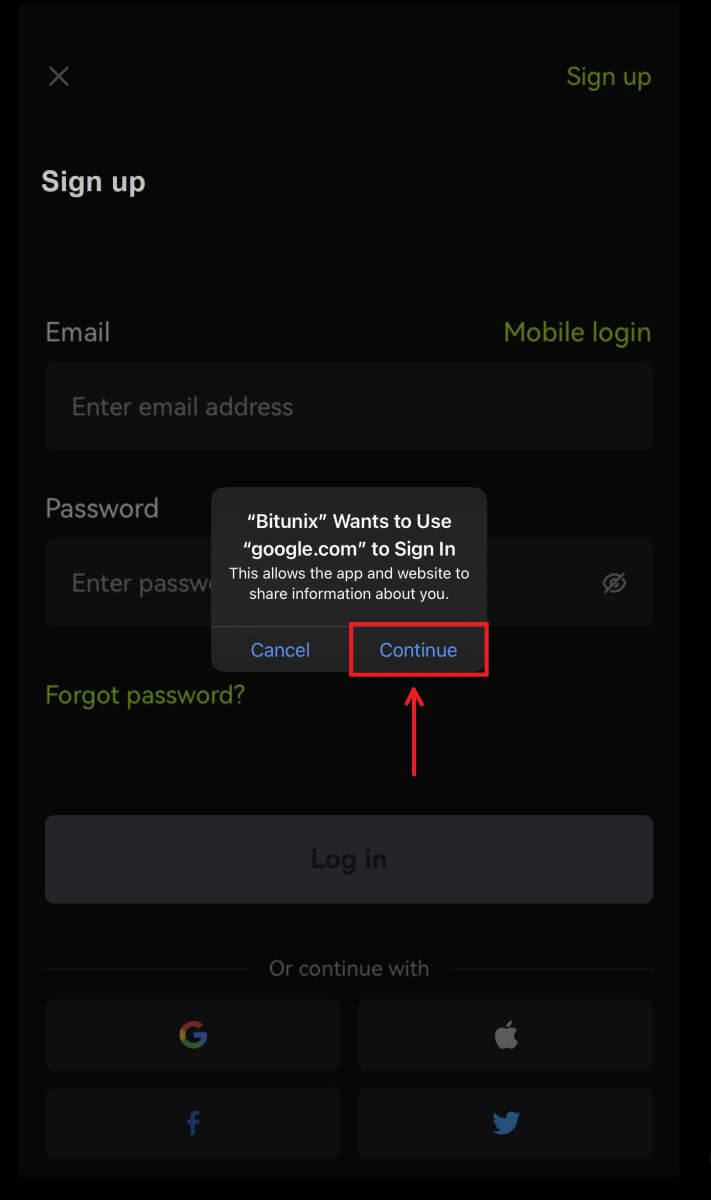 4. Válassza ki a kívánt fiókot.
4. Válassza ki a kívánt fiókot. 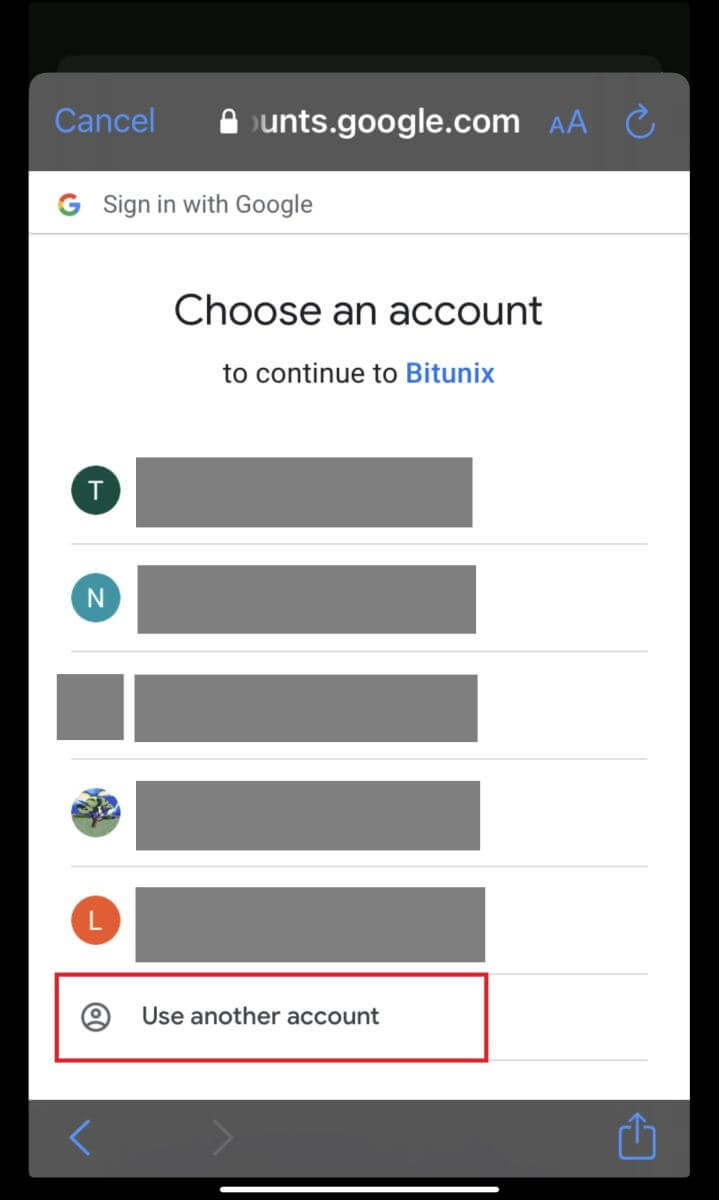 5. Kattintson az [Új Bitunix-fiók létrehozása] lehetőségre, és adja meg adatait. Fogadja el a feltételeket, és kattintson a [Sign up] gombra.
5. Kattintson az [Új Bitunix-fiók létrehozása] lehetőségre, és adja meg adatait. Fogadja el a feltételeket, és kattintson a [Sign up] gombra. 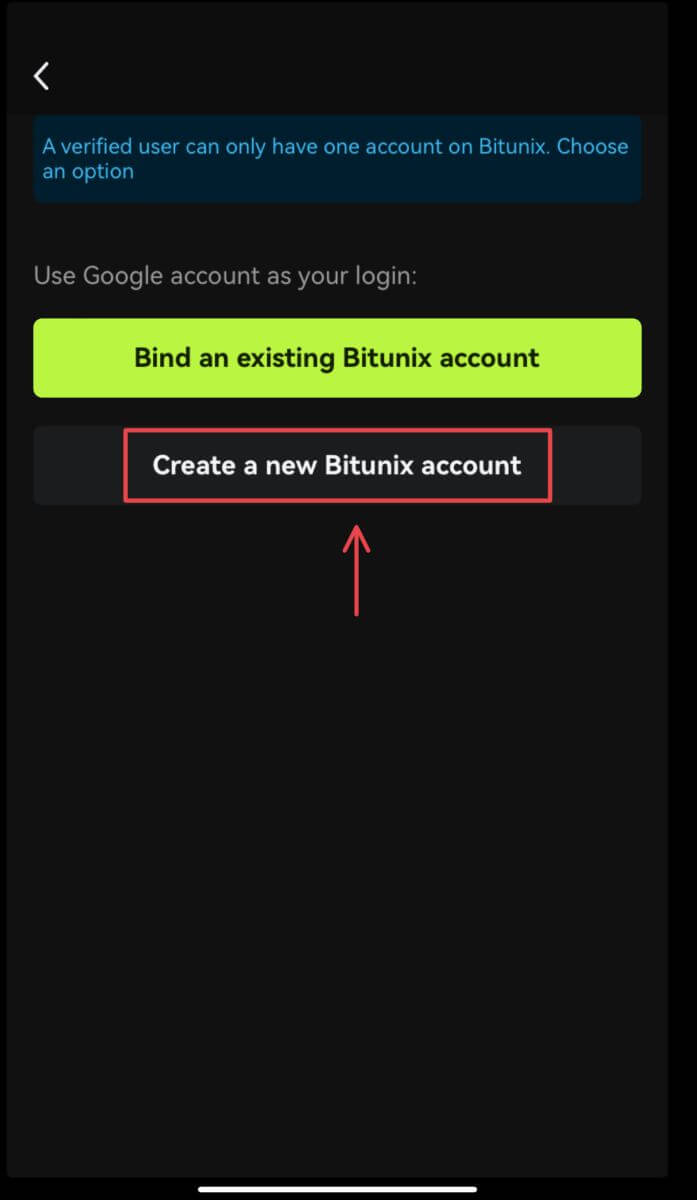
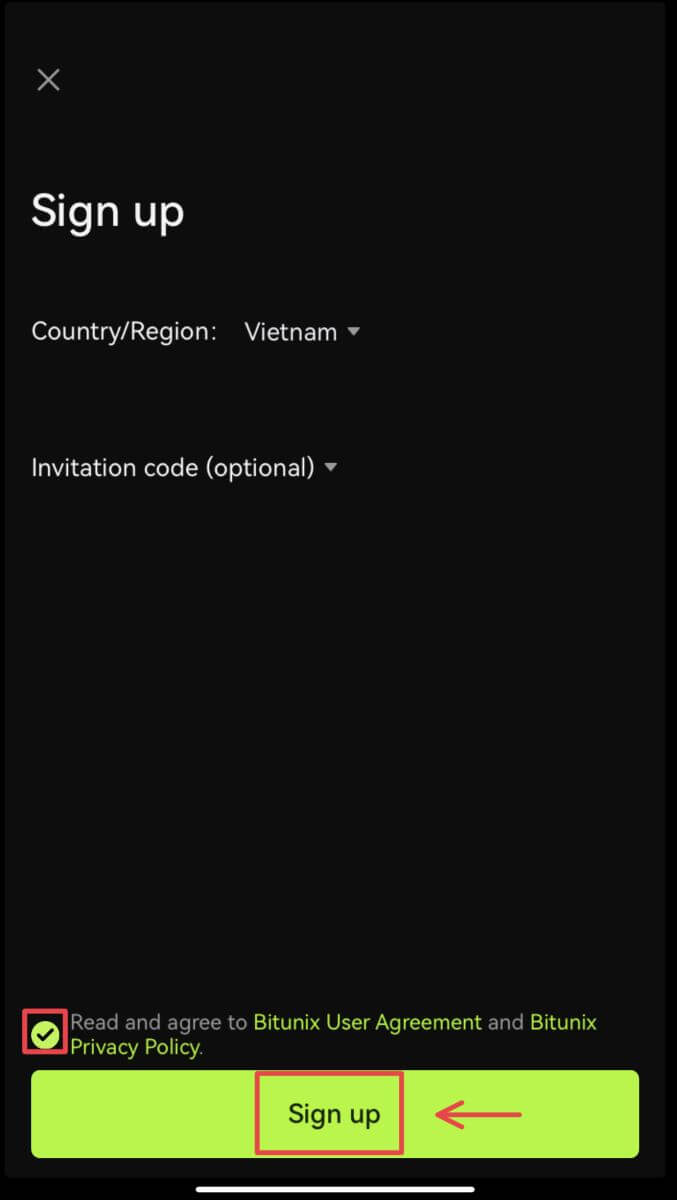 6. Elkészült a regisztrációval, és megkezdheti a kereskedést a Bitunix-on.
6. Elkészült a regisztrációval, és megkezdheti a kereskedést a Bitunix-on. 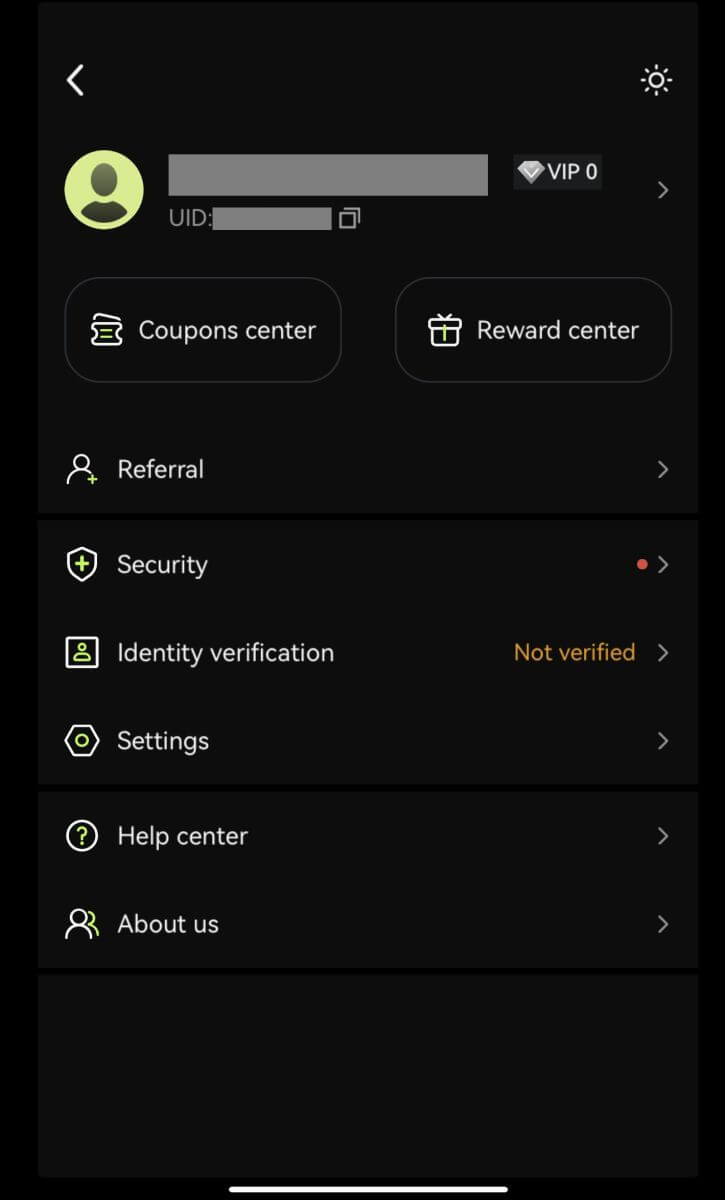
Regisztráljon Apple-fiókjával:
3. Válassza az [Apple] lehetőséget. A rendszer felkéri, hogy jelentkezzen be a Bitunixba az Apple-fiókjával. Érintse meg a [Continue with Passcode] gombot. 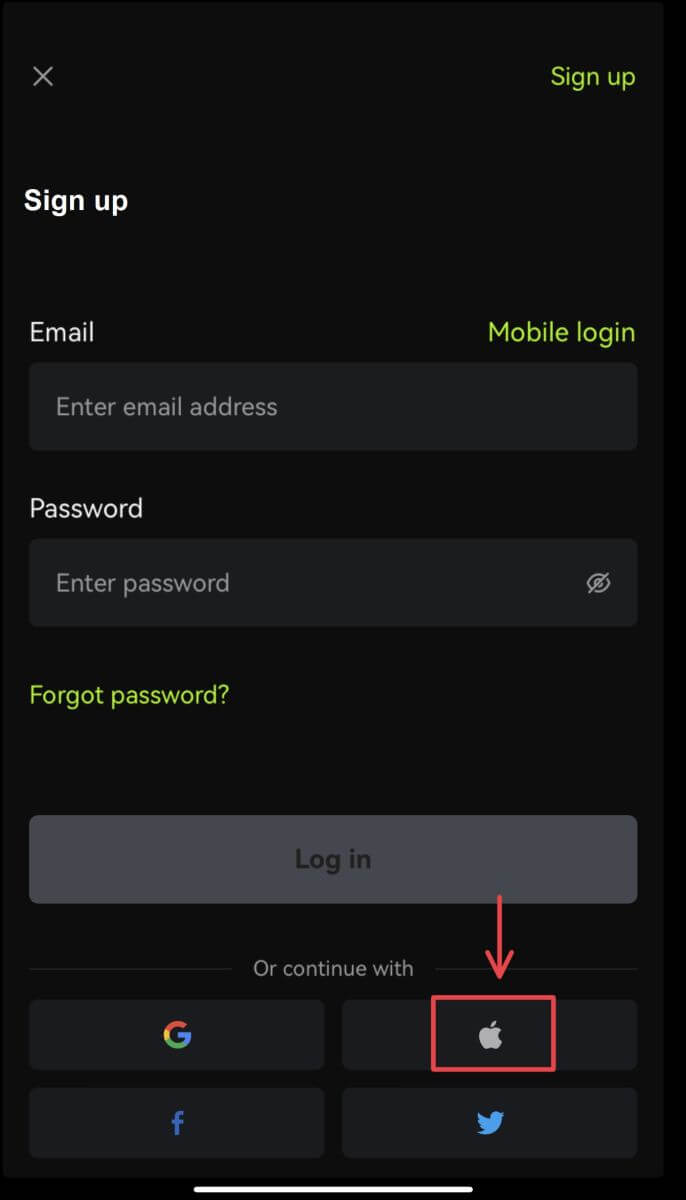
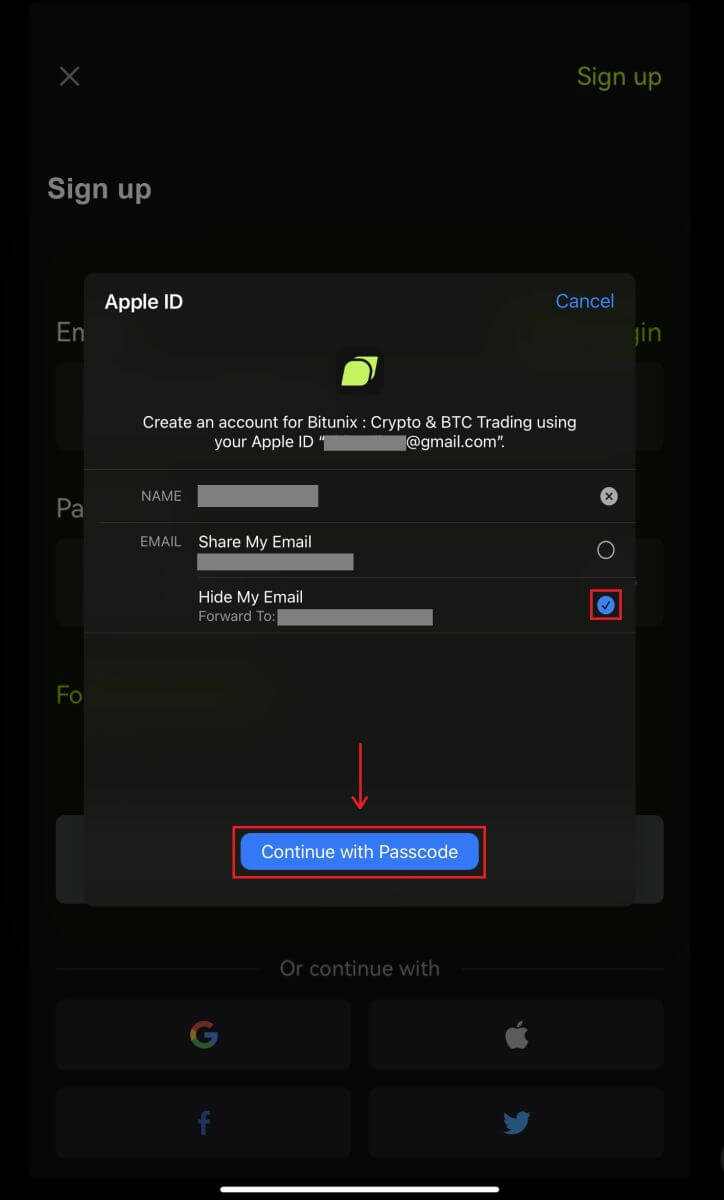 4. Töltse ki adatait. Fogadja el a feltételeket, és kattintson a [Sign up] gombra.
4. Töltse ki adatait. Fogadja el a feltételeket, és kattintson a [Sign up] gombra. 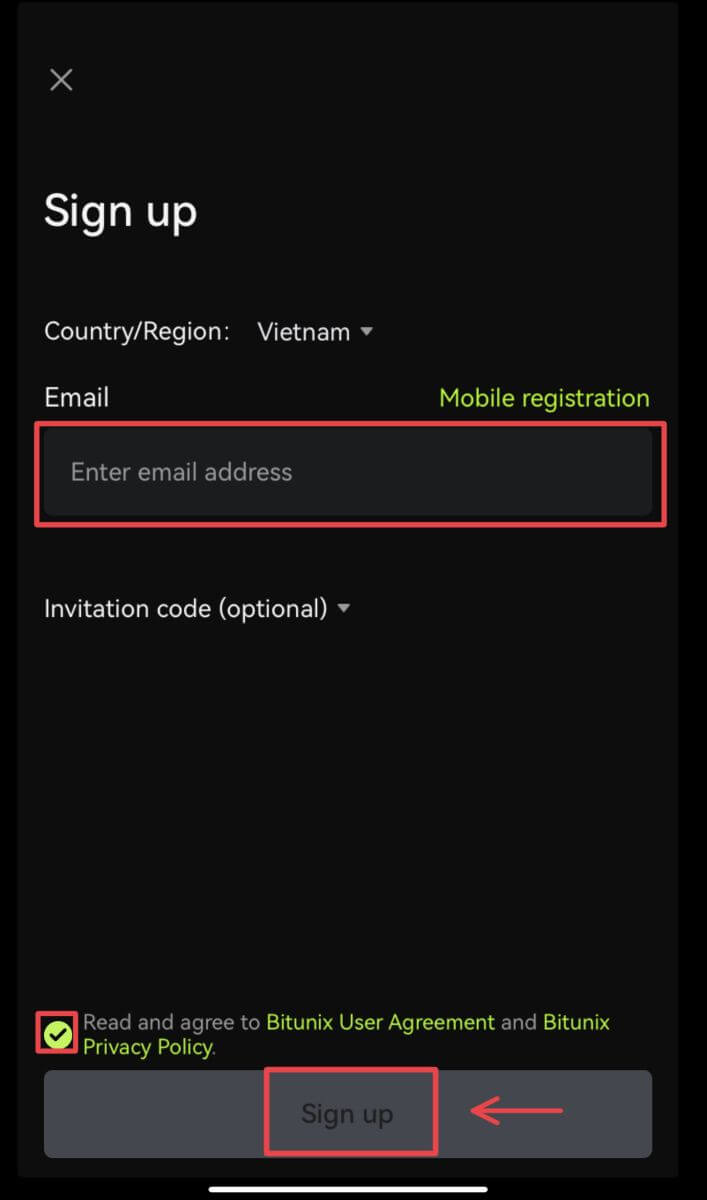
5. Elkészült a regisztrációval, és megkezdheti a kereskedést a Bitunix-on. 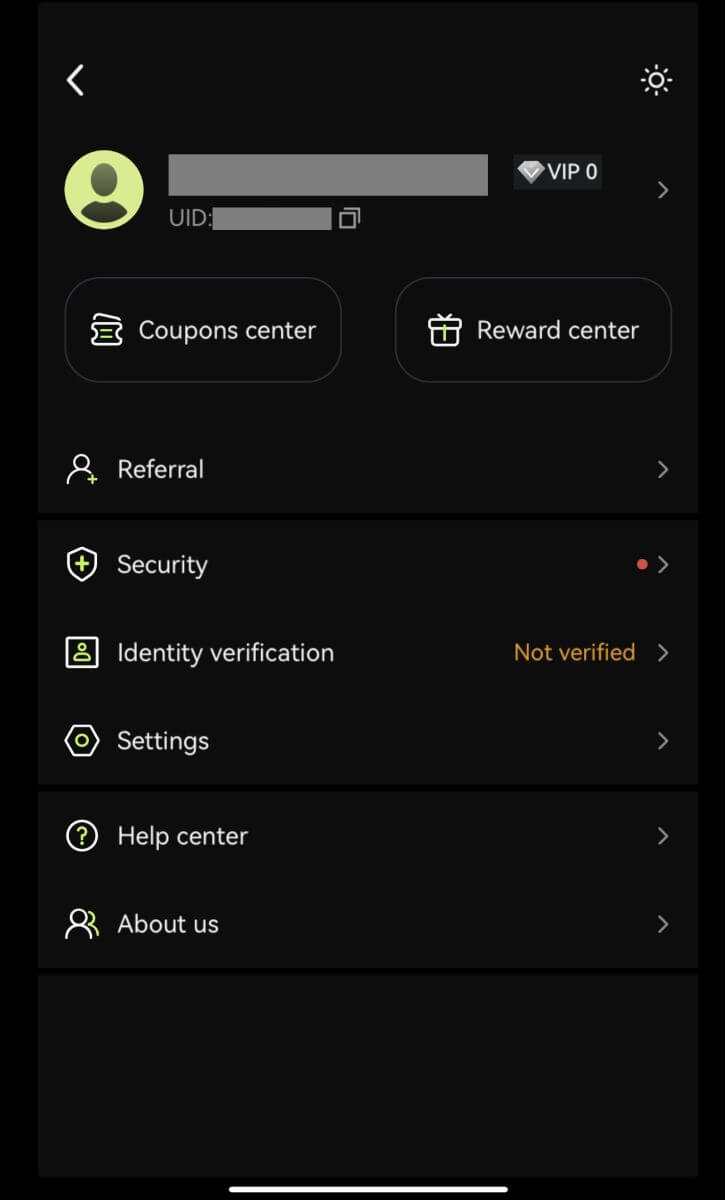
A fiók ellenőrzése a Bitunix-on
Hol tudom ellenőrizni a fiókomat?
A személyazonosság-ellenőrzést az [Avatar] - [KYC] segítségével érheti el. Az oldalon ellenőrizheti aktuális igazolási szintjét, amely meghatározza Bitunix számlája kereskedési limitjét. A limit növeléséhez töltse ki a megfelelő személyazonosság-ellenőrzési szintet.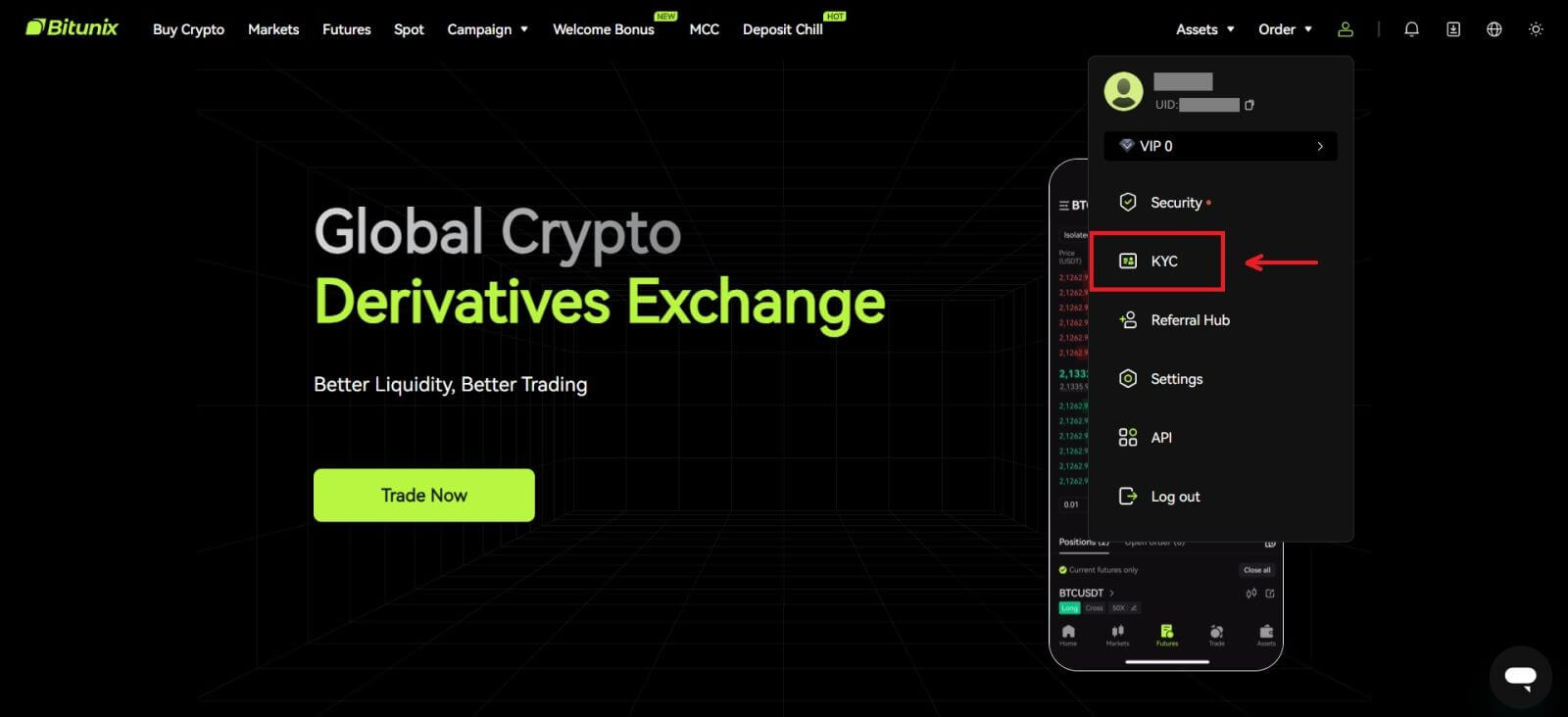
Hogyan kell elvégezni a személyazonosság-ellenőrzést? Lépésről lépésre szóló útmutató
Alapvető ellenőrzés
1. Miután megérkezett a „Személyazonosság-ellenőrzés” oldalra, válassza az „Alapszintű ellenőrzés” vagy a „Speciális ellenőrzés” lehetőséget (A speciális ellenőrzés előtt el kell végezni az alapvető ellenőrzést). Kattintson a [Verify] (Ellenőrzés) gombra. 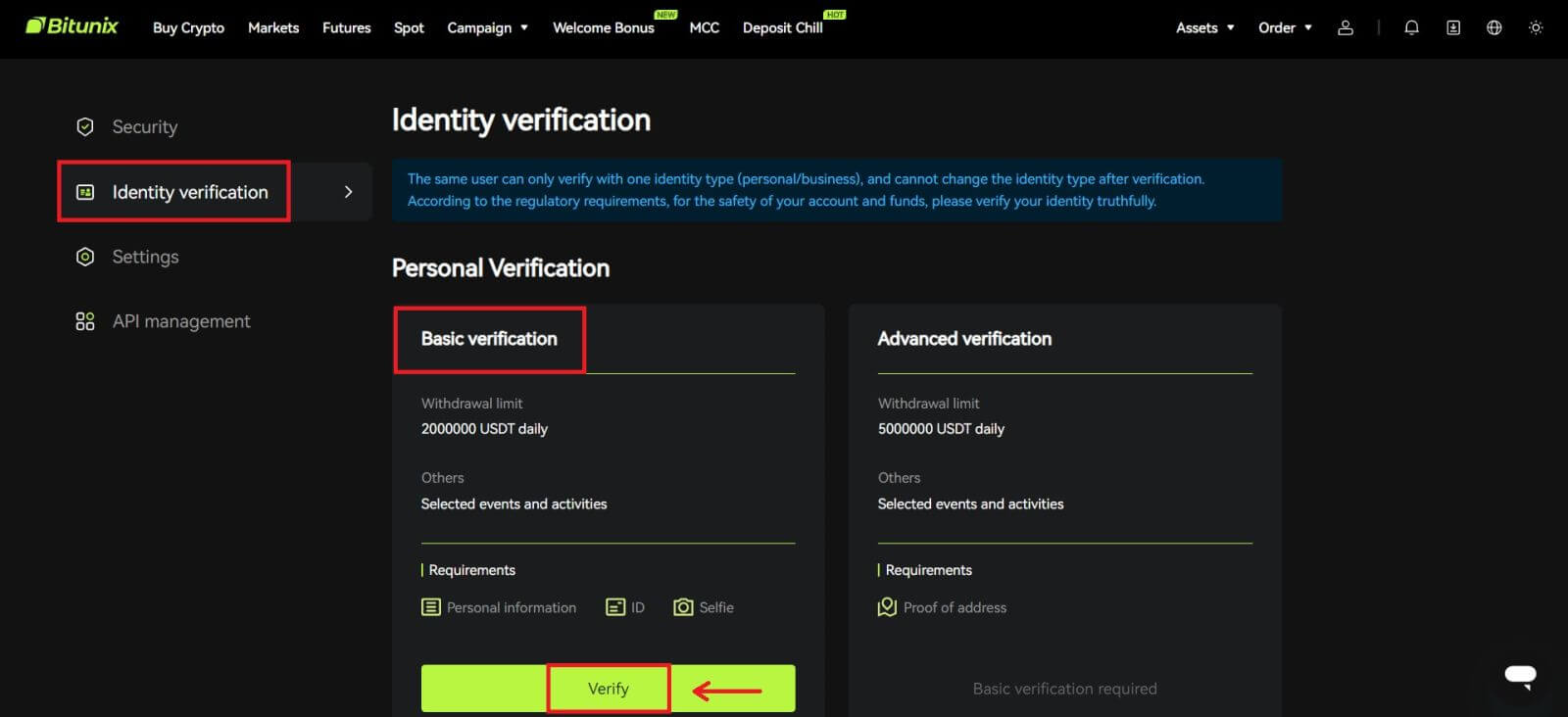
2. Válassza ki az országot vagy régiót, az azonosító típusát, és az utasításokat követve adja meg azonosító számát, nevét és születési dátumát, majd kattintson a [Tovább] gombra. 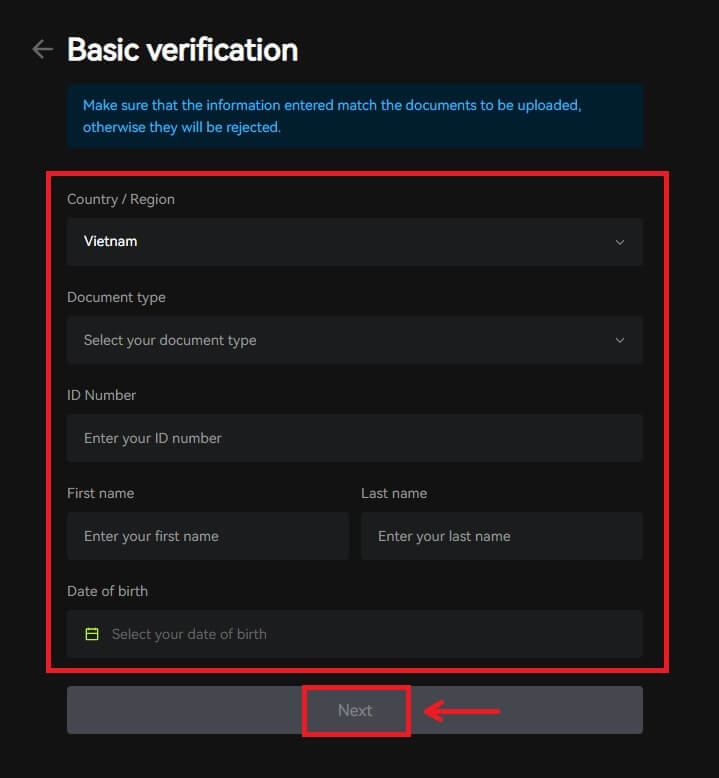
3. Töltse fel a kiválasztott személyi igazolványának elejét és hátulját, valamint egy fényképet, amelyen személyi igazolványa van, és egy papírt, amelyen Bitunix és az aktuális dátum szerepel, kattintson a [Küldés] gombra. A KYC ellenőrzése azután fejeződik be, hogy a Bitunix áttekinti az Ön által benyújtott dokumentumokat és információkat. 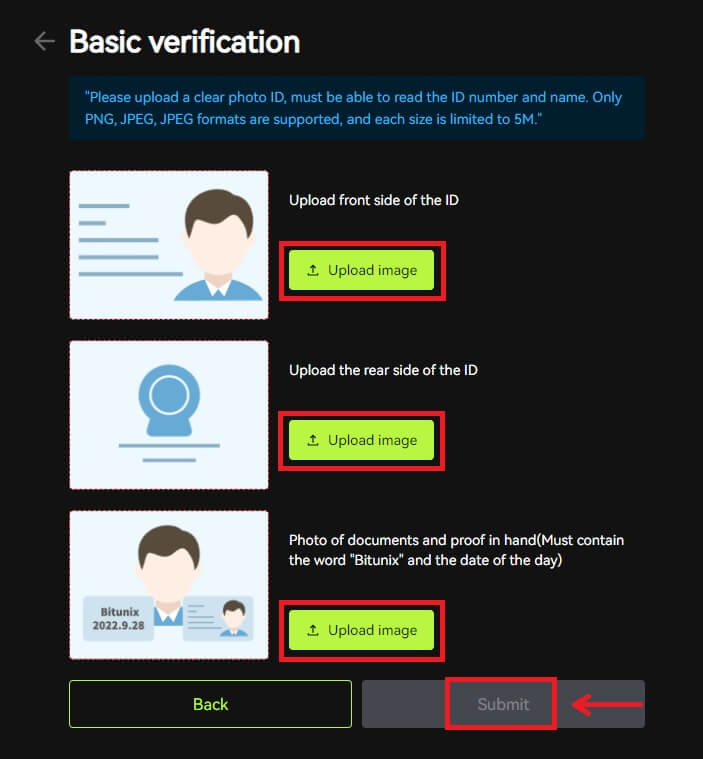
Speciális ellenőrzés
1. Az alapszintű ellenőrzés befejezése után most már ellenőrizheti a speciális ellenőrzést. A kezdéshez kattintson a [Verify] (Ellenőrzés) gombra. 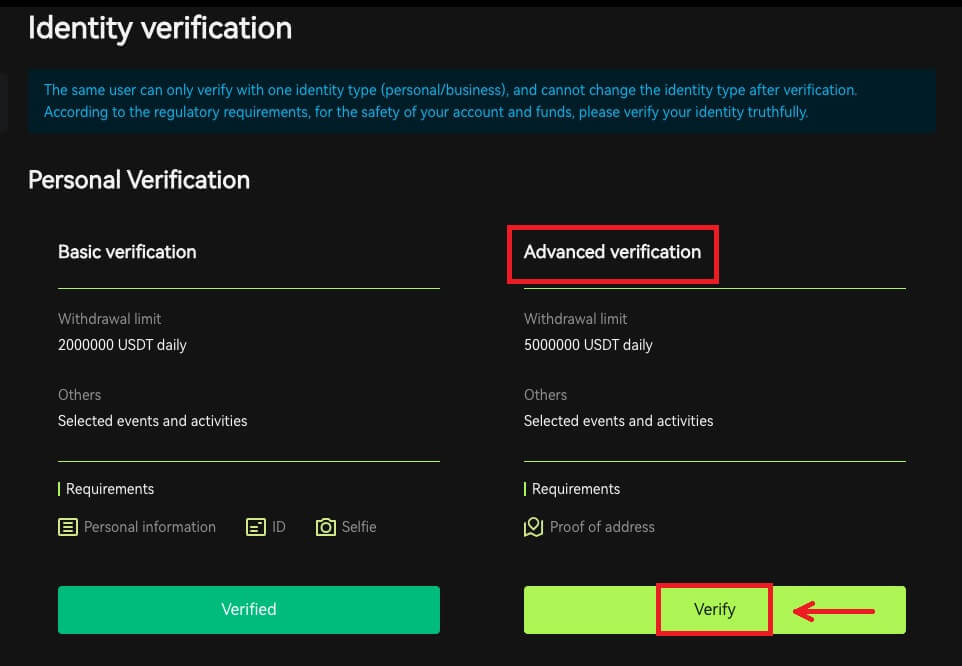
2. Válassza ki az országot/régiót, adja meg a várost, a lakcímet és az irányítószámot, majd kattintson a [Tovább] gombra. 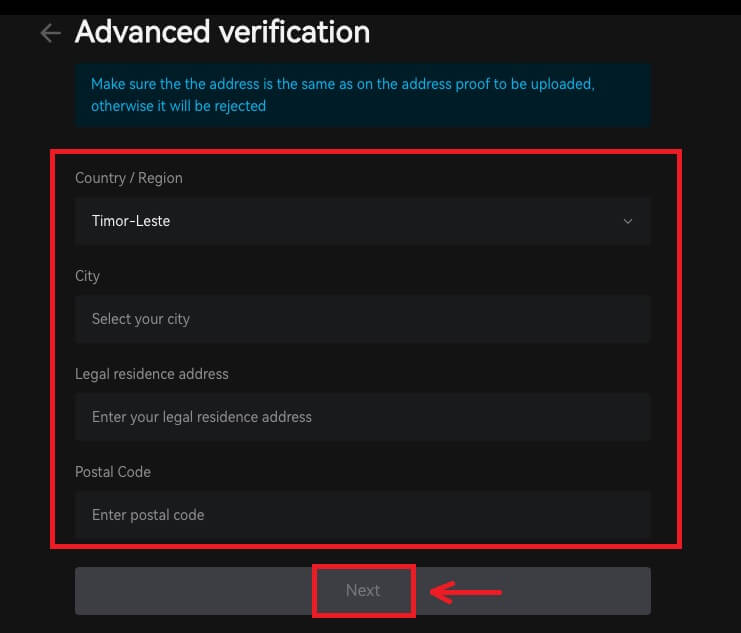 3. Az utasításokat követve töltsön fel egy érvényes címigazolást, majd kattintson a [Küldés] gombra. A speciális KYC ellenőrzés azután fejeződik be, hogy a Bitunix áttekinti az Ön által benyújtott dokumentumokat és információkat.
3. Az utasításokat követve töltsön fel egy érvényes címigazolást, majd kattintson a [Küldés] gombra. A speciális KYC ellenőrzés azután fejeződik be, hogy a Bitunix áttekinti az Ön által benyújtott dokumentumokat és információkat. 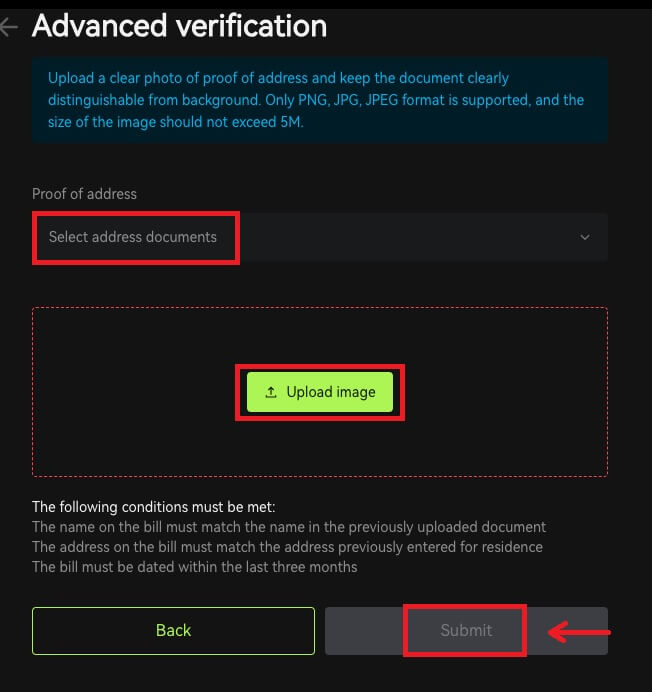
Megjegyzés
1. A személyi igazolványoknak mindkét oldalát fényképpel kell ellátni. Kérjük, adjon meg hivatalos angol fordítást a nem római betűkhöz.
2. Kérjük, adjon meg egy fényképet, amelyen útlevele vagy fényképes személyi igazolványa van. Ugyanerre a képre fel kell írnia a dátumot – és egy megjegyzést a „Bitunix” szóval. Győződjön meg arról, hogy az arca jól látható, és az azonosítón szereplő összes információ jól olvasható.
3. A lakcím igazolása (kivonat, például közüzemi számla, kormányhivatal levele, 90 napnál nem régebbi adókivonat a banki adatokon kívül – egyértelműen feltüntetve az Ön nevét és lakcímét. A dokumentumnak római betűkkel kell lennie, vagy az eredeti dokumentum mellé hiteles angol fordítást kell feltölteni
4. Elfogadott dokumentumtípusok: JPG /PNG/JPEG, a fájlok maximális mérete 5M
Hogyan lehet befizetni a Bitunix-on
Hogyan vásárolhat kriptot hitel-/betéti kártyával a Bitunix-on harmadik félen keresztül
Kripto vásárlás hitel-/betéti kártyával (web)
1. Jelentkezzen be Bitunix-fiókjába, és kattintson a [Buy Crypto] gombra. 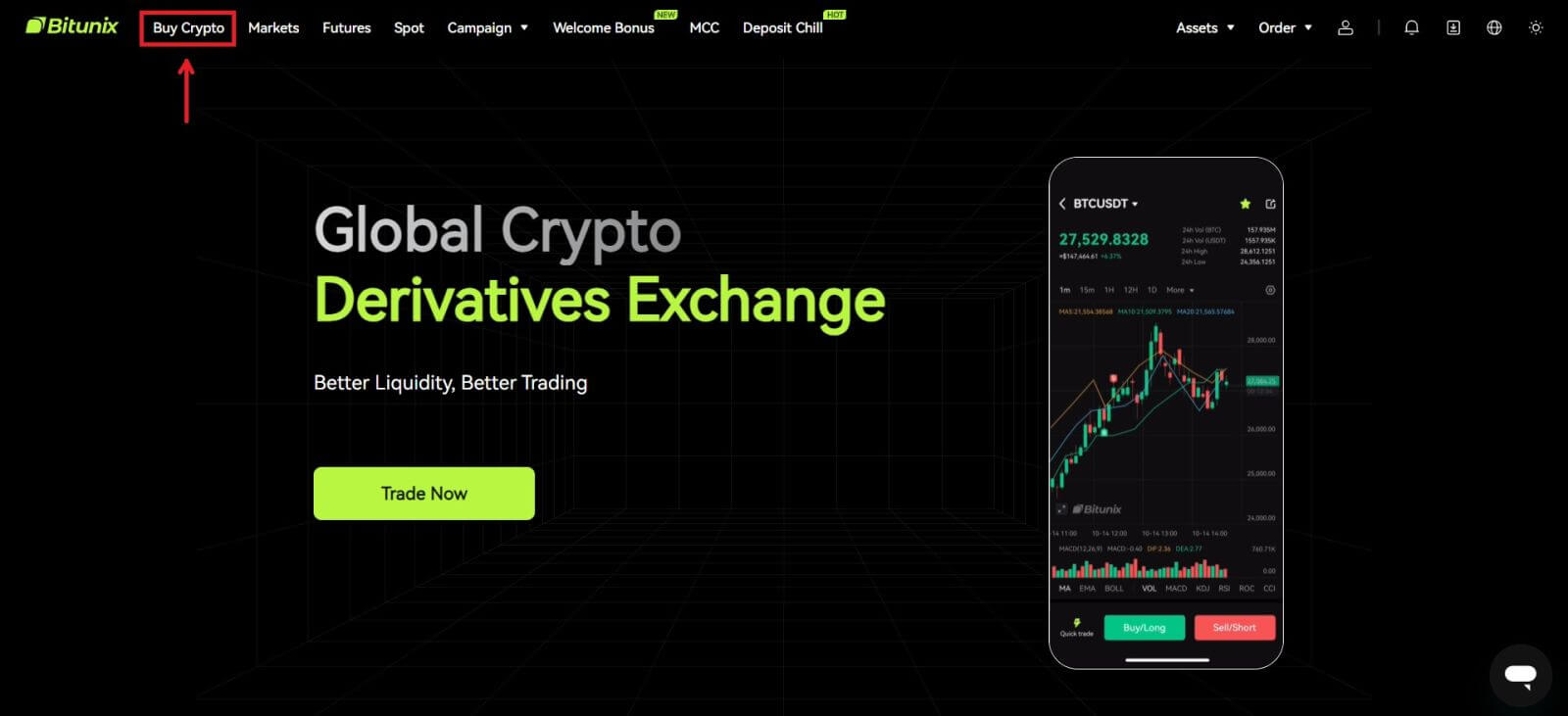 2. A Bitunix egyelőre csak külső szolgáltatókon keresztül támogatja a kriptográfia vásárlását. Adja meg a költeni kívánt összeget, és a rendszer automatikusan megjeleníti a megszerezhető kriptográfiai összeget. Válassza ki a kívánt harmadik fél szolgáltatót és fizetési módot. Ezután kattintson a [Vásárlás] gombra.
2. A Bitunix egyelőre csak külső szolgáltatókon keresztül támogatja a kriptográfia vásárlását. Adja meg a költeni kívánt összeget, és a rendszer automatikusan megjeleníti a megszerezhető kriptográfiai összeget. Válassza ki a kívánt harmadik fél szolgáltatót és fizetési módot. Ezután kattintson a [Vásárlás] gombra. 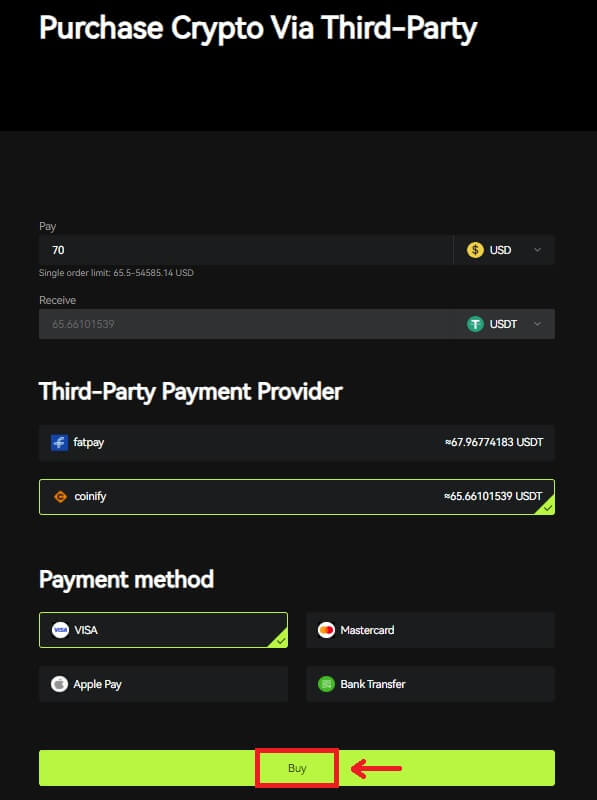 3 Ellenőrizze megrendelését, jelölje be a Nyugtázás négyzetet, majd a [Megerősítés] lehetőséget.
3 Ellenőrizze megrendelését, jelölje be a Nyugtázás négyzetet, majd a [Megerősítés] lehetőséget. 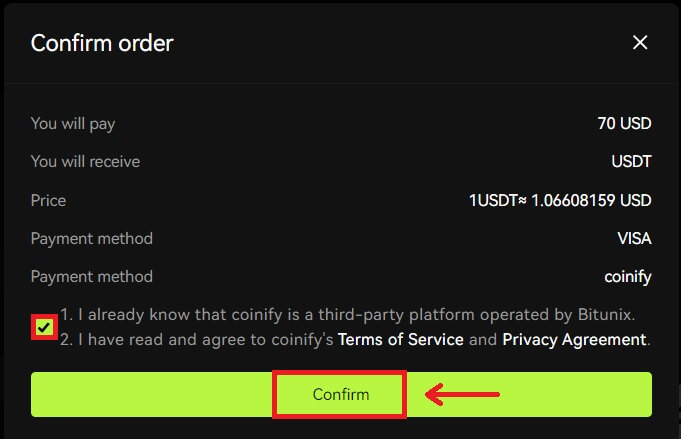 4. A rendszer átirányítja a szolgáltató oldalára, kattintson a [Folytatás] gombra.
4. A rendszer átirányítja a szolgáltató oldalára, kattintson a [Folytatás] gombra. 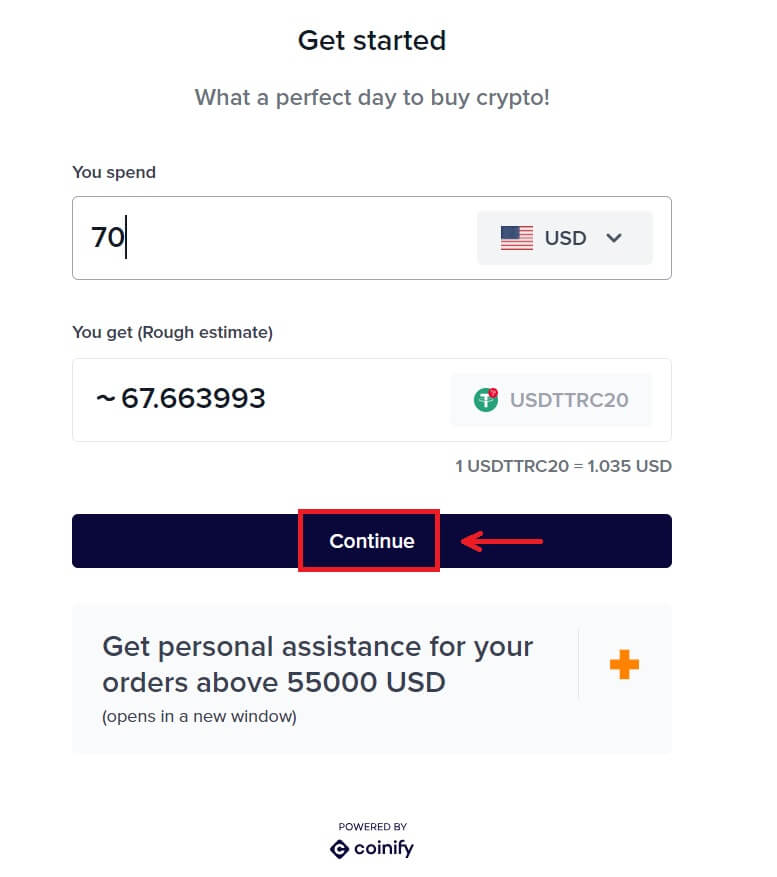 5. Létre kell hoznia egy fiókot a szolgáltató oldalán. Kattintson az [Új fiók létrehozása] - [Személyes fiók] lehetőségre.
5. Létre kell hoznia egy fiókot a szolgáltató oldalán. Kattintson az [Új fiók létrehozása] - [Személyes fiók] lehetőségre.
Töltse ki az összes szükséges adatot. 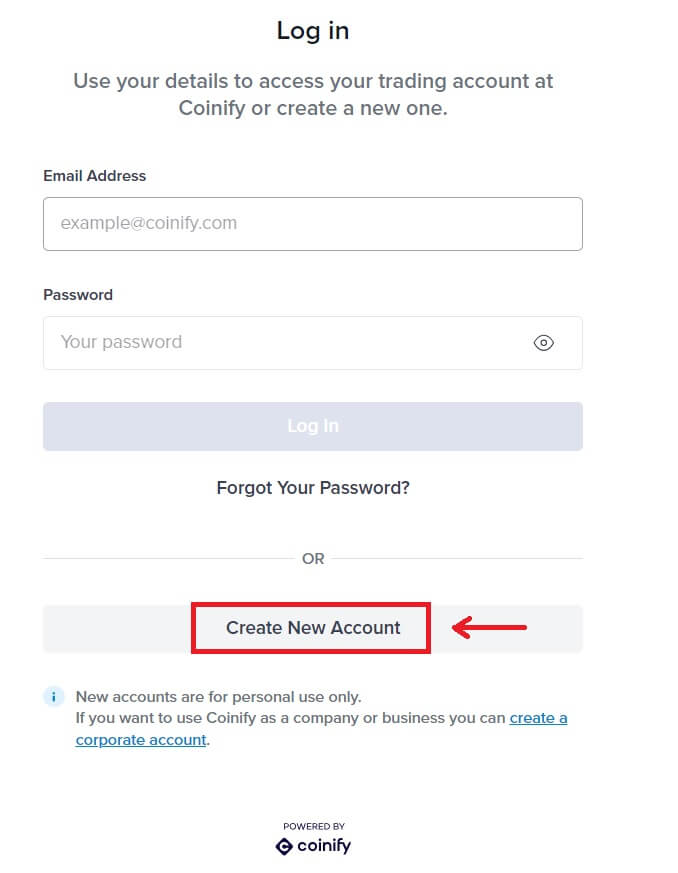
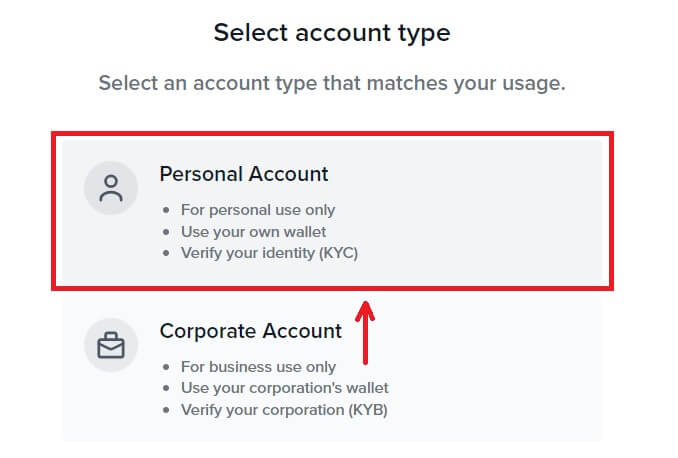
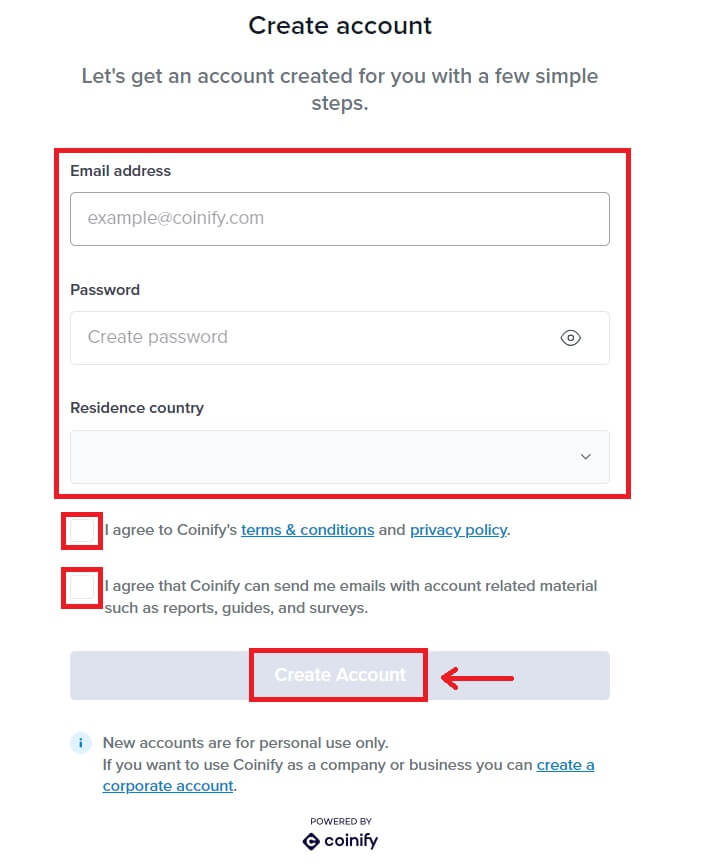
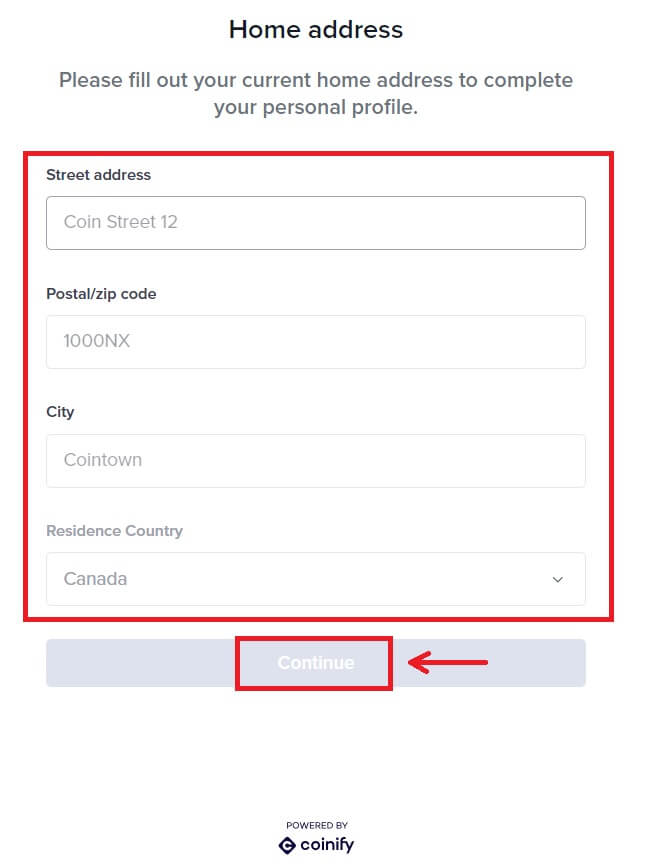
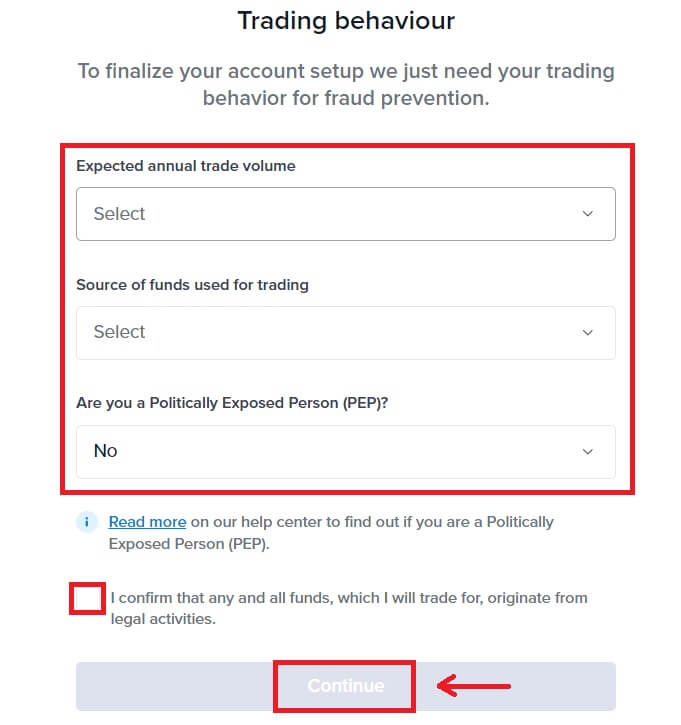
6. Válassza ki a kívánt fizetési módot. Töltse ki a kártya adatait. Ezután kattintson a [Foglalás] gombra. 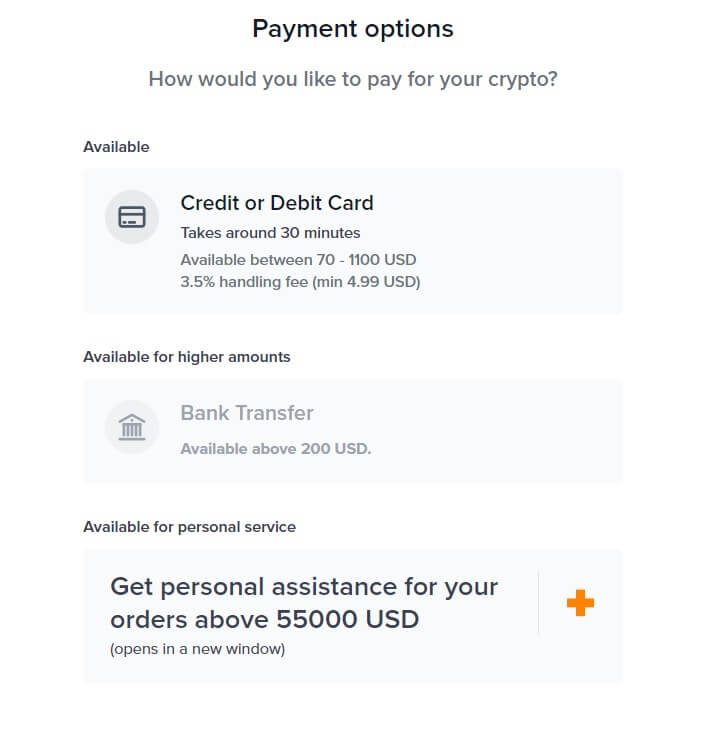
 7. Várja meg rendelése tranzakcióját.
7. Várja meg rendelése tranzakcióját. 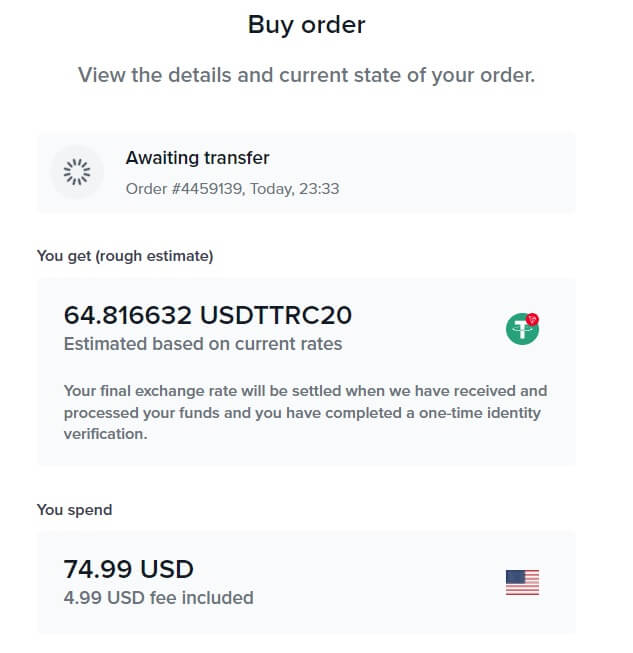 8. Menjen vissza a Bitunixhoz, és kattintson a [Fizetés befejezve] gombra.
8. Menjen vissza a Bitunixhoz, és kattintson a [Fizetés befejezve] gombra.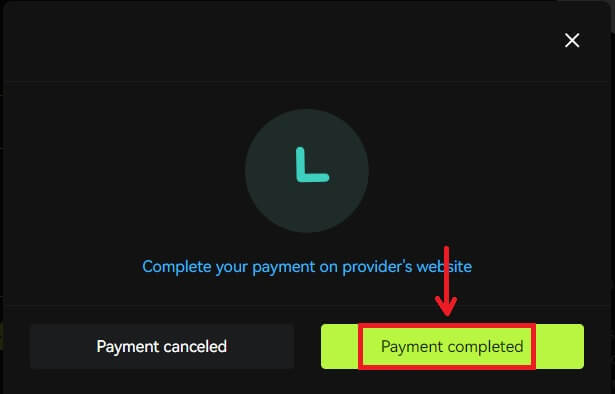
Vásároljon kriptot hitel-/betéti kártyával (alkalmazás)
1. Jelentkezzen be fiókjába, majd kattintson a [Titkoló befizetése/vásárlása] - [Titkolójegy vásárlása] lehetőségre. 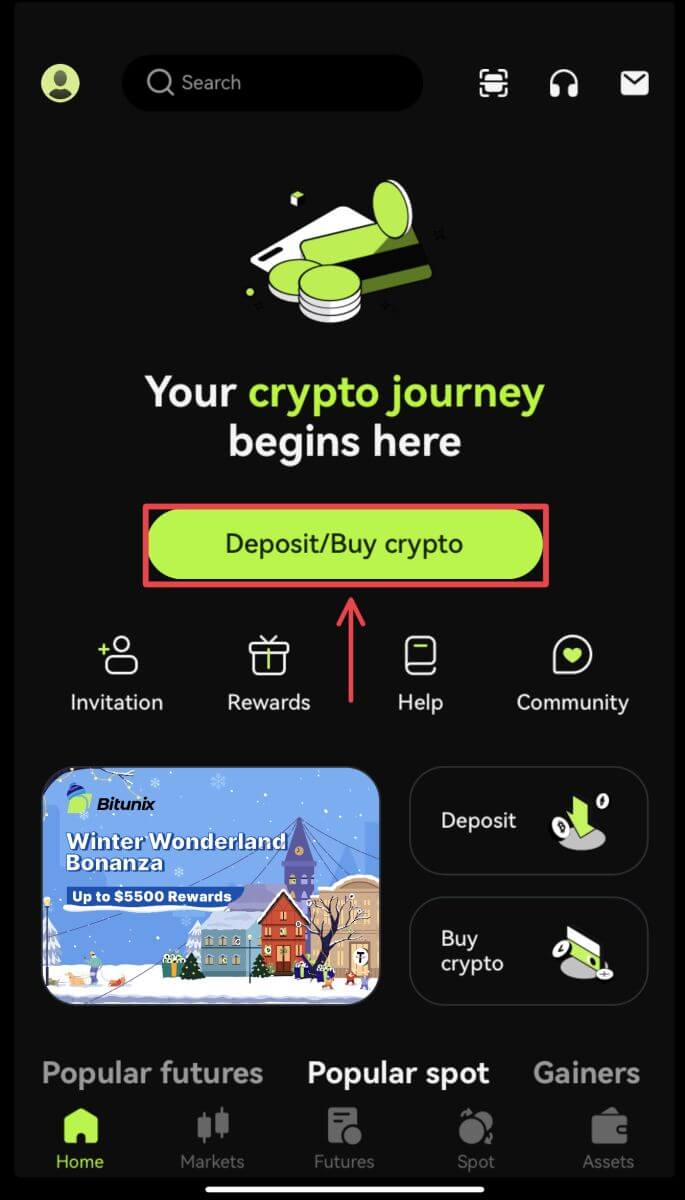
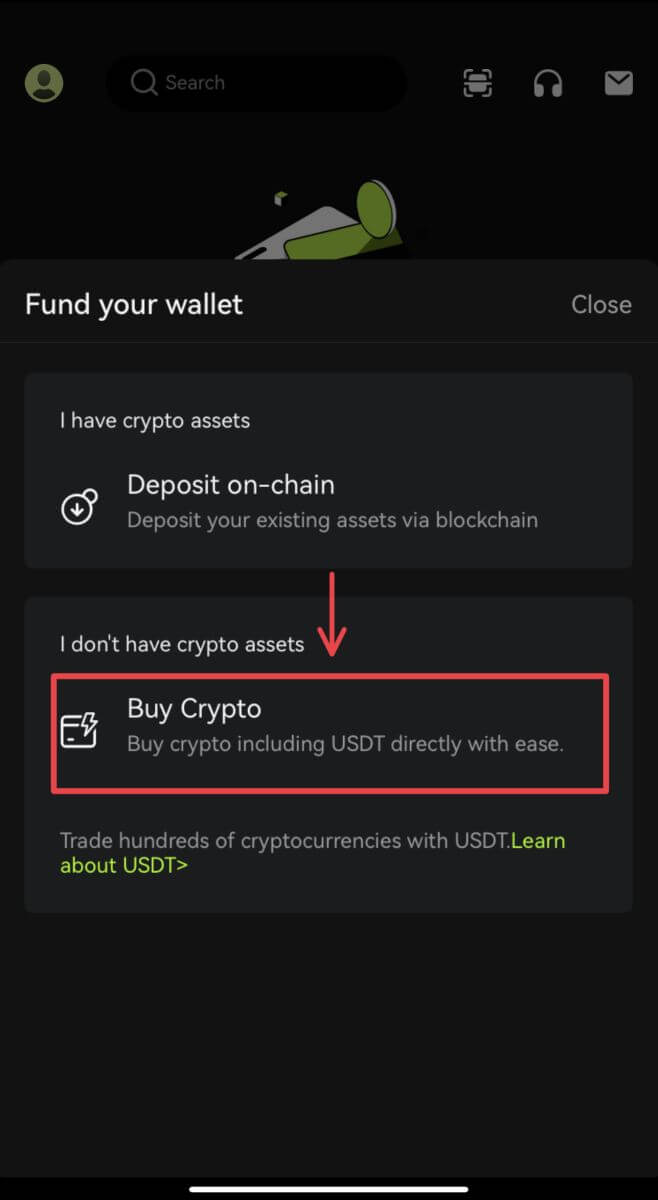 2. Adja meg a költeni kívánt összeget, és a rendszer automatikusan megjeleníti a megszerezhető kriptopénz mennyiségét. Válassza ki a kívánt harmadik fél szolgáltatót és fizetési módot. Ezután kattintson a [Vásárlás] gombra.
2. Adja meg a költeni kívánt összeget, és a rendszer automatikusan megjeleníti a megszerezhető kriptopénz mennyiségét. Válassza ki a kívánt harmadik fél szolgáltatót és fizetési módot. Ezután kattintson a [Vásárlás] gombra. 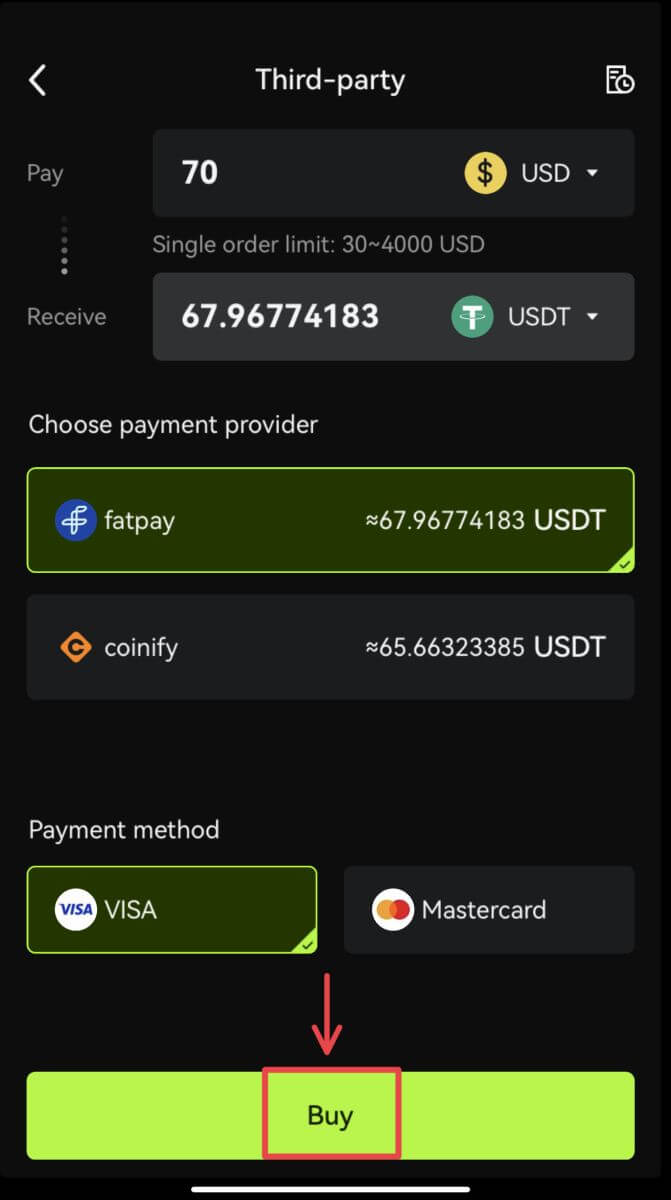 3. Erősítse meg rendelését és az átirányítási értesítést. A rendszer átvezeti a harmadik fél szolgáltató oldalára. Töltse ki a szükséges adatokat.
3. Erősítse meg rendelését és az átirányítási értesítést. A rendszer átvezeti a harmadik fél szolgáltató oldalára. Töltse ki a szükséges adatokat. 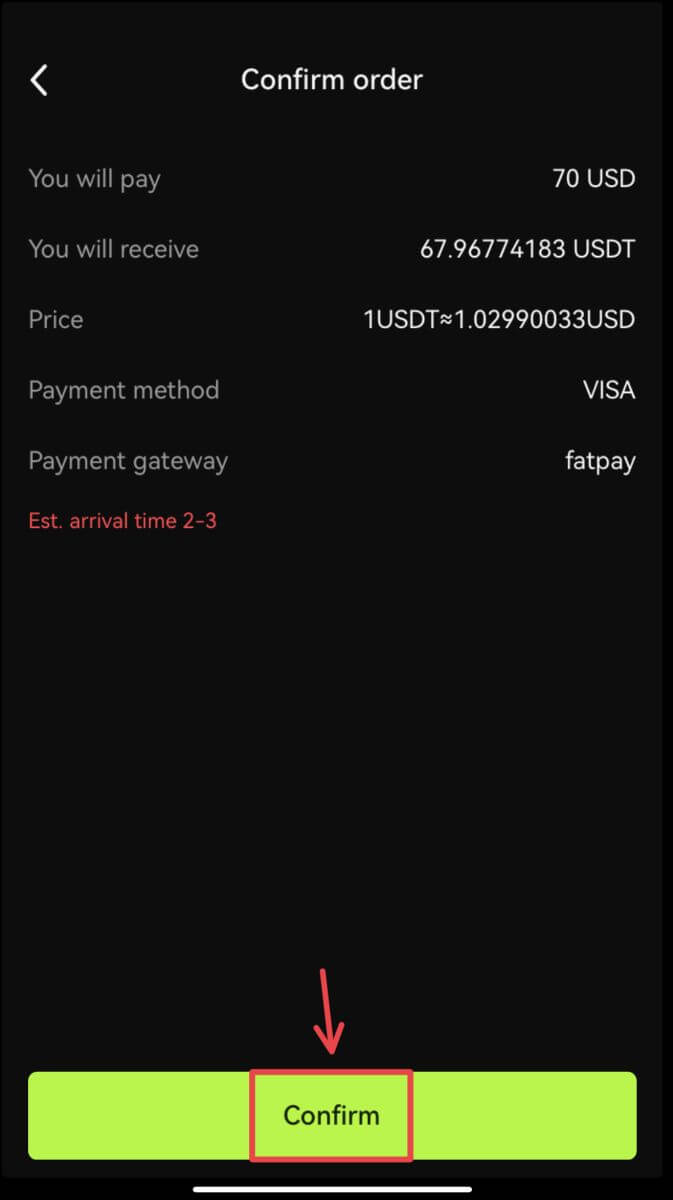
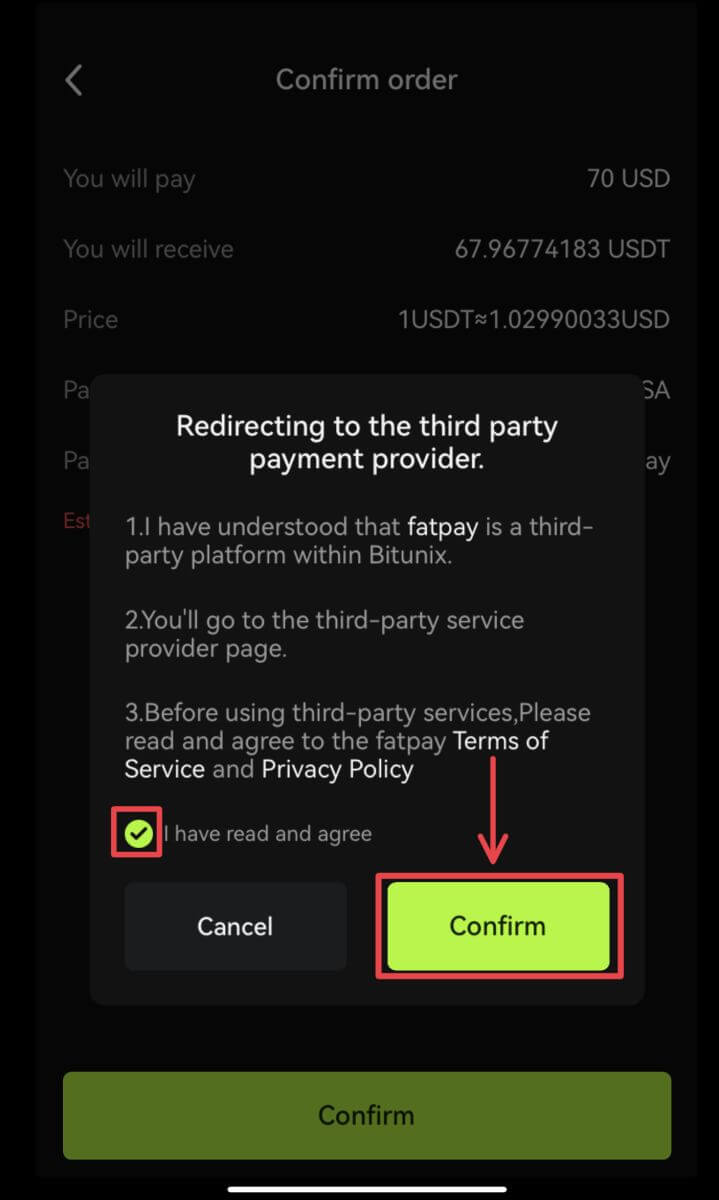 4. Menjen vissza a Bitunix alkalmazáshoz, és várja meg, amíg a rendelés befejeződik.
4. Menjen vissza a Bitunix alkalmazáshoz, és várja meg, amíg a rendelés befejeződik. 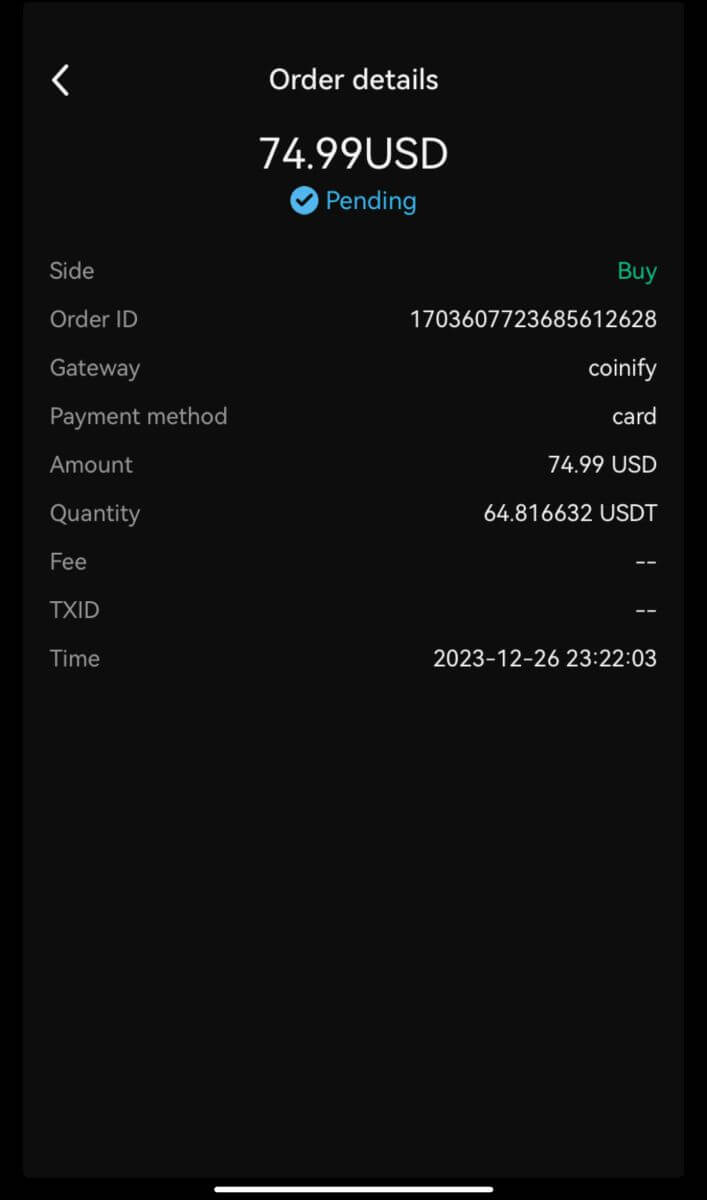
Hogyan lehet kriptot helyezni a Bitunix-on
Kripto befizetése a Bitunix-on (web)
A befizetés digitális eszközeinek, például USDT-nek, BTC-nek, ETH-nak a pénztárcájáról vagy más tőzsdék számlájáról a Bitunix-számlájára történő átvitelét jelenti.
1. Jelentkezzen be a Bitunix-fiókjába, kattintson a [Befizetés] lehetőségre az [Eszközök] alatt. 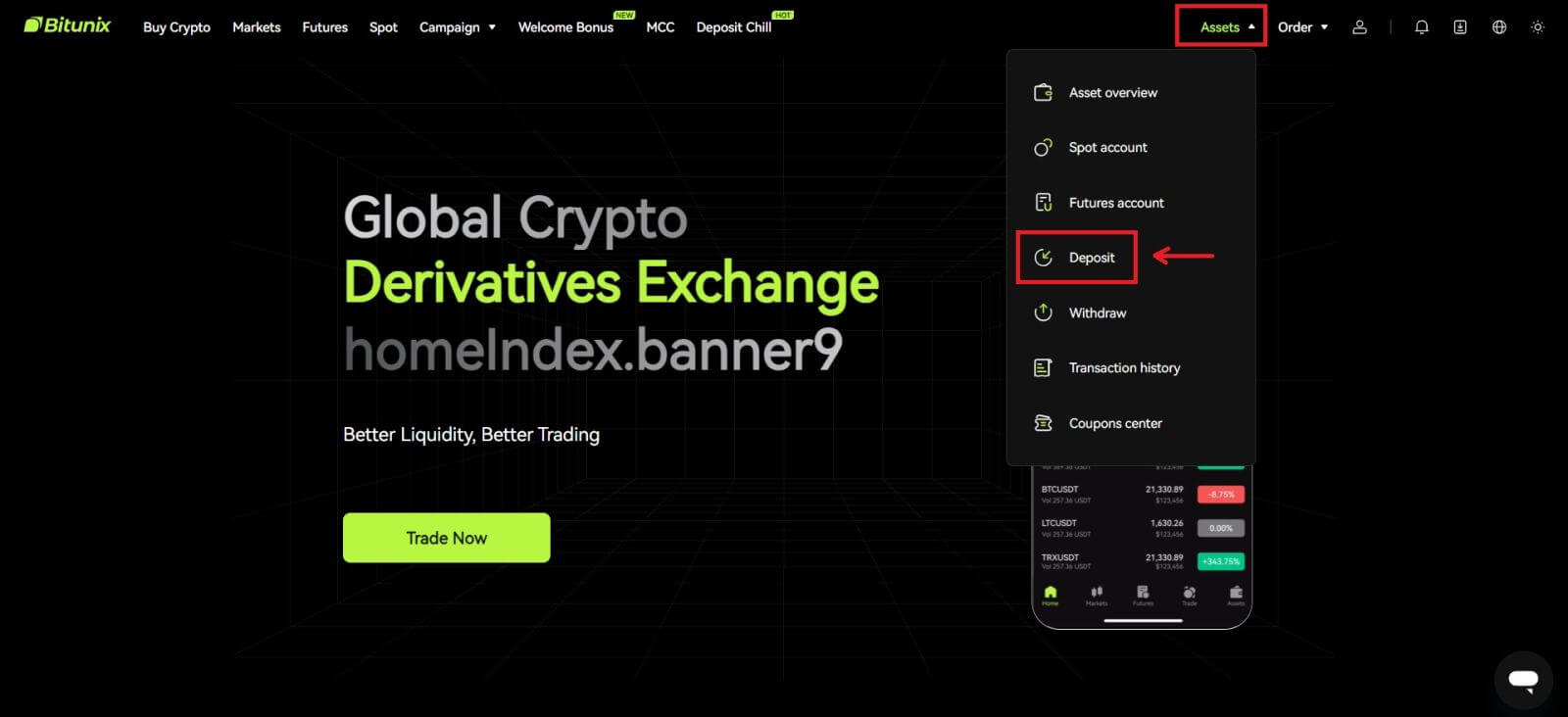 2. Erősítse meg a befizetni kívánt érmét, majd válassza ki a befizetéshez használt hálózatot, majd másolja ki a címet vagy mentse el a QR-kódot. Egyes tokeneknél vagy hálózatoknál, például az XRP-nél, megjelenik egy MEMO vagy TAG a befizetési képernyőn.
2. Erősítse meg a befizetni kívánt érmét, majd válassza ki a befizetéshez használt hálózatot, majd másolja ki a címet vagy mentse el a QR-kódot. Egyes tokeneknél vagy hálózatoknál, például az XRP-nél, megjelenik egy MEMO vagy TAG a befizetési képernyőn. 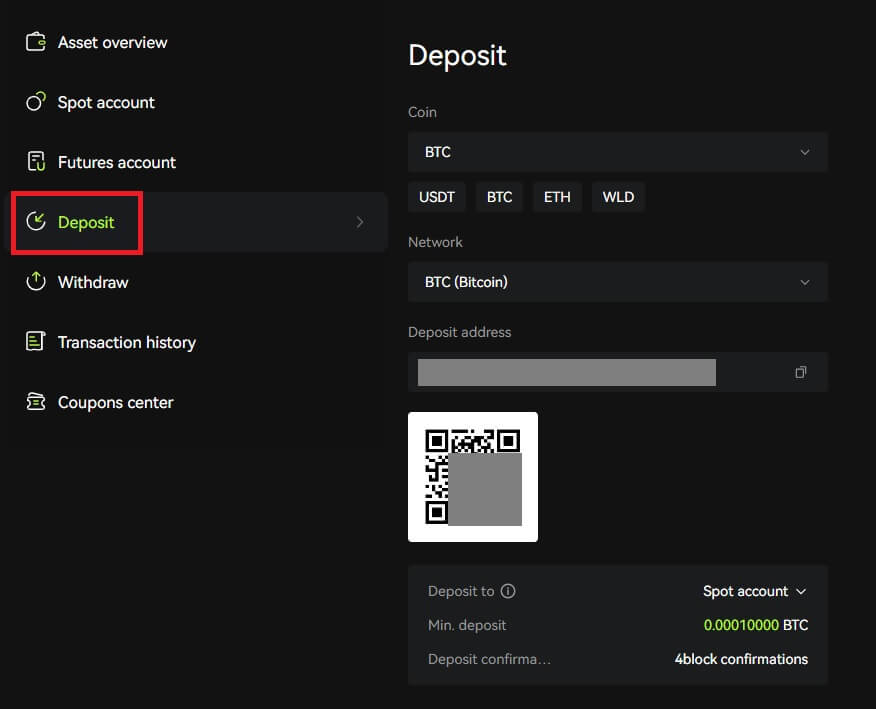 3. A pénztárcáján vagy más tőzsdék kifizetési oldalán írja be a másolt címet, vagy olvassa be a generált QR-kódot a befizetés befejezéséhez. A befizetés megerősítése előtt türelmesen várja meg a hálózat megerősítését.
3. A pénztárcáján vagy más tőzsdék kifizetési oldalán írja be a másolt címet, vagy olvassa be a generált QR-kódot a befizetés befejezéséhez. A befizetés megerősítése előtt türelmesen várja meg a hálózat megerősítését.
Megjegyzés
Kérjük, ellenőrizze még egyszer az eszközt, amelyet befizet, a hálózatot, amelyet használni fog, és a címet, ahová befizeti.
A letétet először meg kell erősíteni a hálózaton. A hálózat állapotától függően ez 5-30 percig tarthat.
Általában a befizetés címe és a QR-kód nem változik gyakran, és többször is felhasználhatók. Ha bármilyen változás történik, a Bitunix közleményben értesíti felhasználóit.
Kripto befizetése a Bitunix-on (alkalmazás)
1. Jelentkezzen be fiókjába a Bitunix App alkalmazásban, kattintson a [Deposit/Buy crypto] - [Deposit on-chain] lehetőségre. 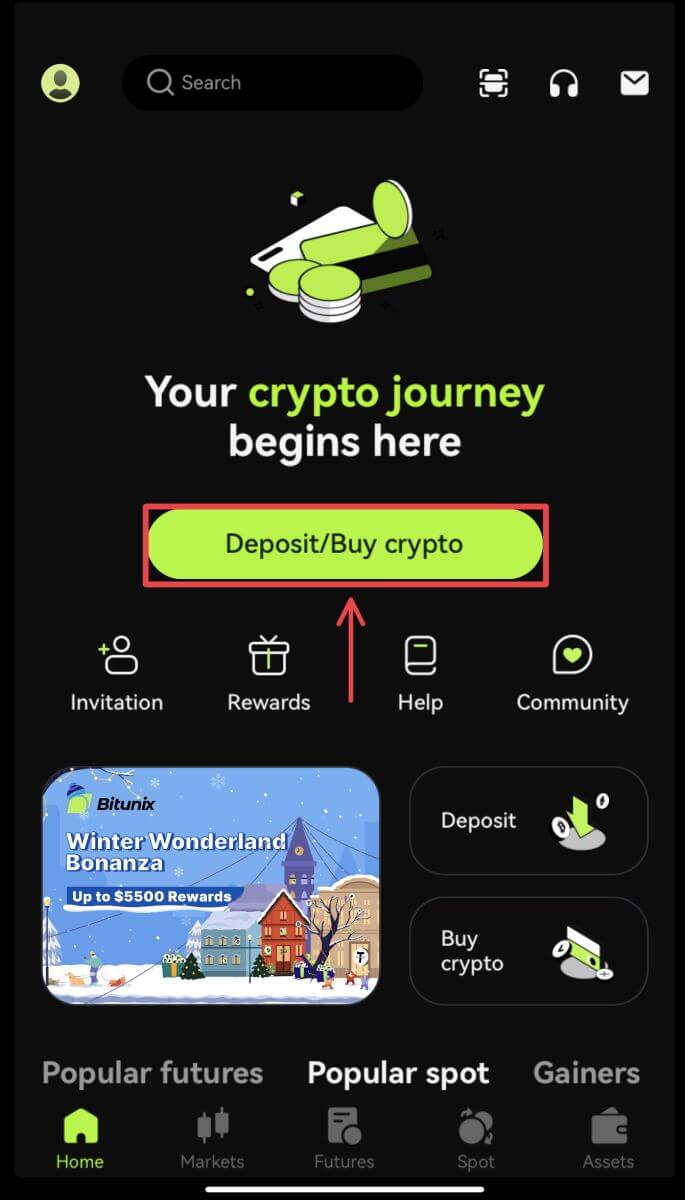
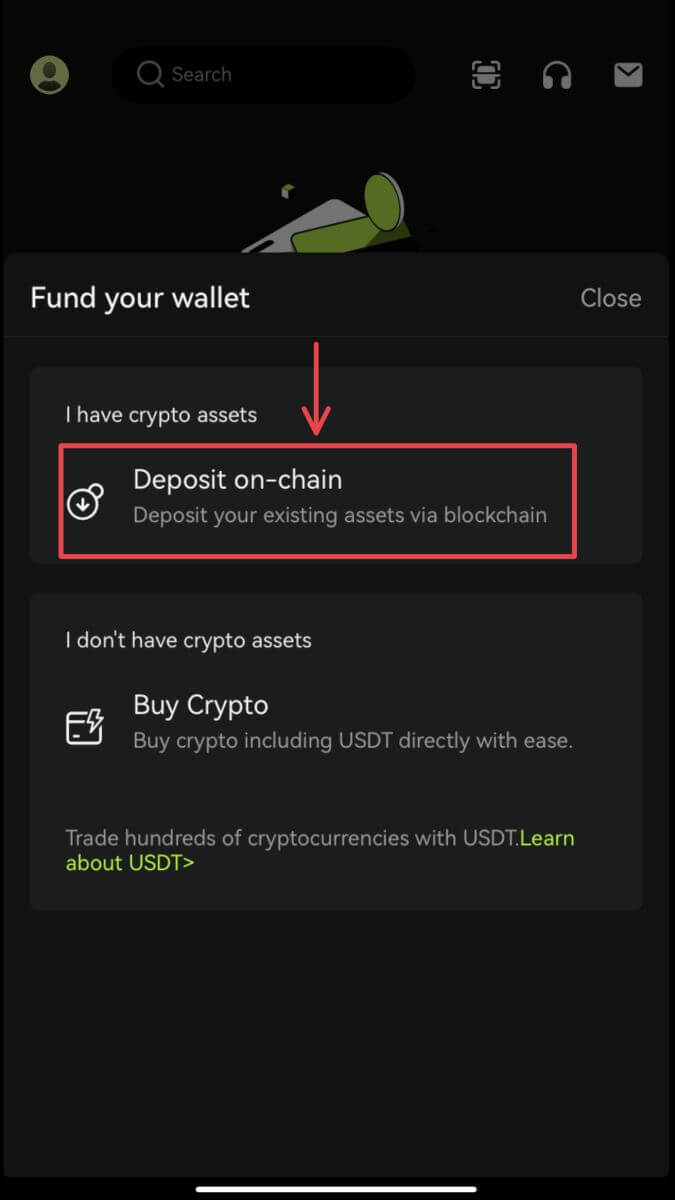 2. Válassza ki a befizetni kívánt eszközt.
2. Válassza ki a befizetni kívánt eszközt. 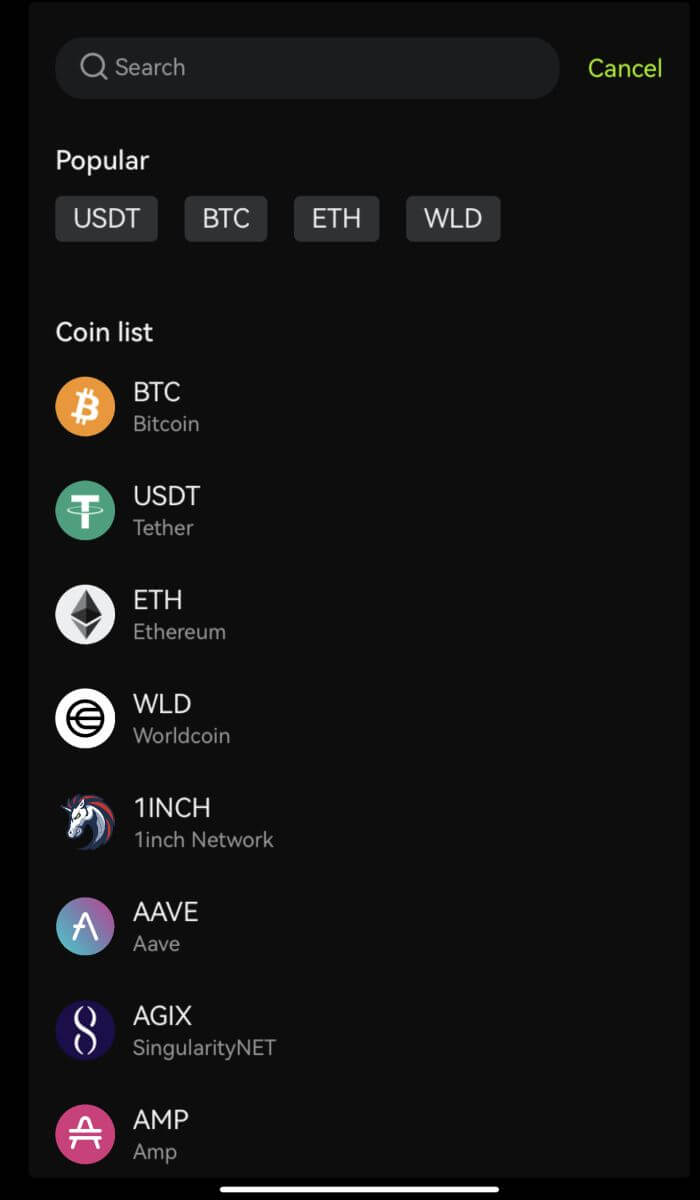 3. A pénztárcáján vagy más tőzsdék kifizetési oldalán írja be a másolt címet, vagy olvassa be a generált QR-kódot a befizetés befejezéséhez. Egyes tokenekhez, például az XRP-hez, befizetéskor meg kell adnia egy MEMO-t.
3. A pénztárcáján vagy más tőzsdék kifizetési oldalán írja be a másolt címet, vagy olvassa be a generált QR-kódot a befizetés befejezéséhez. Egyes tokenekhez, például az XRP-hez, befizetéskor meg kell adnia egy MEMO-t. 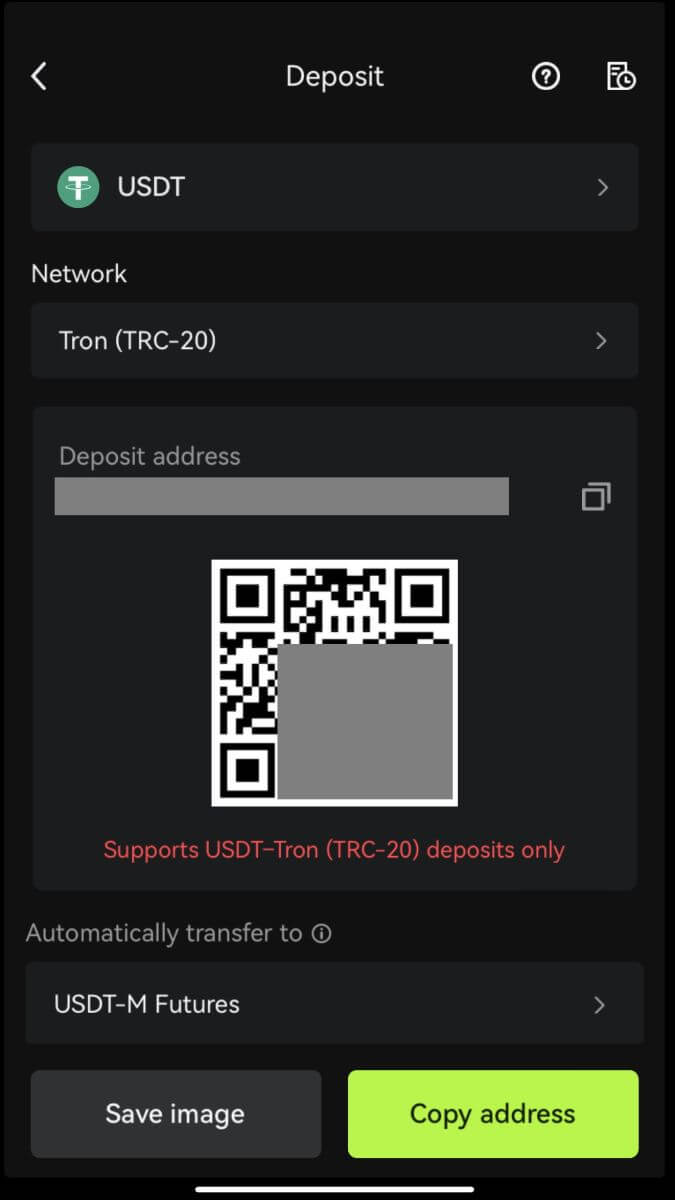 4. A befizetés megerősítése előtt türelmesen várja meg a hálózat megerősítését.
4. A befizetés megerősítése előtt türelmesen várja meg a hálózat megerősítését.
Hogyan kereskedjünk kriptoval a Bitunix-on
Spot kereskedés a Bitunixon (web)
Mi az az azonnali kereskedés?
Az azonnali kereskedés két különböző kriptovaluta között zajlik, és az egyik valutát használják más valuták vásárlására. A kereskedési szabályok szerint a tranzakciókat árprioritási és időprioritási sorrendben kell egyeztetni, és közvetlenül megvalósítani a két kriptovaluta közötti cserét. Például a BTC/USDT az USDT és a BTC közötti cserére utal.
1. Jelentkezzen be a Bitunix-fiókjába, kattintson a [Spot] gombra. 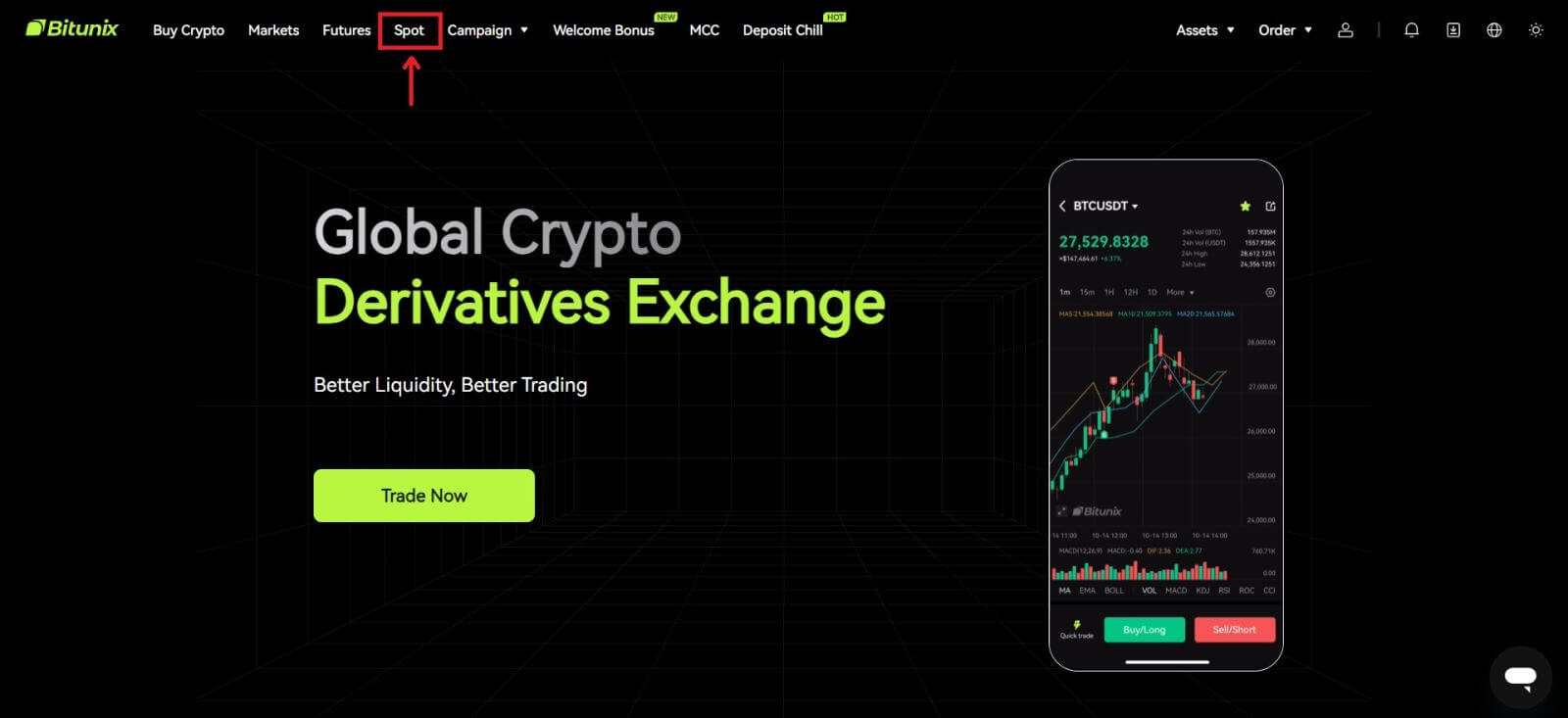 Azonnali kereskedési felület:
Azonnali kereskedési felület:
1. Kereskedési pár: Az aktuális kereskedési pár nevét mutatja, például a BTC/USDT a BTC és az USDT közötti kereskedési pár.
2. Tranzakciós adatok: a pár aktuális ára, 24 órás árváltozás, legmagasabb ár, legalacsonyabb ár, tranzakció mennyisége és tranzakció összege.
3. Keresési terület: a felhasználók használhatják a keresősávot, vagy közvetlenül az alábbi listára kattintva válthatnak a kereskedni kívánt kriptokártyák között.
4. K-vonal diagram: a kereskedési pár aktuális árfolyamtrendje, a Bitunix beépített TradingView nézettel és rajzzal rendelkezik eszközök, amelyek segítségével a felhasználók különböző mutatókat választhatnak ki a technikai elemzéshez
5. Ajánlati könyv és piaci kereskedések: valós idejű ajánlati könyv ajánlati könyv és az aktuális kereskedési pár kereskedési helyzete.
6. Vásárlás és eladás panel: a felhasználók megadhatják az árat és a vételi vagy eladási összeget, valamint választhatnak a limit vagy a piaci ár közötti kereskedés között.
7. Rendelési információk: a felhasználók megtekinthetik az aktuális nyitott rendelést és a korábbi rendelések rendelési előzményeit. 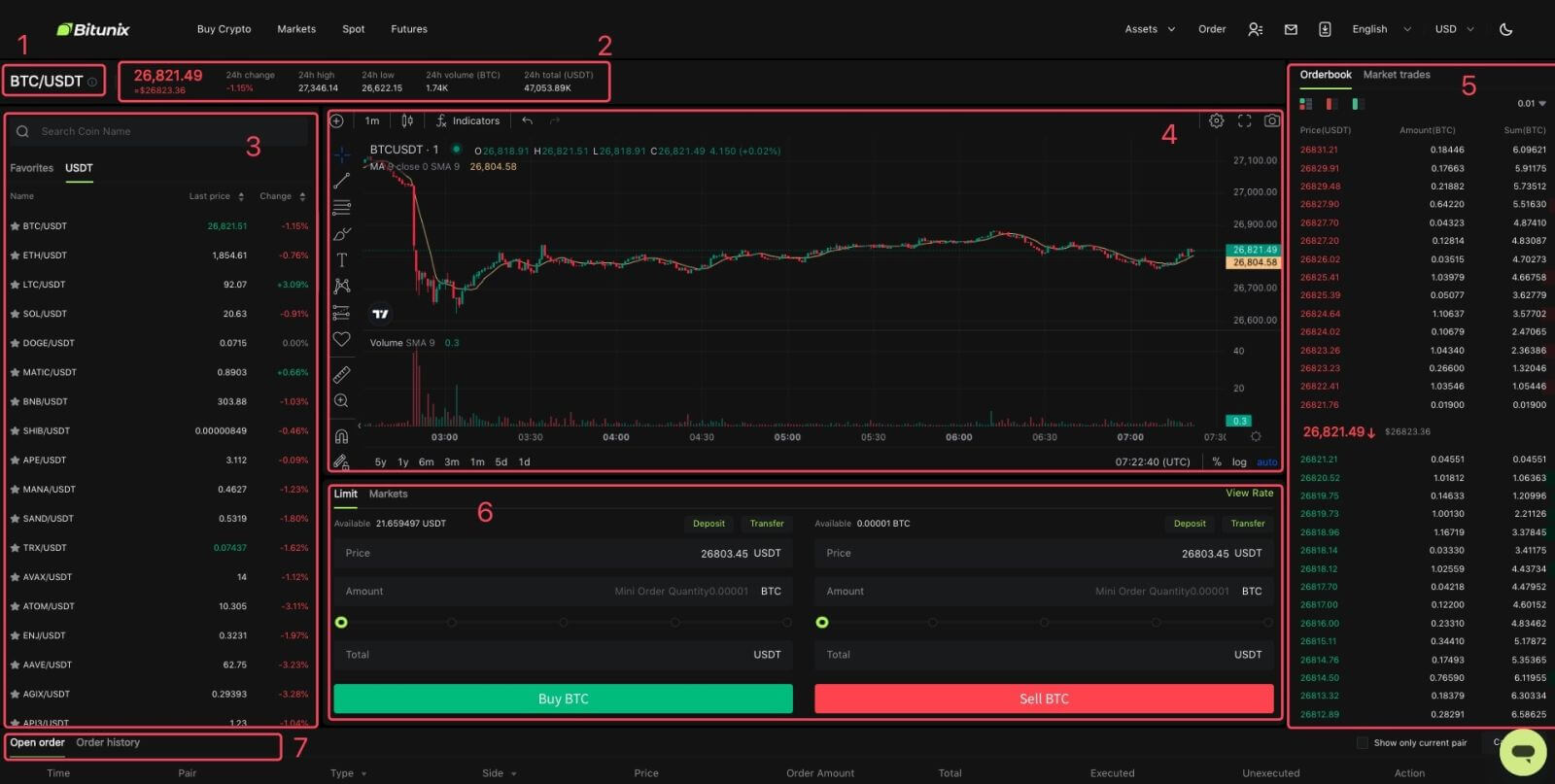
2. A bal oldalon keressen rá a BTC-re, vagy kattintson a BTC/USDT elemre a listában. 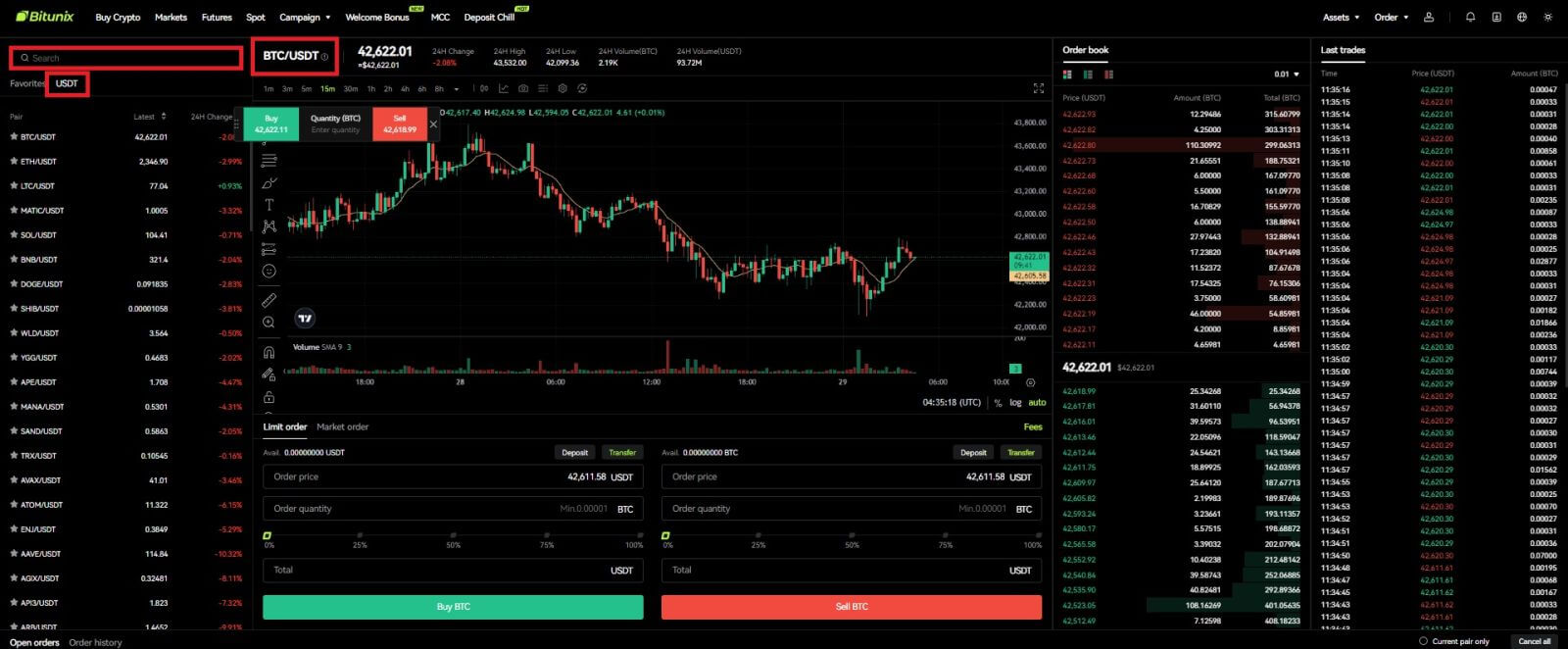
3. Az oldal alsó részén válassza ki a „Limit” vagy a „Piacok” rendelést.
Ha a felhasználók a limitált megbízást választják, akkor az árat és az összeget is meg kell adniuk a rendelés leadása előtt.
Ha a felhasználók a piaci megbízást választják, akkor csak a teljes értéket kell megadniuk USDT-ben, mivel a megbízás a legfrissebb piaci ár alá kerül. Ha a felhasználók úgy döntenek, hogy piaci megbízással értékesítenek, akkor csak az eladandó BTC mennyiségére van szükség.
BTC vásárlásához adja meg a limitáras megbízás árat és összegét, vagy csak adja meg a piaci megbízás összegét, kattintson a [BTC vásárlása] gombra. Ha eladja BTC-jét USDT-ért, akkor használja a jobb oldalon találhatót, és kattintson a [BTC eladása] gombra. 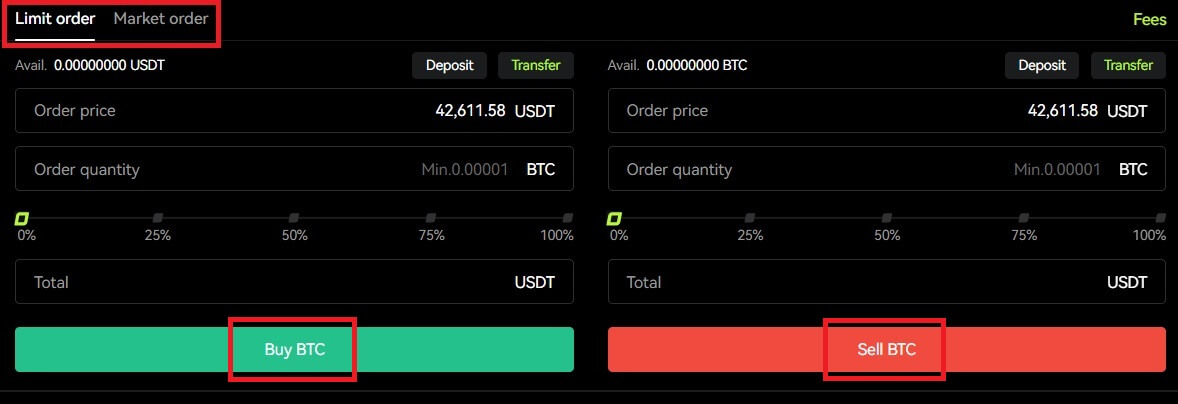 4. Ha egy limites megbízás nem kerül azonnal kitöltésre, akkor azt a "Megbízás megnyitása" alatt találja meg, és a [Mégse] gombra kattintva törölheti.
4. Ha egy limites megbízás nem kerül azonnal kitöltésre, akkor azt a "Megbízás megnyitása" alatt találja meg, és a [Mégse] gombra kattintva törölheti.  5. A „Rendelési előzmények” alatt a felhasználók megtekinthetik az összes korábbi rendelésüket, beleértve azok árát, összegét és állapotát, a „Részletek” alatt pedig a díjakat és a kitöltött árat is megtekinthetik.
5. A „Rendelési előzmények” alatt a felhasználók megtekinthetik az összes korábbi rendelésüket, beleértve azok árát, összegét és állapotát, a „Részletek” alatt pedig a díjakat és a kitöltött árat is megtekinthetik. 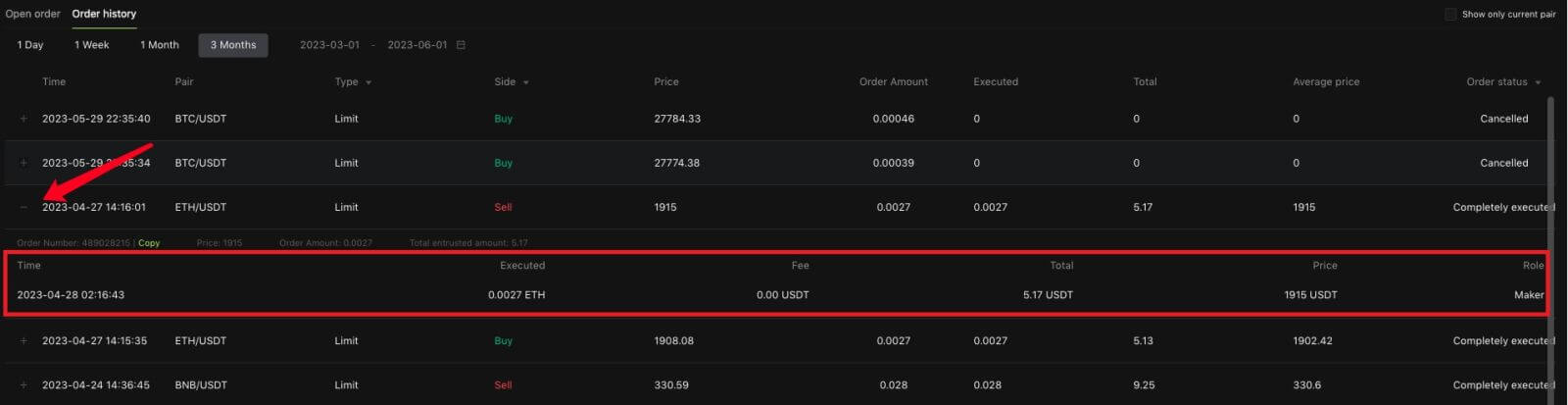
Spot kereskedés a Bitunixon (alkalmazás)
1. Jelentkezzen be Bitunix fiókjába a mobilalkalmazásban, válassza a [Trade] lehetőséget alul. 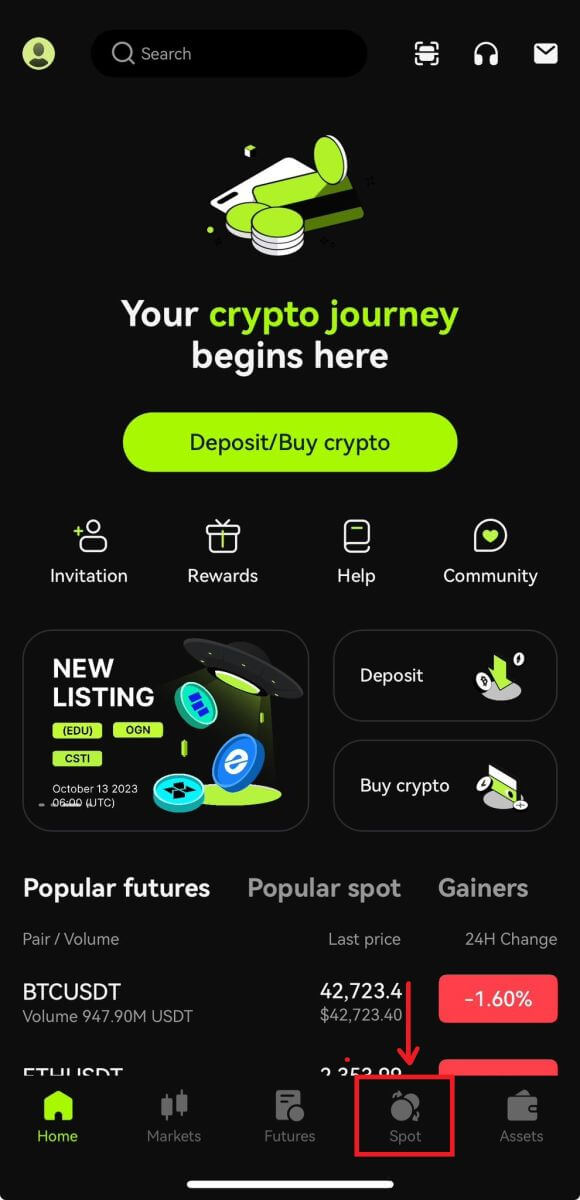 2. Kattintson a [BTC/USDT] gombra a bal felső sarokban a kereskedési párok módosításához.
2. Kattintson a [BTC/USDT] gombra a bal felső sarokban a kereskedési párok módosításához.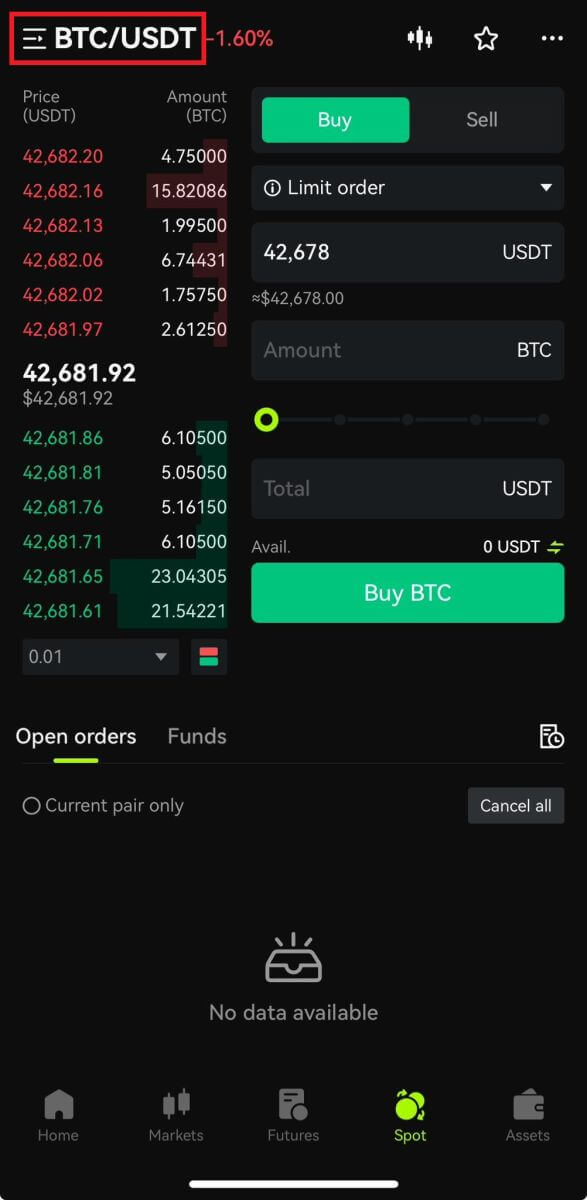 3. Válassza ki a rendelés típusát az oldal jobb oldalán.
3. Válassza ki a rendelés típusát az oldal jobb oldalán.
Ha limitált rendelést választ, akkor egymás után meg kell adnia a vételárat és a mennyiséget, majd a megerősítéshez kattintson a vásárlás gombra.
Ha piaci megbízást választ a vásárláshoz, csak a teljes értéket kell megadnia, és kattintson a BTC vásárlása gombra. Ha piaci megbízással szeretne eladni, akkor meg kell adnia az eladni kívánt összeget. 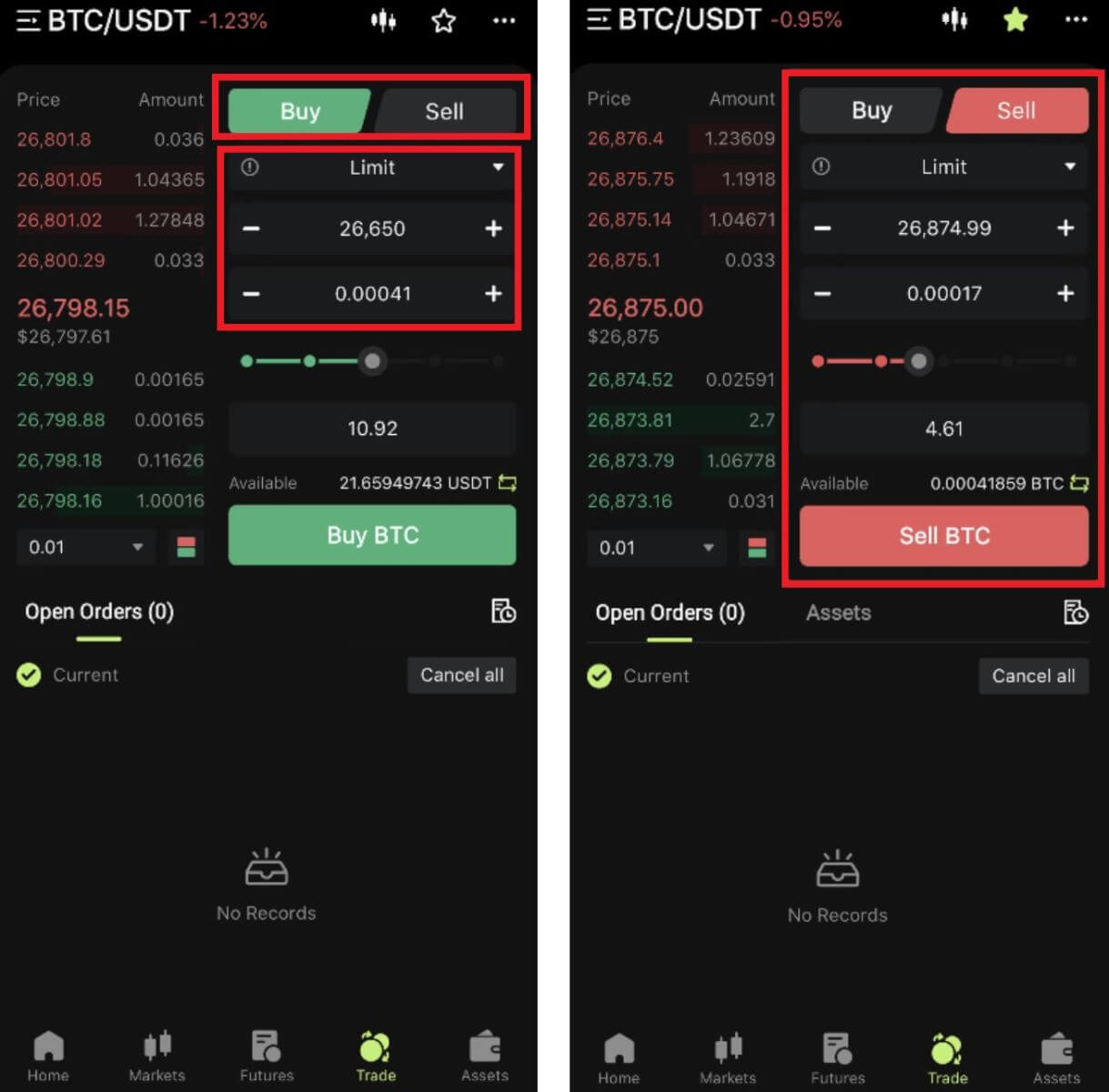 4. A rendelés leadása után az oldal alján a Nyitott rendelések között jelenik meg. A kitöltetlen rendelések esetén a felhasználók a [Mégse] gombra kattintva törölhetik a függőben lévő rendelést.
4. A rendelés leadása után az oldal alján a Nyitott rendelések között jelenik meg. A kitöltetlen rendelések esetén a felhasználók a [Mégse] gombra kattintva törölhetik a függőben lévő rendelést. 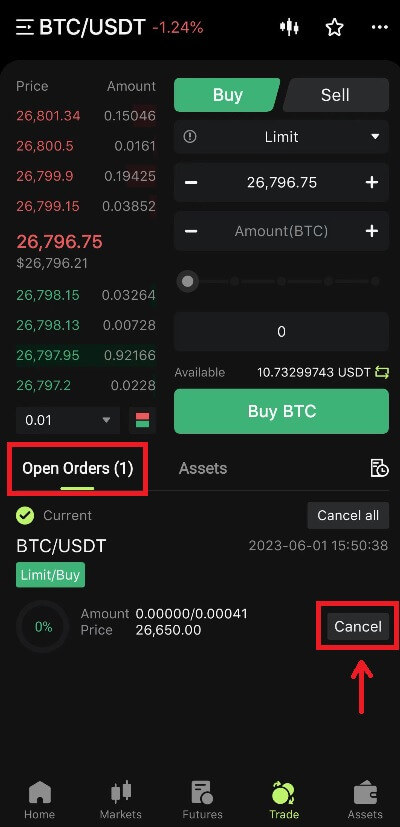
5. Lépjen be a rendelési előzmények felületére, amely alapértelmezetten megjeleníti az aktuális kitöltetlen rendeléseket. Kattintson a Rendelési előzmények elemre a korábbi rendelési rekordok megtekintéséhez.
 Mi a limit order és a piaci megbízás
Mi a limit order és a piaci megbízás
A Limit Order
Felhasználók maguk határozzák meg a vételi vagy eladási árat. A megbízás csak akkor kerül végrehajtásra, ha a piaci ár eléri a beállított árat. Ha a piaci ár nem éri el a beállított árat, a limites megbízás továbbra is vár a tranzakcióra az ajánlati könyvben.
Piaci megbízás
A piaci megbízás azt jelenti, hogy a tranzakcióhoz nincs vételi ár beállítva, a rendszer a tranzakciót a megbízás időpontjában érvényes legfrissebb piaci ár alapján hajtja végre, és a felhasználónak csak a teljes összeget kell megadnia USD-ben . Ha piaci áron értékesít, a felhasználónak meg kell adnia az eladni kívánt kripto összegét.
Hogyan lehet kilépni a Bitunixból
Hogyan veheti ki eszközeit a Bitunixból (web)
1. Jelentkezzen be fiókjába a Bitunix webhelyén, kattintson a [Visszavonás] lehetőségre az [Eszközök] alatt a képernyő tetején. 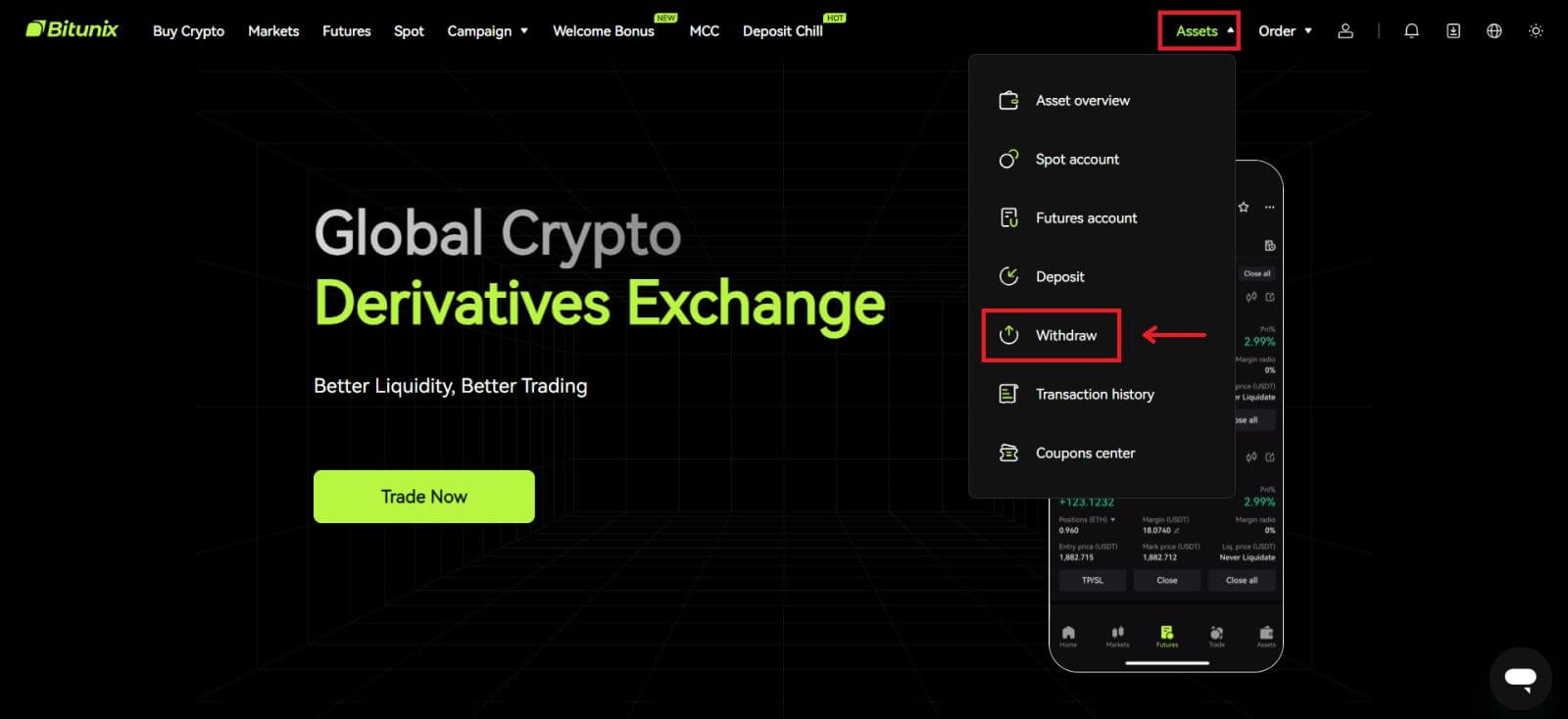 2. Válassza ki a visszavonni kívánt eszközöket. Ezután válassza ki a használt hálózatot, és adja meg a címet és az összeget. Kattintson a [Visszavonás] gombra. Egyes tokenekhez, például az XRP-hez, befizetéskor MEMO címre van szükség.
2. Válassza ki a visszavonni kívánt eszközöket. Ezután válassza ki a használt hálózatot, és adja meg a címet és az összeget. Kattintson a [Visszavonás] gombra. Egyes tokenekhez, például az XRP-hez, befizetéskor MEMO címre van szükség. 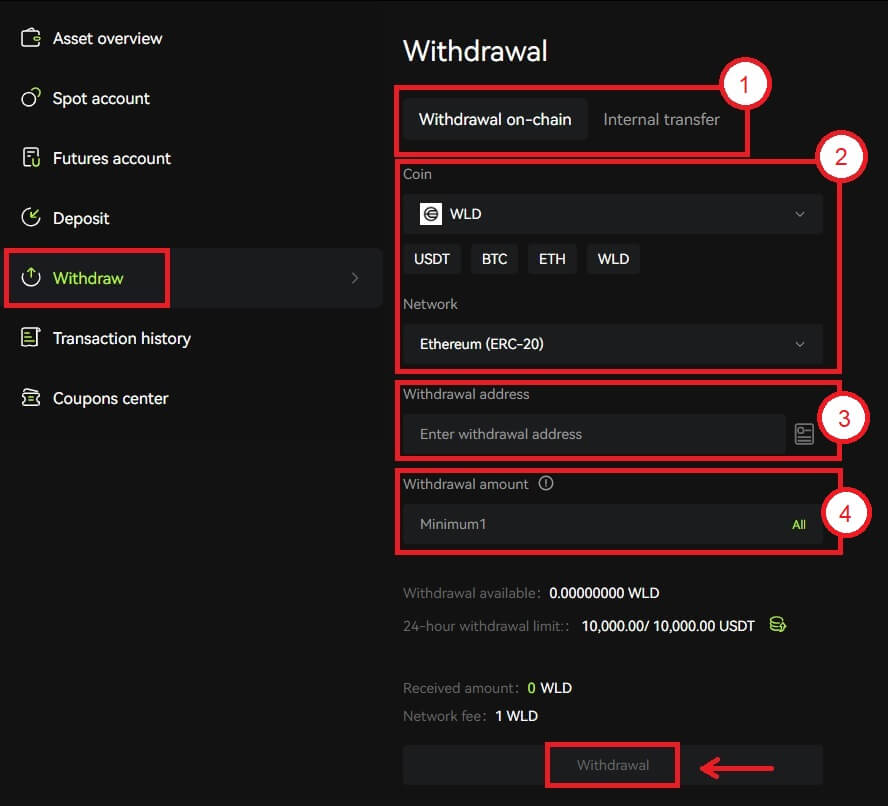 Megjegyzés
Megjegyzés
1. Válassza ki a kifizetés típusát
2. Válassza ki a tokent és a hálózatot a befizetéshez
3. Adja meg a kifizetési címet
4. Adja meg a kifizetési összeget. A díjakat a visszavonás összege tartalmazza.
3. Ellenőrizze, hogy a hálózat, a token és a cím helyes-e, majd kattintson a [Megerősítés] gombra. 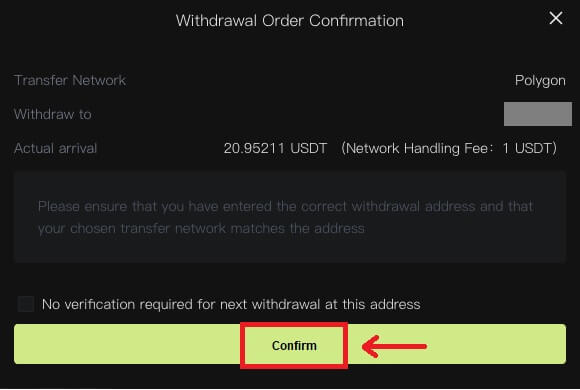 4. Hajtsa végre a biztonsági ellenőrzést a [Kód lekérése] gombra kattintva. Kattintson a [Küldés] gombra.
4. Hajtsa végre a biztonsági ellenőrzést a [Kód lekérése] gombra kattintva. Kattintson a [Küldés] gombra. 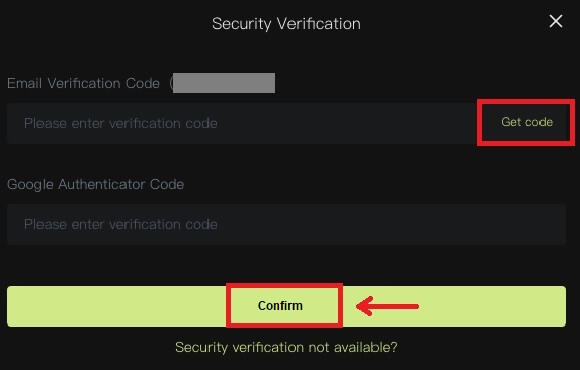 5. Türelmesen várja meg, amíg a kivonás befejeződik.
5. Türelmesen várja meg, amíg a kivonás befejeződik.
Megjegyzés
Kérjük, még egyszer ellenőrizze, hogy a kivenni kívánt eszköz, a használni kívánt hálózat és a megadott cím helyes-e. Amikor bizonyos tokeneket, például XRP-t helyez el, MEMO-ra van szükség.
Kérjük, ne ossza meg jelszavát, ellenőrző kódját vagy Google Hitelesítő kódját senkivel.
A visszavonást először meg kell erősíteni a hálózaton. A hálózat állapotától függően ez 5-30 percig tarthat.
Hogyan veheti ki eszközeit a Bitunixból (alkalmazás)
1. Jelentkezzen be fiókjába a Bitunix alkalmazásban, kattintson az [Eszközök] lehetőségre a jobb alsó sarokban. 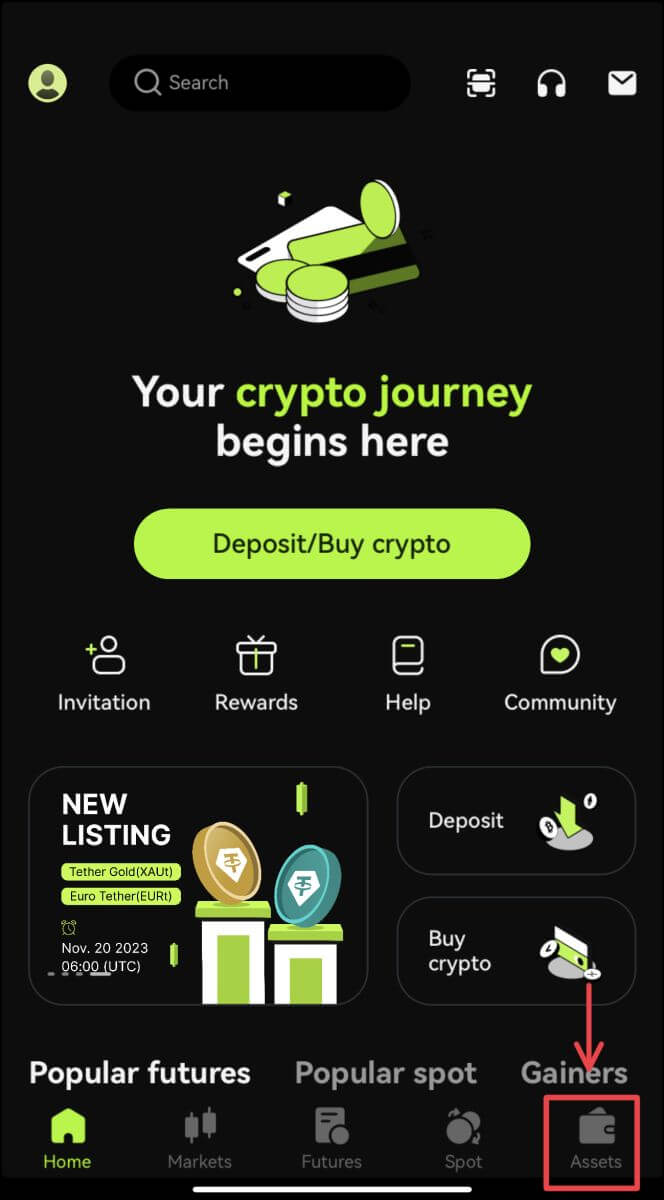 2. Kattintson a [Withdraw] gombra, és válassza ki a visszavonni kívánt érmét.
2. Kattintson a [Withdraw] gombra, és válassza ki a visszavonni kívánt érmét.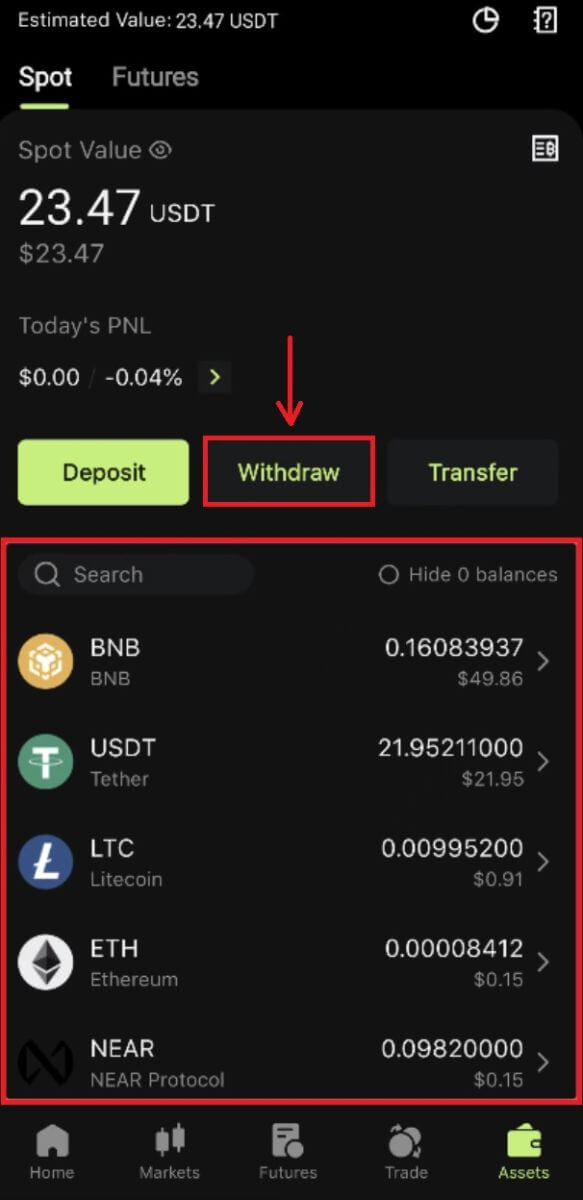 3. Válassza ki a hálózatot, amelyet a felvételhez használ, majd adja meg a címet és a felvenni kívánt összeget. Egyes tokenekhez, például az XRP-hez MEMO-ra van szükség. Kattintson a [Visszavonás] gombra.
3. Válassza ki a hálózatot, amelyet a felvételhez használ, majd adja meg a címet és a felvenni kívánt összeget. Egyes tokenekhez, például az XRP-hez MEMO-ra van szükség. Kattintson a [Visszavonás] gombra. 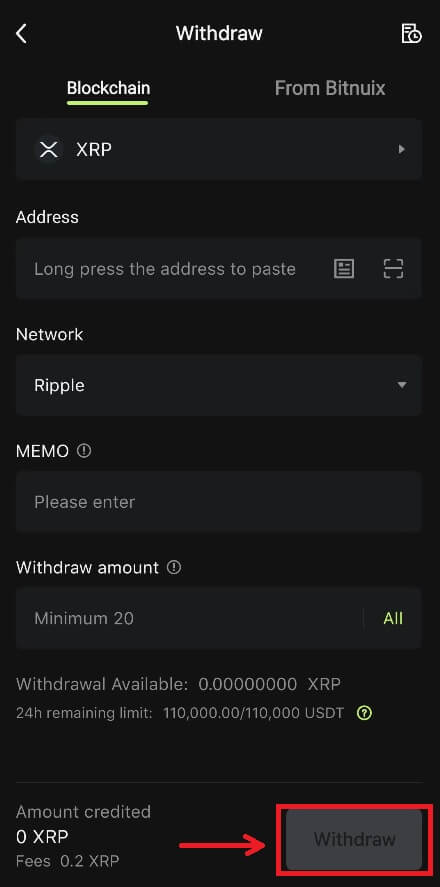
4. Erősítse meg a hálózatot, a címet és az összeget, majd kattintson a [Megerősítés] gombra. 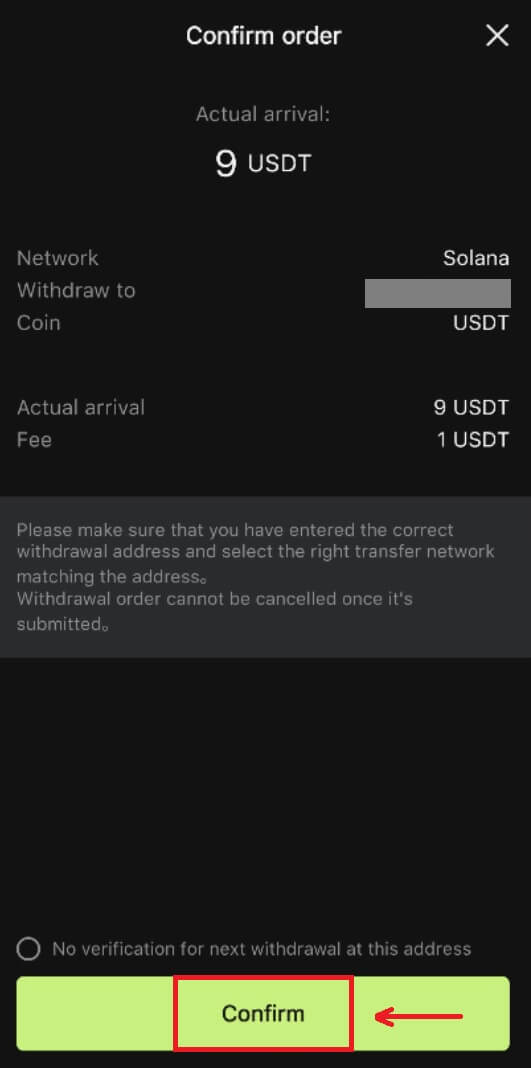
5. Végezze el a biztonsági ellenőrzést, és kattintson a [Küldés] gombra.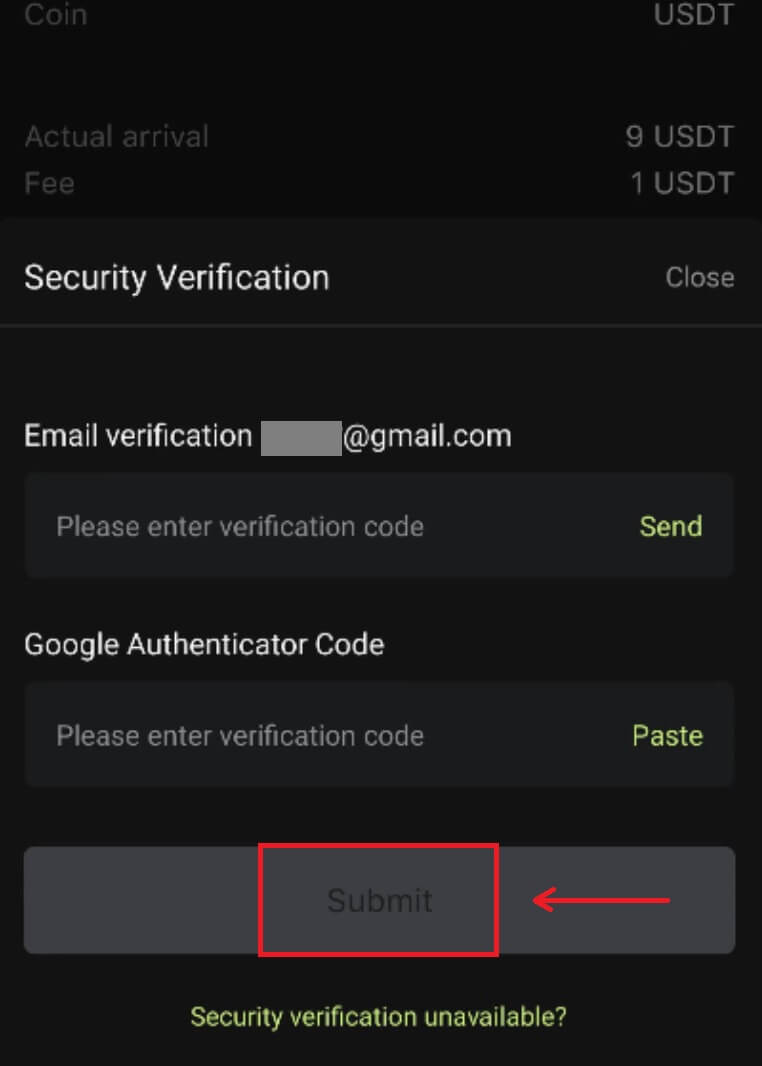 6. A befizetés megerősítése előtt türelmesen várja meg a hálózat megerősítését.
6. A befizetés megerősítése előtt türelmesen várja meg a hálózat megerősítését.
Megjegyzés
Kérjük, ellenőrizze még egyszer az eszközt, amelyet ki kíván venni, a hálózatot, amelyet használni fog, és a címet, ahová visszavonja. Az olyan tokenekhez, mint az XRP, MEMO-ra van szükség.
Kérjük, ne ossza meg jelszavát, ellenőrző kódját vagy Google Hitelesítő kódját senkivel.
A visszavonást először meg kell erősíteni a hálózaton. A hálózat állapotától függően ez 5-30 percig tarthat.
Gyakran Ismételt Kérdések (GYIK)
fiók
Mik a Bitunix újoncok előnyei?
A Bitunix exkluzív újonnan érkező feladatok sorozatát kínálja az újonnan regisztrált felhasználók számára, beleértve a regisztrációs feladatokat, a befizetési feladatokat, a kereskedési feladatokat és így tovább. Az utasítások szerint végrehajtott feladatok elvégzésével az új felhasználók akár 5500 USD értékű juttatásban részesülhetnek.
Az újoncok feladatainak és előnyeinek ellenőrzése
Nyissa meg a Bitunix webhelyét, kattintson a navigációs sáv tetején található üdvözlő bónusz lehetőségre, majd ellenőrizze a feladat állapotát. 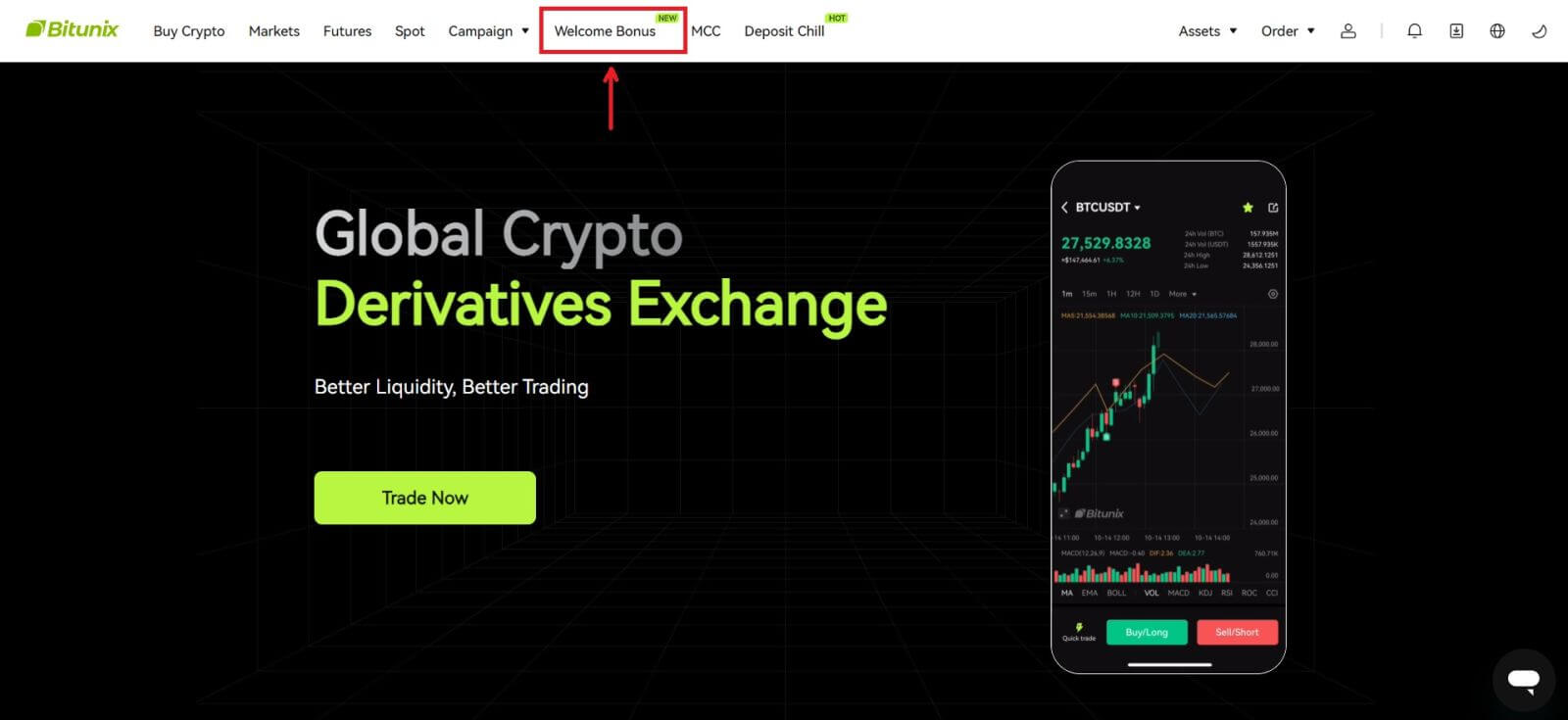
Rejtélyes doboz feladatok
Ide tartozik a teljes regisztráció, a teljes befizetés, a teljes valódi név ellenőrzése és a teljes kereskedés. Rejtélydoboz jutalmak: tartalmazza az USDT, ETH, BTC, határidős bónuszt stb.
Rejtélydoboz megnyitása: Kattintson a Rejtélydoboz megnyitása gombra a nyereményjátékban való részvételhez. A rejtélyes doboz megnyitásához először be kell szereznie egy bejegyzést. Minél több feladatot hajt végre, annál több bejegyzést kap a doboz megnyitásához. 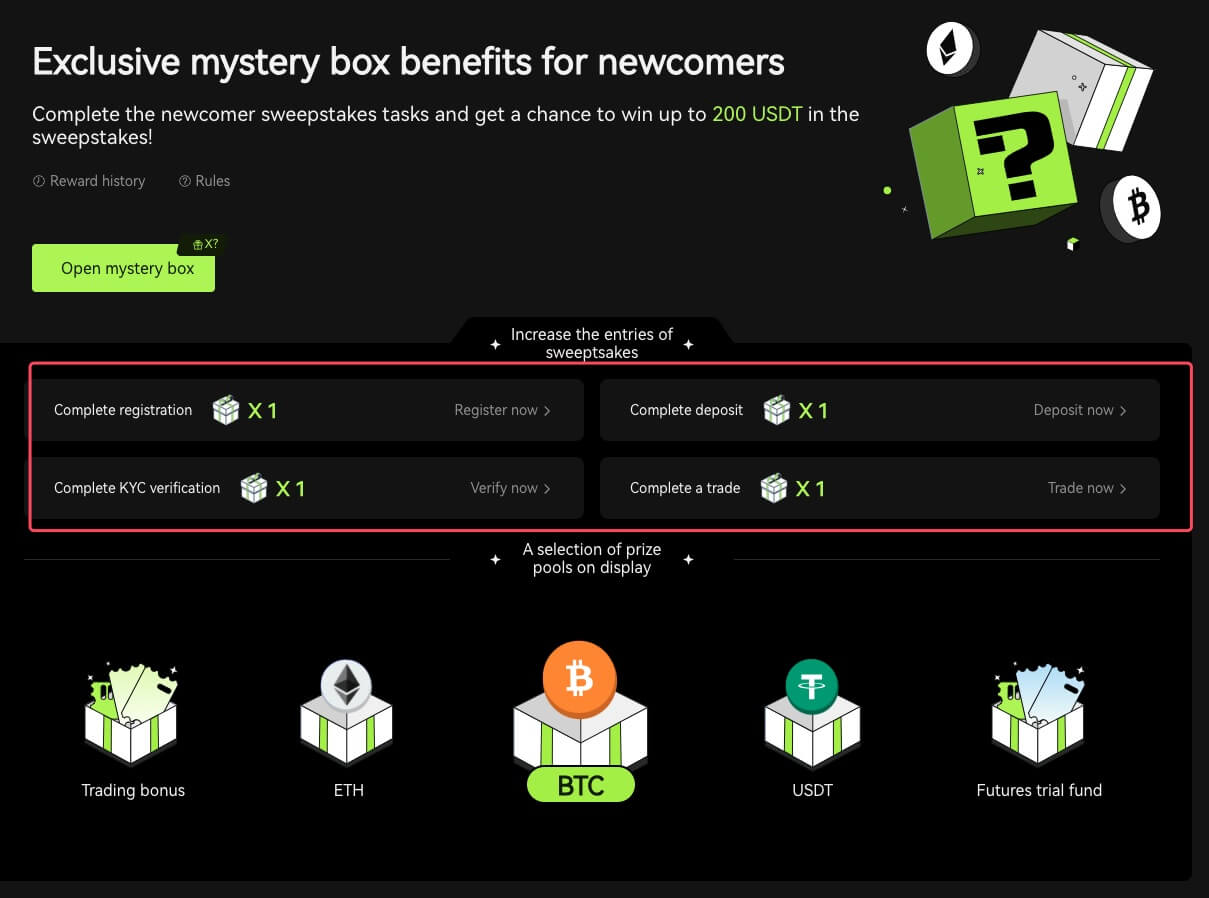
Újonc kereskedési feladat
A regisztráció és a határidős kereskedés befejezése után a rendszer automatikusan kiszámítja a felhalmozott határidős kereskedési volument. Minél nagyobb a kumulált határidős kereskedési volumen, annál több határidős bónuszt kaphat.
 Miért nem kapok SMS-ellenőrző kódokat?
Miért nem kapok SMS-ellenőrző kódokat?
Ha nem tudja engedélyezni az SMS-hitelesítést, kérjük, ellenőrizze a globális SMS-lefedettségi listánkat, és ellenőrizze, hogy a tartózkodási helye lefedett-e. Ha a tartózkodási helye nem jelenik meg, kérjük, használja inkább a Google Hitelesítést elsődleges kéttényezős hitelesítésként.
Ha aktiválta az SMS-hitelesítést, vagy a globális SMS-lefedettségi listánkon szereplő országban vagy régióban él, de még mindig nem tud SMS-kódokat fogadni, kérjük, tegye meg a következő lépéseket:
1. Ellenőrizze, hogy erős-e a telefon hálózati jele.
2. Tiltson le minden vírusirtót, tűzfalat és/vagy hívásblokkoló szoftvert mobiltelefonján, amely blokkolhatja az SMS kódszámunkat.
3. Indítsa újra az okostelefont.
4. Használjon hangos ellenőrzést.
Igazolás
Miért kell ellenőrizni a fiókom személyazonosságát?
A felhasználóknak igazolniuk kell személyazonosságukat a Bitunixnál a KYC folyamatunkon keresztül. A fiók ellenőrzése után a felhasználók kérhetik egy adott érme kifizetési limitjének emelését, ha az aktuális limit nem elégíti ki igényeiket.
Ellenőrzött számlával a felhasználók gyorsabb és gördülékenyebb befizetést és kifizetést is élvezhetnek. A fiók ellenőrzése szintén fontos lépés fiókja biztonságának fokozása érdekében.
Mik a KYC szintjei és előnyei
A KYC szabályzat (Know Your Customer Well) a számlatulajdonosok fokozott ellenőrzése, és a korrupció megelőzésére használt pénzmosás elleni intézményi alapja, valamint olyan eljárások sorozata, amelyekkel a pénzintézetek és a kriptovaluta tőzsdék ellenőrzik ügyfeleik személyazonosságát. kívánt. A Bitunix a KYC-t használja az ügyfelek azonosítására és kockázati profiljuk elemzésére. Ez a tanúsítási folyamat segít megelőzni a pénzmosást és az illegális tevékenységek finanszírozását, miközben a KYC tanúsítvány is szükséges ahhoz, hogy a felhasználók növeljék BTC-kivonási korlátjukat.
Az alábbi táblázat felsorolja a kifizetési limiteket a különböző KYC szinteken.
| KYC szint | KYC 0 (nincs KYC) | KYC Tier 1 | KYC 2. szint (haladó KYC) |
| Napi kifizetési limit* | ≦ 500 000 USDT | ≦ 2 000 000 USDT | ≦ 5 000 000 USDT |
| Havi kifizetési limit** | - | - | - |
*A napi kifizetési limit frissítése minden 00:00 UTC-kor
**Havi kifizetési korlát = napi kifizetési korlát * 30 nap
A KYC ellenőrzési hibáinak gyakori okai és megoldásai
Az alábbiakban felsoroljuk a KYC-ellenőrzési hibák gyakori okait és megoldásait:
| Elutasított ok | Lehetséges forgatókönyv | Megoldási tippek |
| Érvénytelen azonosító | 1. A rendszer azt észlelte, hogy a profilon szereplő teljes neve/születési dátuma helytelen, hiányzik vagy olvashatatlan. 2. A feltöltött dokumentum nem tartalmazza az arcképét, vagy az arcképe nem tiszta. 3. A feltöltött Útlevél nem tartalmazza az Ön aláírását. |
1. Az Ön teljes nevét, születési dátumát és érvényességi dátumát egyértelműen és olvashatóan kell feltüntetni. 2. Az arcvonásait egyértelműen meg kell jeleníteni. 3. Ha útlevélképet tölt fel, kérjük, ellenőrizze, hogy az útlevélen szerepel-e az Ön aláírása. Az elfogadott személyazonosító okmányok a következők: útlevél, nemzeti személyazonosító igazolvány, tartózkodási engedély, vezetői engedély; Az el nem fogadott személyazonosító okmányok a következők: diákvízum, munkavállalási vízum, utazási vízum |
| Érvénytelen dokumentumfotó | 1. Előfordulhat, hogy a feltöltött dokumentumok minősége elmosódott, le van vágva, vagy elfedte személyazonossági adatait. 2. Feltöltött irreleváns fényképek a személyazonosító okmányokról vagy a lakcímet igazoló dokumentumokról. |
1. Teljes nevének, születési dátumának és érvényességi dátumának olvashatónak kell lennie, és gondoskodnia kell arról, hogy a dokumentum minden sarka jól látható legyen. 2. Kérjük, töltsön fel újra minden elfogadható személyazonosító okmányt, például útlevelét, személyi igazolványát vagy jogosítványát. |
| Érvénytelen címigazolás | 1. A benyújtott lakcímigazolás nem az elmúlt három hónapból származik. 2. A megadott lakcímigazoláson egy másik személy neve látható az Ön neve helyett. 3. Elfogadhatatlan dokumentum benyújtása a lakcím igazolására. |
1. A lakcímigazolást az utolsó három hónapon belül kell dátumozni/kiállítani (a három hónapnál régebbi dokumentumokat elutasítjuk). 2. Nevét egyértelműen fel kell tüntetni a dokumentumokon. 3. Nem lehet azonos a személyazonosságot igazoló dokumentummal. Az elfogadott lakcímet igazoló dokumentumok a következők: Közüzemi számlák Hivatalos banki kivonatok Kormányzat által kiállított lakcímigazolások Internet/kábeltévé/házi telefonvonal számlái Adóbevallások/Tanácsi adószámlák Nem elfogadott lakcímet igazoló dokumentumok A következők: személyi igazolvány, jogosítvány, útlevél, mobiltelefon-kivonat, bérleti szerződés szerződés, Biztosítási bizonylat, Orvosi számlák, Banki tranzakciós bizonylat, Banki vagy céges ajánlólevél, Kézzel írt számla, Vásárlási bizonylat, Határigazolvány |
| Képernyőkép / Nem eredeti dokumentum | 1. A rendszer olyan képernyőképet, szkennelt másolatot vagy kinyomtatott dokumentumot észlel, amely nem elfogadható. 2. A rendszer az eredeti dokumentum helyett papíralapú másolatot észlel. 3. A rendszer felismeri a dokumentumok fekete-fehér fotóit. |
1. Kérjük, győződjön meg arról, hogy a feltöltött dokumentum az eredeti fájl/PDF formátum. 2. Kérjük, győződjön meg arról, hogy a feltöltött fotót nem képfeldolgozó szoftverrel (Photoshop stb.) szerkesztették, és nem képernyőkép. 3. Kérjük, töltsön fel egy színes dokumentumot/fotót. |
| Hiányzik a dokumentum oldala | A feltöltött dokumentumokból néhány oldal hiányzik. | Kérjük, töltsön fel egy új fotót a dokumentumról, amelynek mind a négy sarka látható, és egy új fotót a dokumentumról (elülső és hátsó oldala). Kérjük, ügyeljen arra, hogy a dokumentum oldala a fontos részleteket tartalmazza. |
| Sérült dokumentum | A feltöltött dokumentum minősége gyenge vagy sérült. | Győződjön meg arról, hogy a teljes dokumentum látható vagy olvasható; nem sérült, és nem tükröződik a képen. |
| Lejárt dokumentum | A feltöltött személyazonosító okmányon szereplő dátum lejárt. | Győződjön meg arról, hogy a személyazonosító okmány még az érvényességi időn belül van, és még nem járt le. |
| Felismeretlen nyelv | A dokumentum nem támogatott nyelveken van feltöltve, például arab, szingaléz stb. | Kérjük, töltsön fel egy másik dokumentumot latin karakterekkel vagy nemzetközi útlevelét. |
Letét
Mi a teendő, ha rossz címre fizetek be?
Az eszközök közvetlenül a címzett címére kerülnek jóváírásra, amint a tranzakció megerősítésre kerül a blokklánc hálózaton. Ha külső pénztárca címre fizet be, vagy rossz hálózaton keresztül fizet, a Bitunix nem tud további segítséget nyújtani.
Az összeget nem írják jóvá a befizetés után, mit tegyek?
A blokklánc-tranzakciónak 3 lépésen kell keresztülmennie: kérés - érvényesítés - pénz jóváírása
1. Kérés: ha a küldő oldalon a kifizetési állapot "befejezett" vagy "sikerült", az azt jelenti, hogy a tranzakció feldolgozása megtörtént, és el lett küldve a következő címre: blokklánc hálózat az érvényesítéshez. Ez azonban nem jelenti azt, hogy az összeget sikeresen jóváírták a Bitunix pénztárcájában.
2. Érvényesítés: Időbe telik, amíg a blokklánc minden tranzakciót érvényesít. Az összeget csak akkor küldjük el a fogadó platformnak, ha a tokenhez szükséges megerősítéseket elérték. Kérjük, türelmesen várja meg a folyamatot.
3. Jóváírt pénzeszközök: Csak akkor érkeznek meg a pénzeszközök a címzett címére, ha a blokklánc érvényesíti a tranzakciót, és elérte a szükséges minimális visszaigazolásokat.
Elfelejtett kitölteni egy címkét vagy egy emlékeztetőt
Az XRP-hez és az EOS-hez hasonló pénznemek visszavonásakor a felhasználóknak a címzett címén kívül egy címkét vagy feljegyzést is ki kell tölteniük. Ha a címke vagy a feljegyzés hiányzik vagy hibás, előfordulhat, hogy a pénznemek visszavonásra kerülnek, de valószínűleg nem érkeznek meg a címzett címére. Ebben az esetben be kell küldenie egy jegyet, egy helyes címkét vagy feljegyzést, szöveges TXID-t, valamint a tranzakció képernyőképeit a küldő platformon. A megadott adatok ellenőrzése után az összeget manuálisan jóváírjuk számláján.
Helyezzen be egy tokent, amelyet a Bitunix nem támogat
Ha nem támogatott tokeneket helyezett el a Bitunix-on, kérjük, nyújtson be kérelmet, és adja meg a következő információkat:
Bitunix-fiókja e-mail-címe és UID-je
Token név
Betét összege
Megfelelő TxID
A pénztárca címe, amelyre befizet
Kereskedés
Mi az a gyertyatartó diagram?
A gyertyadiagram a technikai elemzésben használt árdiagram egy típusa, amely egy értékpapír legmagasabb, alacsony, nyitási és záróárait jeleníti meg egy adott időszakra vonatkozóan. Széles körben alkalmazható részvények, határidős ügyletek, nemesfémek, kriptovaluták stb. technikai elemzésére.A magas, alacsony, nyitó és záró árak a négy kulcsadat a gyertyatartó diagramon, amelyek az általános ártrendet mutatják. Különböző időintervallumok alapján vannak egyperces, egyórás, egynapos, egyhetes, egy hónapos, egy éves gyertyatartó diagramok stb.
Ha a záróár magasabb, mint a nyitási ár, a gyertyatartó piros/fehér színű lesz (feltételezve, hogy piros az emelkedés és zöld az esés, ami a különböző szokásoktól függően eltérő lehet), ami arra utal, hogy az ár bullish; míg a gyertyatartó zöld/fekete színű lesz, ha az ár-összehasonlítás fordítva történik, ami bearish árat jelez.
A tranzakciós előzmények megtekintése
1. Jelentkezzen be fiókjába a Bitunix webhelyén, kattintson a [Tranzakciók előzményei] lehetőségre az [Eszközök] alatt.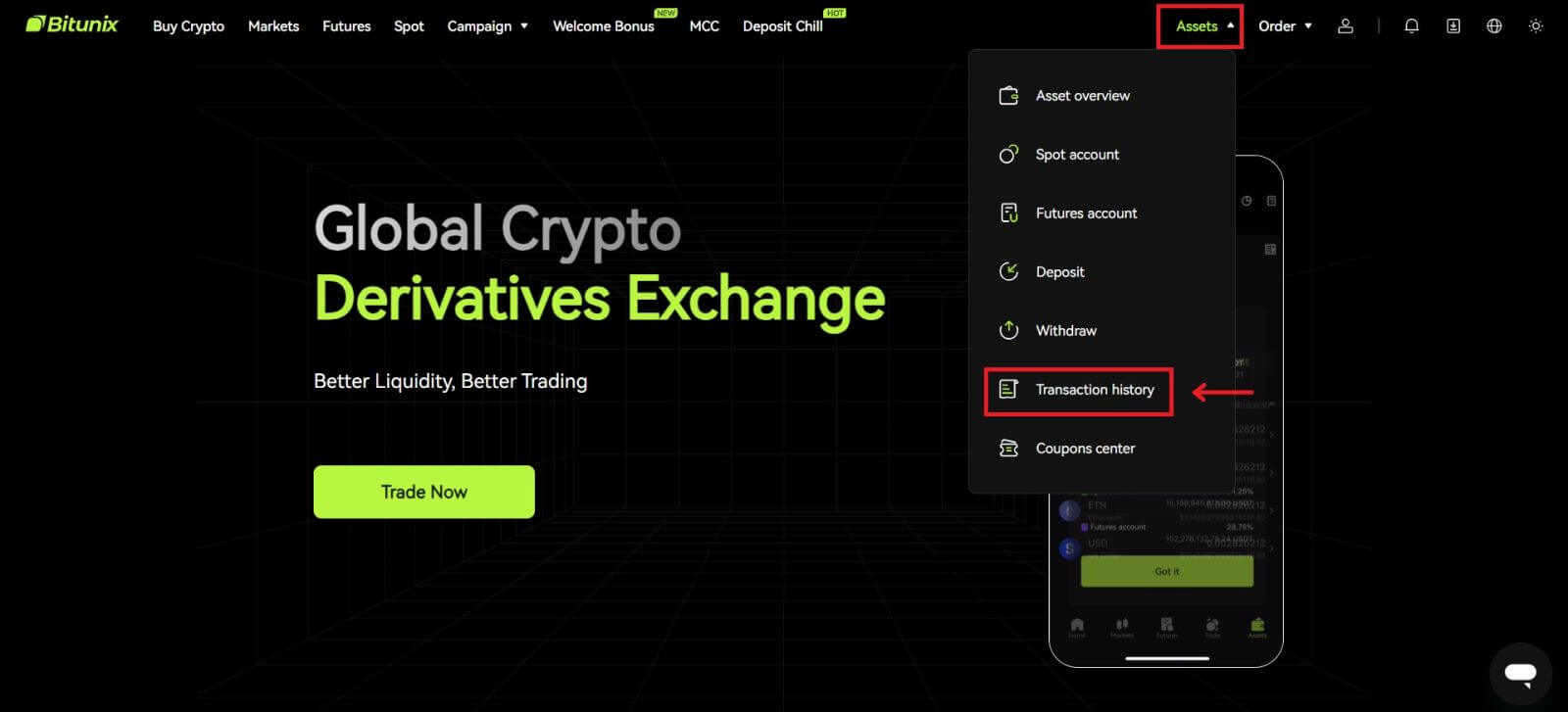 2. Kattintson a [Spot] gombra az azonnali számla tranzakciós előzményeinek megtekintéséhez.
2. Kattintson a [Spot] gombra az azonnali számla tranzakciós előzményeinek megtekintéséhez. 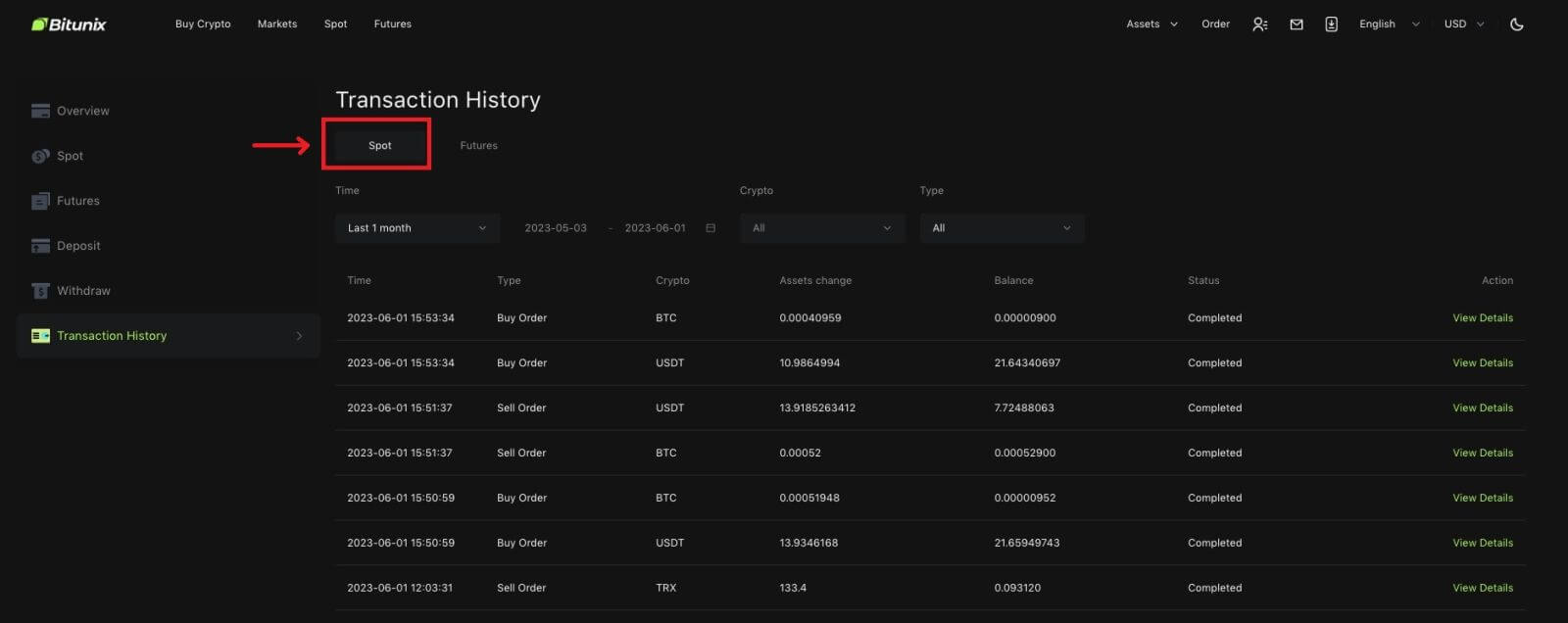 3. A felhasználók kiválaszthatják az időt, a titkosítást és a tranzakció típusát a szűréshez.
3. A felhasználók kiválaszthatják az időt, a titkosítást és a tranzakció típusát a szűréshez. 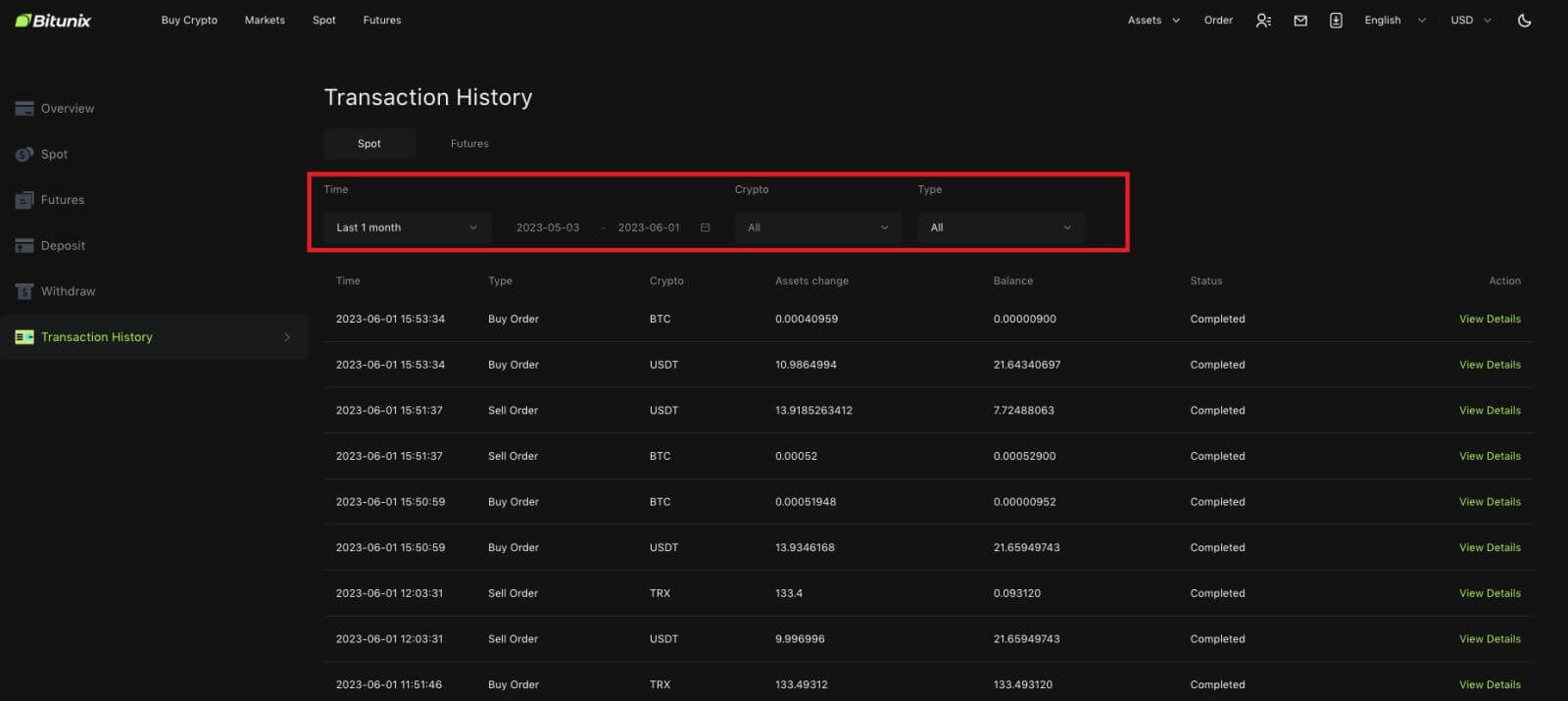
4. Kattintson a [Részletek megtekintése] gombra egy adott tranzakció részleteinek megtekintéséhez.
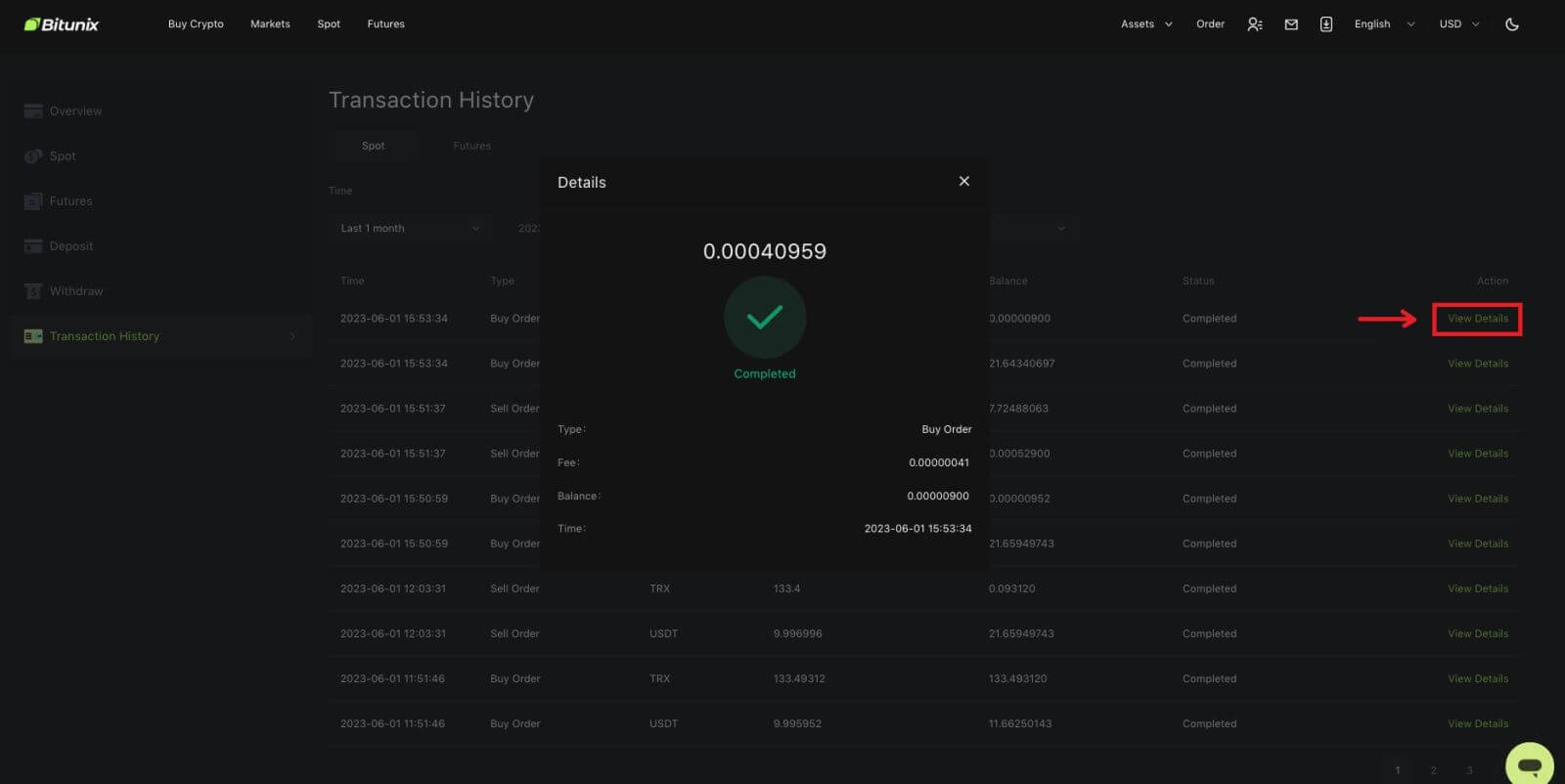
Visszavonás
Rossz kivonási címet adtam meg
Ha a címre vonatkozó szabályok teljesülnek, de a cím hibás (valaki más címe vagy nem létező cím), a visszavonási rekordban a „Befejezve” felirat jelenik meg. A kivett eszközöket a megfelelő pénztárcába írjuk jóvá a kifizetési címen. A blokklánc visszafordíthatatlansága miatt a sikeres visszavonás után nem tudunk segíteni az eszközök visszaszerzésében, egyeztetés céljából fel kell vennie a kapcsolatot a címzettel.
Hogyan lehet visszavonni a listáról törölt tokeneket?
Általában a Bitunix bejelentést tesz bizonyos tokenek eltávolításáról. A Bitunix a tőzsdéről való törlés után is nyújt pénzkivonási szolgáltatást egy bizonyos ideig, általában 3 hónapig. Kérjük, nyújtson be kérelmet, ha az ilyen tokeneket a visszavonási szolgáltatás befejezése után próbálja visszavonni.
A visszavont tokeneket a címzett platformja nem támogatja
A Bitunix csak megerősíti a címformátum helyességét, de nem tudja garantálni, hogy a címzett címe támogatja-e a visszavont pénznemet. A megoldásokhoz kommunikálnia kell a címzett platformjával. Ha a címzett platformja beleegyezett az összeg visszaküldésébe, megadhatja neki Bitunix befizetési címét.
Ha csak abban állapodnak meg, hogy az összeget visszaküldik a küldő címére, és ebben az esetben a pénz nem utalható közvetlenül az Ön Bitunix számlájára, kérjük, forduljon a címzetthez a tranzakció TxID-jének kérése érdekében. Ezután nyújtson be kérelmet a Bitunix-on a TxID-vel, az Ön és a címzett platformjának kommunikációs rekordjával, Bitunix UID-jével és befizetési címével. A Bitunix segít Önnek átutalni az összeget a számlájára. Ha a címzett platformja más megoldásokat is igényel, amelyekhez segítségünkre van szükség, kérjük, küldjön kérést, vagy indítson élő chat ügyfélszolgálatunkkal, hogy tájékoztasson minket az ügyről.
Miért kisebb a kivehető összegem, mint a tényleges egyenlegem?
Általában 2 feltétel van, amikor a kivehető összeg kisebb lesz, mint a tényleges egyenleg:
A. Nem teljesített megbízások a piacon: Feltételezve, hogy 10 ETH van a pénztárcájában, míg a piacon 1 ETH van az eladási megbízáshoz. Ebben az esetben 1 ETH lesz lefagyva, így nem lehet visszavonni.
B. Nem elegendő visszaigazolás a befizetéshez: Kérjük, ellenőrizze, hogy vannak-e befizetések, amelyek további megerősítésekre várnak a Bitunix követelményeinek teljesítéséhez, mivel ezekhez a befizetésekhez elegendő megerősítésre van szükség ahhoz, hogy a kivehető összeg megegyezzen a tényleges egyenlegével.